Page 1
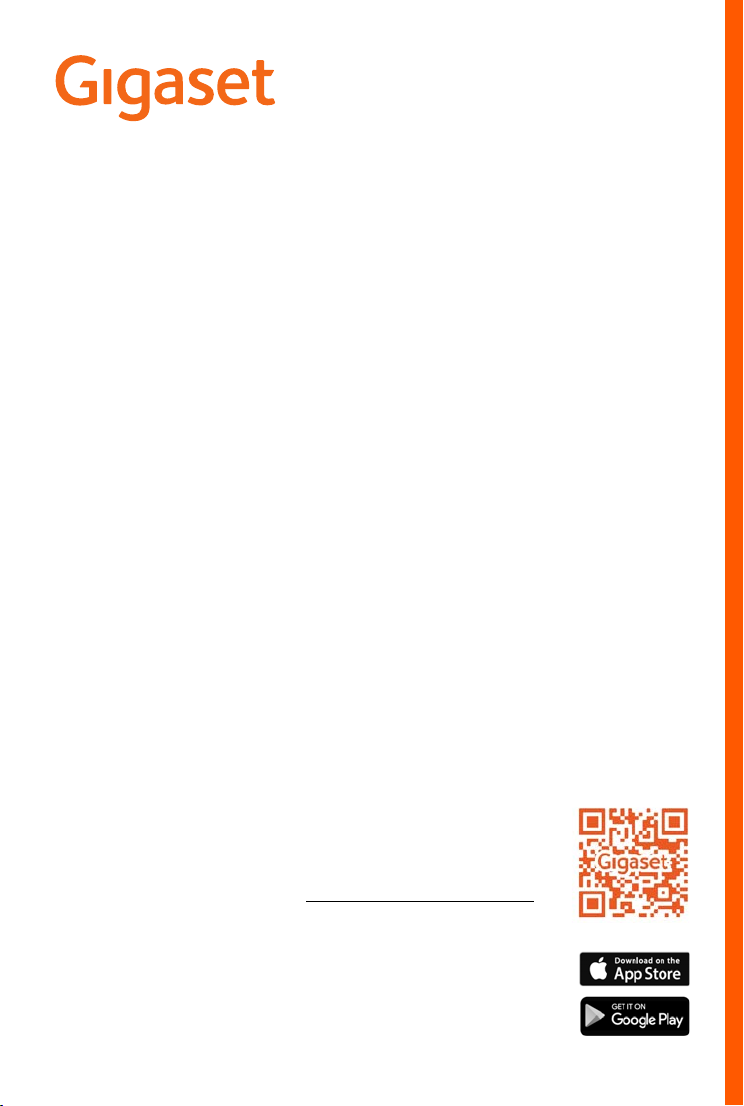
CL660 - CL660 A
Die aktuellste Bedienungsanleitung
finden Sie unter
www.gigaset.com/manuals
Bedienungsanleitung online auf Ihrem Smartphone
oder Tablet:
Gigaset Help App herunterladen von
Page 2
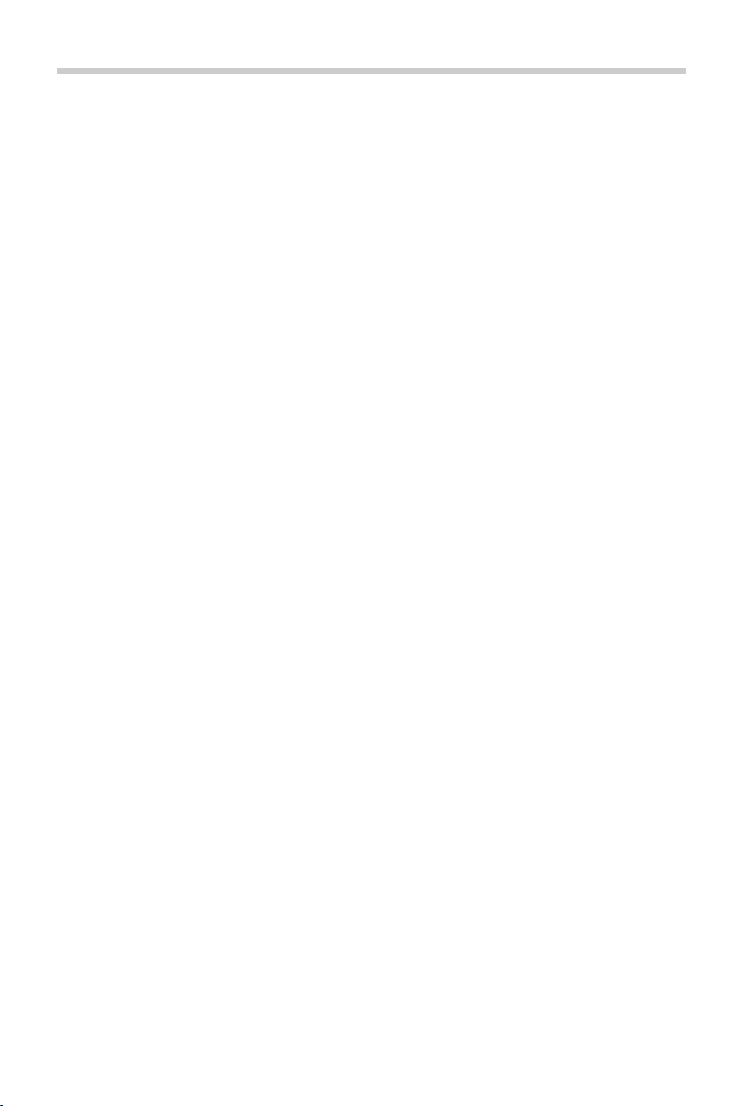
Inhalt
Inhalt
Übersicht . . . . . . . . . . . . . . . . . . . . . . . . . . . . . . . . . . . . . . . . . . . . . . . . . . . . . . . . . . . . . . . . . . . . . . . . . . . . . .4
Mobilteil . . . . . . . . . . . . . . . . . . . . . . . . . . . . . . . . . . . . . . . . . . . . . . . . . . . . . . . . . . . . . . . . . . . . . . . . . . . . . . . 4
Basis Gigaset Box 100 . . . . . . . . . . . . . . . . . . . . . . . . . . . . . . . . . . . . . . . . . . . . . . . . . . . . . . . .
Basis Gigaset Box 200A . . . . . . . . . . . . . . . . . . . . . . . . . . . . . . . . . . . . . . . . . . . . . . . . . . . . . . .
Darstellung in der Bedienungsanleitung . . . . . . . . . . . . . . . . . . . . . . . . . . . . . . . . . . . . . . . . . . . . .
Sicherheitshinweise . . . . . . . . . . . . . . . . . . . . . . . . . . . . . . . . . . . . . . . . . . . . . . . . . . . . . .
Inbetriebnahme . . . . . . . . . . . . . . . . . . . . . . . . . . . . . . . . . . . . . . . . . . . . . . . . . . . . . . . . . . . . . . . . . . . . . . .9
Basis Gigaset Box 100 . . . . . . . . . . . . . . . . . . . . . . . . . . . . . . . . . . . . . . . . . . . . . . . . . . . . . . . .
Basis Gigaset Box 200A . . . . . . . . . . . . . . . . . . . . . . . . . . . . . . . . . . . . . . . . . . . . . . . . . . . . . . .
Mobilteil . . . . . . . . . . . . . . . . . . . . . . . . . . . . . . . . . . . . . . . . . . . . . . . . . . . . . . . . . . . . . . .
Telefon bedienen . . . . . . . . . . . . . . . . . . . . . . . . . . . . . . . . . . . . . . . . . . . . . . . . . . . . . . .
Telefon kennen lernen . . . . . . . . . . . . . . . . . . . . . . . . . . . . . . . . . . . . . . . . . . . . . . . . . . . . . . . .
Telefonieren . . . . . . . . . . . . . . . . . . . . . . . . . . . . . . . . . . . . . . . . . . . . . . . . . . . . . . . . . . .
Providerspezifische Funktionen (Netzdienste) . . . . . . . . . . . . . . . . . . . . . . . . . . . . . . . . . . . . . . . . . . 2
Nachrichtenlisten . . . . . . . . . . . . . . . . . . . . . . . . . . . . . . . . . . . . . . . . . . . . . . . . . . . . . . .
Anruflisten . . . . . . . . . . . . . . . . . . . . . . . . . . . . . . . . . . . . . . . . . . . . . . . . . . . . . . . . . . . . .
Telefonbuch . . . . . . . . . . . . . . . . . . . . . . . . . . . . . . . . . . . . . . . . . . . . . . . . . . . . . . . . . . .
Anrufbeantworter . . . . . . . . . . . . . . . . . . . . . . . . . . . . . . . . . . . . . . . . . . . . . . . . . . . . . . .
Lokaler Anrufbeantworter (falls vorhanden) . . . . . . . . . . . . . . . . . . . . . . . . . . . . . . . . . . . . . . . . . . . .
Netz-Anrufbeantworter . . . . . . . . . . . . . . . . . . . . . . . . . . . . . . . . . . . . . . . . . . . . . . . . . . . . . .
Anrufbeantworter für die Schnellwahl festlegen . . . . . . . . . . . . . . . . . . . . . . . . . . . . . . . . . . . . . . . 41
Weitere Funktionen . . . . . . . . . . . . . . . . . . . . . . . . . . . . . . . . . . . . . . . . . . . . . . . . . . . . . . .
Kalender . . . . . . . . . . . . . . . . . . . . . . . . . . . . . . . . . . . . . . . . . . . . . . . . . . . . . . . . . . . . . . .
Timer . . . . . . . . . . . . . . . . . . . . . . . . . . . . . . . . . . . . . . . . . . . . . . . . . . . . . . . . . . . . .
Wecker . . . . . . . . . . . . . . . . . . . . . . . . . . . . . . . . . . . . . . . . . . . . . . . . . . . . . . . . . . . . . . . .
Babyphone . . . . . . . . . . . . . . . . . . . . . . . . . . . . . . . . . . . . . . . . . . . . . . . . . . . . . . . . . . . .
ECO DECT . . . . . . . . . . . . . . . . . . . . . . . . . . . . . . . . . . . . . . . . . . . . . . . . . . . . . . . . . . . . . .
Schutz vor unerwünschten Anrufen . . . . . . . . . . . . . . . . . . . . . . . . . . . . . . . . . . . . . . . . . . . . . . . .
SMS (Textmeldungen) . . . . . . . . . . . . . . . . . . . . . . . . . . . . . . . . . . . . . . . . . . . . . . . . . . . . . . . .
Media-Pool . . . . . . . . . . . . . . . . . . . . . . . . . . . . . . . . . . . . . . . . . . . . . . . . . . . . . . . . . . . .
Zusatzfunktionen über das PC-Interface . . . . . . . . . . . . . . . . . . . . . . . . . . . . . . . . . . . . . . . . . . . . .
Telefon erweitern . . . . . . . . . . . . . . . . . . . . . . . . . . . . . . . . . . . . . . . . . . . . . . . . . . . . . . .
Mehrere Mobilteile . . . . . . . . . . . . . . . . . . . . . . . . . . . . . . . . . . . . . . . . . . . . . . . . . . . . . . .
Repeater . . . . . . . . . . . . . . . . . . . . . . . . . . . . . . . . . . . . . . . . . . . . . . . . . . . . . . . . . . . . . . .
Betrieb an einem Router . . . . . . . . . . . . . . . . . . . . . . . . . . . . . . . . . . . . . . . . . . . . . . . . . . . . . .
Betrieb an einer Telefonanlage . . . . . . . . . . . . . . . . . . . . . . . . . . . . . . . . . . . . . . . . . . . . . . . .
Telefon einstellen . . . . . . . . . . . . . . . . . . . . . . . . . . . . . . . . . . . . . . . . . . . . . . . . . . . . . . .
Mobilteil . . . . . . . . . . . . . . . . . . . . . . . . . . . . . . . . . . . . . . . . . . . . . . . . . . . . . . . . . . . . . . .
System . . . . . . . . . . . . . . . . . . . . . . . . . . . . . . . . . . . . . . . . . . . . . . . . . . . . . . . . . . . . .
. . . . . . . . . . . . . . . . . . . . 44
. . . . . . . . . . . . . . . . . . . 73
. . . . . . . . . . 5
. . . . . . . . . . 6
. . . 7
. . . . . . . . . . . . . .8
. . . . . . . . . 10
. . . . . . . . . 10
. . . . . . . . . . . . . . . 11
. . . . . . . . . . . . . 14
. . . . . . . . . 14
. . . . . . . . . . . . . . . 17
. . . . . . . . . . . . . . 28
. . . . . . . . . . . . . . . 30
. . . . . . . . . . . . . . . 31
. . . . . . . . . . . . 35
35
. . . . . . . . . 40
. . . . . . . . . . . 42
. . . . . . . . . . . . . . . 42
. . . . . . . . . . . . . . . 45
. . . . . . . . . . . . . . . 46
. . . . . . . . . . . . . . . 48
. . . 49
. . . . . . . . . 51
. . . . . . . . . . . . . . . 58
. . 59
. . . . . . . . . . . . . 61
. . . . . . . . . . . . . 61
. . . . . . . . . . . . . . . 63
. . . . . . . . . 64
. . . . . . . . 65
. . . . . . . . . . . . . 67
. . . . . . . . . . . . . . . 67
3
2
Page 3

Inhalt
Anhang . . . . . . . . . . . . . . . . . . . . . . . . . . . . . . . . . . . . . . . . . . . . . . . . . . . . . . . . . . . . . . . . . . . . . . . . . . . . . 75
Fragen und Antworten . . . . . . . . . . . . . . . . . . . . . . . . . . . . . . . . . . . . . . . . . . . . . . . . . . . . . . . . . . . . . . . . 75
Kundenservice & Hilfe . . . . . . . . . . . . . . . . . . . . . . . . . . . . . . . . . . . . . . . . . . . . . . . . . . . . . . . .
Herstellerhinweise . . . . . . . . . . . . . . . . . . . . . . . . . . . . . . . . . . . . . . . . . . . . . . . . . . . . . .
Technische Daten . . . . . . . . . . . . . . . . . . . . . . . . . . . . . . . . . . . . . . . . . . . . . . . . . . . . . . .
Zeichensatztabellen . . . . . . . . . . . . . . . . . . . . . . . . . . . . . . . . . . . . . . . . . . . . . . . . . . . . . . . . . .
Display-Symbole . . . . . . . . . . . . . . . . . . . . . . . . . . . . . . . . . . . . . . . . . . . . . . . . . . . . . . . .
Menü-Übersicht . . . . . . . . . . . . . . . . . . . . . . . . . . . . . . . . . . . . . . . . . . . . . . . . . . . . . . . . .
. . . . . . . . . 77
. . . . . . . . . . . . . . 79
. . . . . . . . . . . . . . 81
. . . . . . . . . 83
. . . . . . . . . . . . . . 84
. . . . . . . . . . . . . . 86
Index . . . . . . . . . . . . . . . . . . . . . . . . . . . . . . . . . . . . . . . . . . . . . . . . . . . . . . . . . . . . . . . . . . . . . . . . . . . . . . . . 89
Nicht alle in der Bedienungsanleitung beschriebenen Funktionen sind in allen Ländern
und bei allen Netzanbietern verfügbar.
3
Page 4
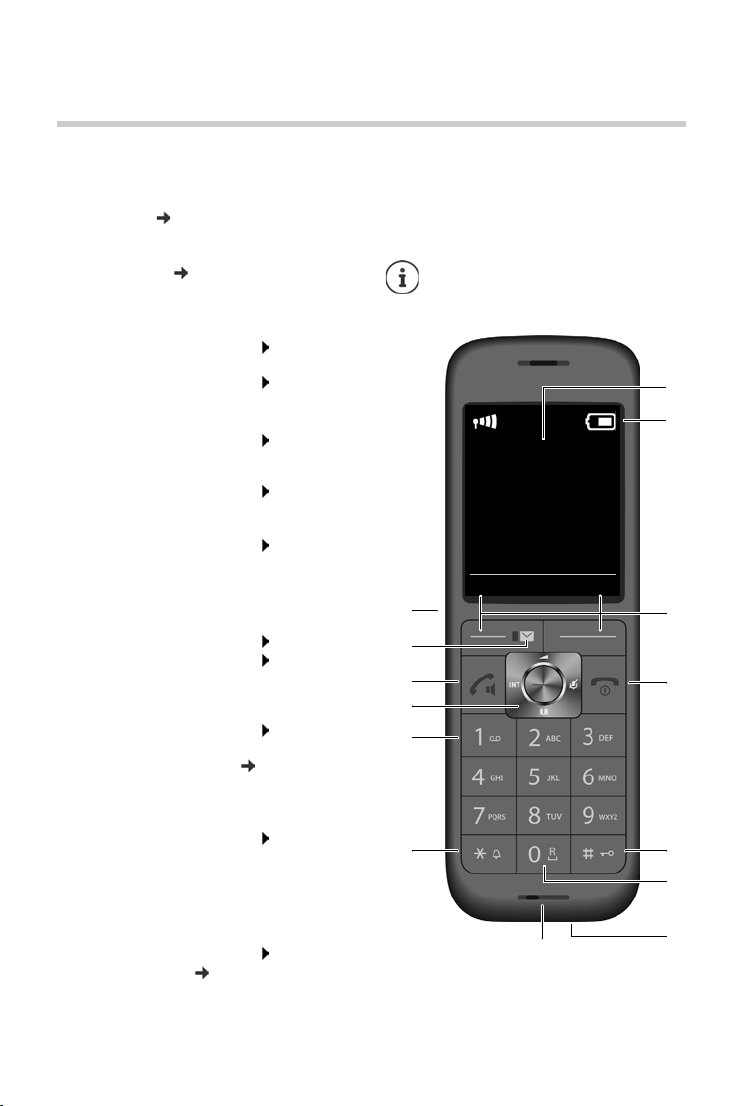
Übersicht
2
3
10
1
INT 1
Anrufe Kalender
59
8
4
11
12
13
6
7
14
Mobilteil
1Display
2 Statusleiste ( S. 84)
Symbole zeigen aktuelle Einstellungen und
Betriebszustand des Telefons an
3Display-Tasten ( S. 15)
verschiedene Funktionen, abhängig von der
Bediensituation
4 Auflegen-Taste, Ein-/Aus-Taste
Gespräch beenden; Funktion
abbrechen; eine Ebene zurück
zurück in Ruhezustand;
Mobilteil ein-/ausschalten
5 Raute-Taste / Sperr-Taste
Tastensperre ein-/
ausschalten; Wahlpause
eingeben
Wechsel zwischen Groß-,
Klein- und Ziffernschreibung
6R-Taste
Rückfrage (Flash) lang drücken
7USB-Anschluss
zum Datenaustausch zwisch en Mobilteil und PC
8 Mikrofon
9 Stern-Taste
Klingeltöne ein-/ausschalten lang drücken
Tabelle der Sonderzeichen
öffnen; von Impulswahl auf
Tonwahl umschalten
10 Taste 1
Anrufbeantworter/NetzAnrufbeantworter anwählen
11 Steuer-Taste / Menü-Taste ( S. 14)
Menü öffnen; in Menüs und Eingabefeldern
navigieren; Funktionen aufrufen
12 Abheben-Taste / Freisprec h-Taste
Gespräch annehmen;
angezeigte Nummer wählen;
zwischen Hörer- und
Freis prechb etrie b
umschalten; SMS senden;
Wahlwiederholungsliste
öffnen
Wählen einleiten lang drücken
13 Nachrichten-Taste ( S. 28)
Zugriff auf die Anruf- und Nachrichtenlisten;
blinkt: neue Nachricht oder neuer Anruf
4
Übersicht
kurz drücken
lang drücken
lang drücken
kurz drücken
kurz drücken
lang drücken
kurz drücken
14 Headset-Anschluss
(2,5 mm Klinkenstecker)
Wenn mehrere Funktionen aufgelistet
sind, ist die Tastenfunktion abhängig
von der Bediensituation.
Page 5
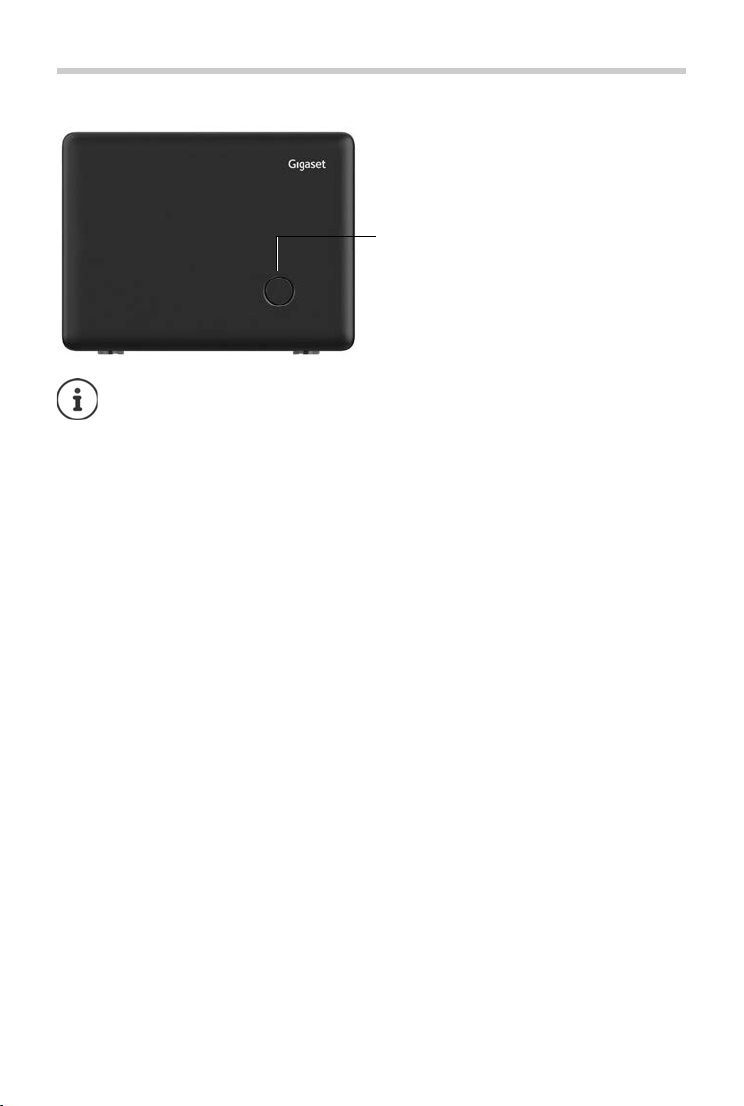
Basis Gigaset Box 100
Anmelde-/Paging-Taste
Mobilteile suchen (Paging):
¤ kurz drücken
Mobilteil anmelden:
¤ lang drücken
Box 100
Ihr Gerät kann in Form und Farbe von der Darstellung abweichen.
Basis Gigaset Box 100
5
Page 6
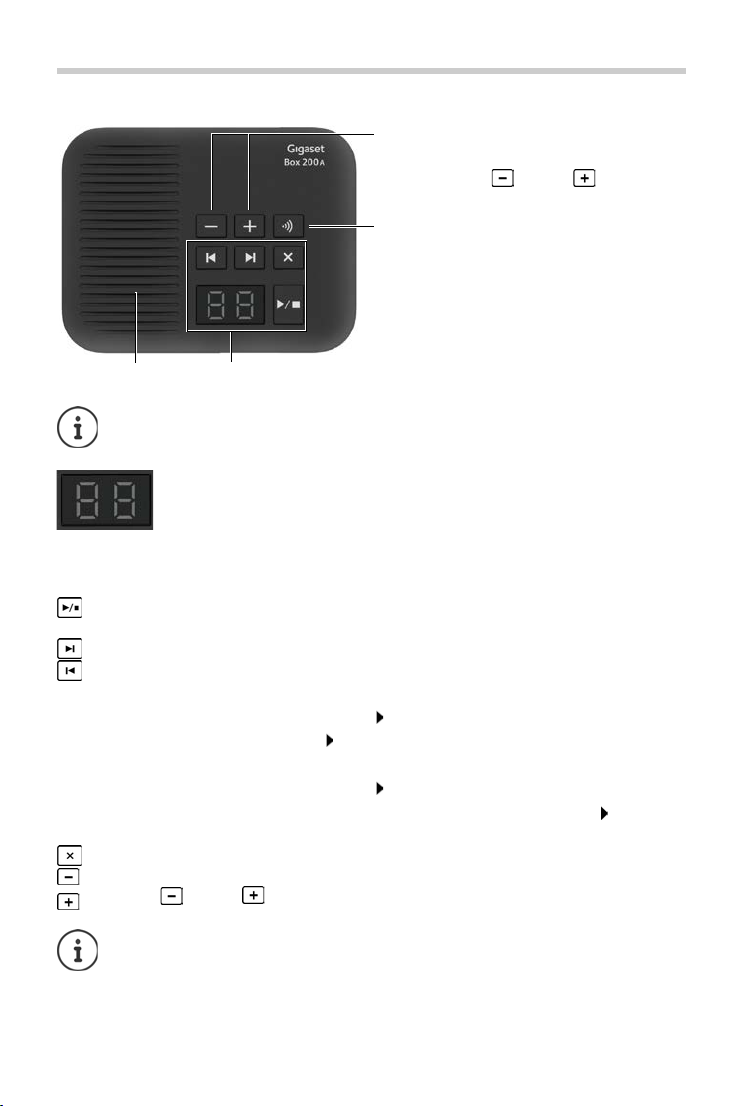
Basis Gigaset Box 200A
Lautsprecher
Anmelde-/Paging-Taste
Mobilteile suchen (Paging):
¤ kurz drücken
Mobilteil anmelden:
¤ lang drücken
Anzeigefeld und Tasten für Anrufbeantworter
Lautstärke-Tasten
Klingelton-Lautstärke ändern (bei eingehendem Anruf) = leiser; = lauter
Basis Gigaset Box 200A
Ihr Gerät kann in Form und Farbe von der Darstellung abweichen.
Ein-/Aus-/Wiedergabe-/Stopp-Taste: Anrufbeantworter ein-/ausschalten; Nachrichten
vom Anrufbeantworter wiedergeben bzw. die Wiedergabe abbrechen.
Vor wärt s-Taste: Zur nächsten Nachricht springen.
Rückwärts-Taste:
Nachrichtenwiedergabe länger als 5 Sek.
Nachrichtenwiedergabe kürzer als 5 Sek.
Während der Zeitstempel-Wiedergabe zur vorherigen Nachricht springen: kurz
drücken
Lösch-Taste: Während der Nachrichtenwiedergabe die aktuelle Nachricht löschen.
Lautstärke-Tasten: Während der Nachrichtenwiedergabe Lautsprecher-Lautstärke
ändern ( = leiser; = lauter).
6
Leuchtet: Der Anrufbeantworter ist eingeschaltet. Die Anzahl der
00 blinkt: Der Anrufbeantworter nimmt eine Nachricht auf.
Blinkt langsam: Neue Nachrichten sind vorhanden. Die Anzahl neuer
99 blinkt schnell: Der Anrufbeantworter ist voll.
Zum Anfang der Nachricht springen: lang drücken
5 Sekunden zurück springen: kurz drücken
Zum Anfang der Nachricht springen: kurz drücken
Wird der Anrufbeantworter von einem Mobilteil aus bedient oder nimmt er eine
Nachricht auf (Anzeige 00 blinkt), kann er nicht zeitgleich über die Basis bedient
werden.
gespeicherten Nachrichten wird angezeigt.
Nachrichten wird angezeigt.
Page 7
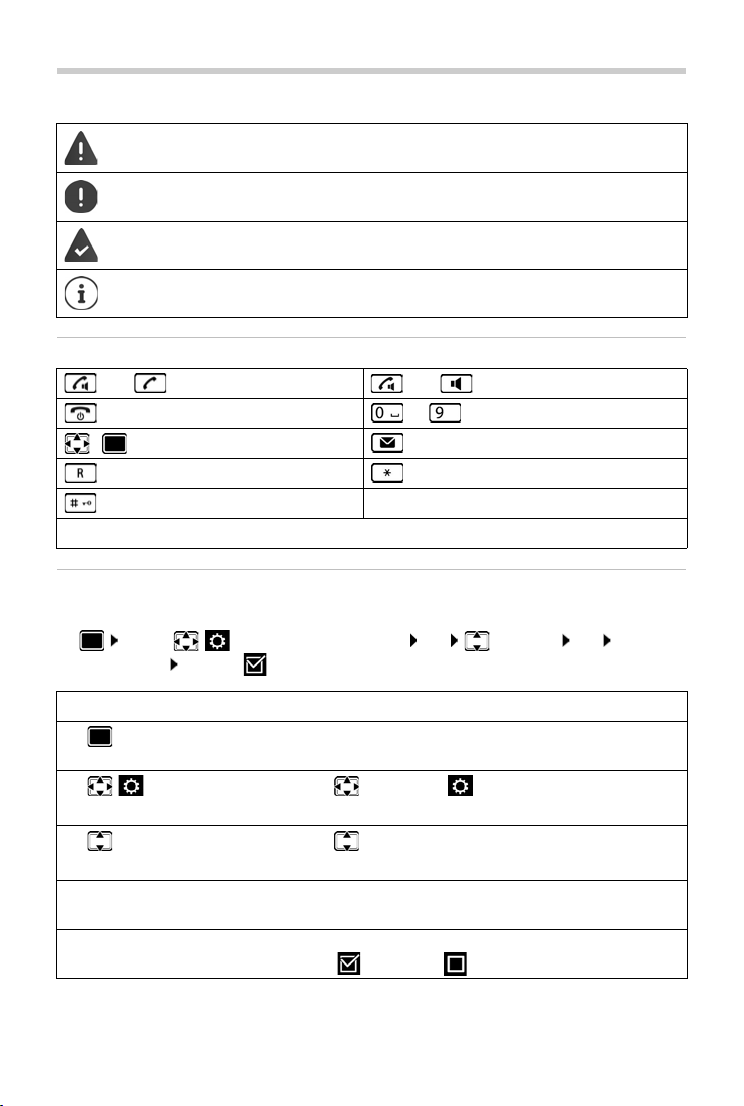
Darstellung in der Bedienungsanleitung
Darstellung in der Bedienungsanleitung
Warnungen, deren Nichtbeachtung zu Verletzungen v
Geräten führen.
Wichtige Information zur Funktion und zum sachgerechten Umgang oder zu Funktionen, die Kosten verursachen können.
Voraussetzung, um die folgende Aktion ausführen zu können.
Zusätzliche hilfreiche Informationen.
on Personen oder Schäden an
Tast en
oder Abheben-Taste oder Freisprech-Taste
Auflegen-Taste bis Ziffern-/Buchstaben-Tasten
/ Steuer-Taste Rand / Mitte Nachrichten-Taste
R-Taste Stern-Taste
Raute-Taste
OK, Zurück, Auswahl, Ändern, Sichern, . . . Display-Tasten
Prozeduren
Beispiel: Automatische Rufannahme ein-/ausschalten:
¤ . . . mit Einstellungen auswählen OK Telefonie OK Auto-
Rufannahm. Ändern ( = ein)
Schritt Das müssen Sie tun
¤ Im Ruhezustand in die Mitte der Steuer-Taste drücken.
Das Hauptmenü wird geöffnet.
¤
¤ OK
¤ Te lef oni e
¤ OK
¤ Auto-Rufan-
nahm.
Mit der Steuer-Taste zum Symbol navigieren.
Mit OK bestätigen. Das Untermenü Einstellungen wird geöffnet.
Mit der Steuer-Taste den Eintrag Te le f on ie wählen.
Mit OK bestätigen. Das Untermenü Tele fo n ie wird geöffnet.
Die Funktion zum Ein-/Ausschalten der automatischen Rufannahme
erscheint als erster Menüpunkt.
¤ Ändern Mit Ändern aktivieren oder deaktivieren.
Funktion ist aktiviert /deaktiviert .
7
Page 8
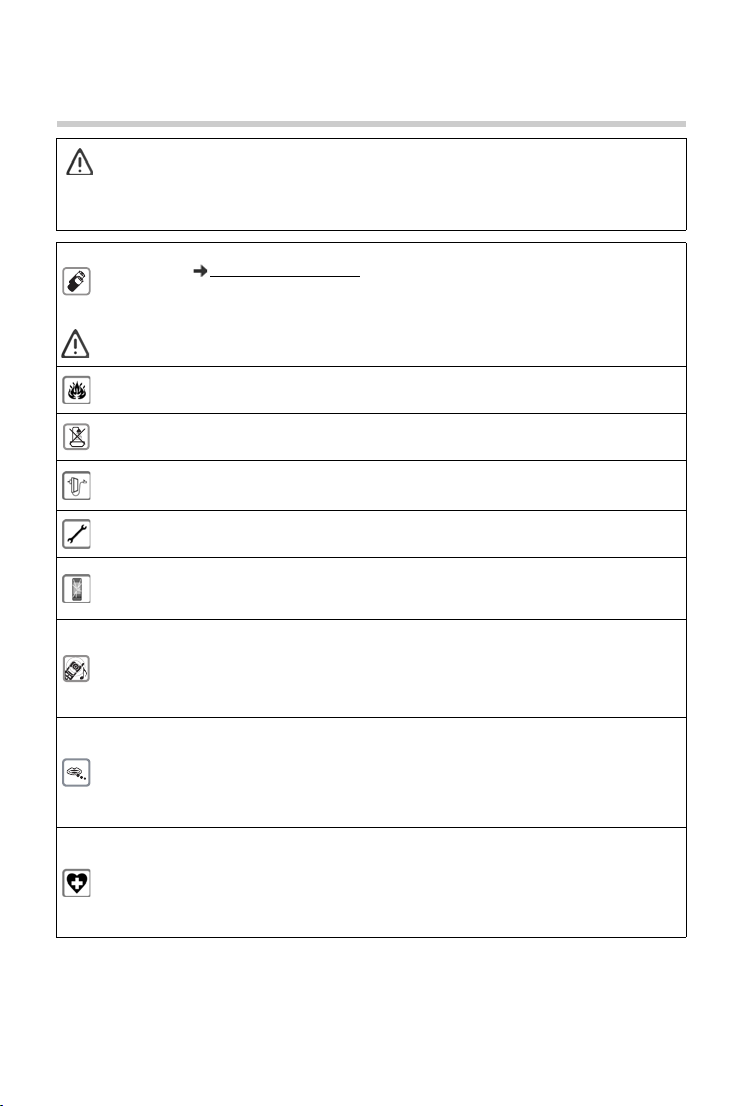
Sicherheitshinweise
Lesen Sie vor Gebrauch die Sicherheitshinweise und die Bedienungsanleitung.
Das Gerät lässt sich während eines Stromausfalls nicht betreiben. Es kann auch kein Notruf abgesetzt werden.
Bei eingeschalteter Tastensperre können auch Notrufnummern nicht gewählt werden.
Sicherheitshinweise
Legen Sie nur aufladbare Akkus ein, die der Spezifikation entsprechen (siehe Liste der zugelassenen Akkus www.gigaset.com/service
schäden nicht auszuschließen sind. Akkus, die erkennbar beschädigt sind, müssen ausgetauscht
werden.
Das Mobilteil darf nur mit geschlossenem Akku-Deckel betrieben werden.
Nutzen Sie die Geräte nicht in explosionsgefährdeten Umgebungen, z. B. Lackierereien.
Die Geräte sind nicht spritz wassergeschützt. Stellen Sie sie deshalb nicht i n Feuchträumen wie z. B.
Bädern oder Duschräumen auf.
Verwenden Sie nur das auf den Geräten angegebene Steckernetzgerät.
Während des Ladens muss die Steckdose leicht zugänglich sein.
Bitte nehmen Sie defekte Geräte außer Betrieb oder lassen diese vom Service reparieren, da diese
ggf. andere Funkdienste stören könnten.
Verwenden Sie das Gerät nicht, wenn das Display gesprungen oder zerbrochen ist. Zerbrochenes
Glas oder Kunststoff kann Verletzungen an Händen und Gesicht verursachen. Lassen Sie das Gerät
vom Service reparieren.
Halten Sie das Mobilteil nicht mit der Geräterückseite an das Ohr, wenn es klingelt bzw. wenn Sie
die Freisprechfunktion eingeschaltet haben. Sie können sich sonst schwerwiegende, dauerhafte
Gehörschäden zuziehen.
Das Telefon kann in analogen Hörgeräten Störgeräusche (Brummton oder Pfeifton) verursachen
oder diese übersteuern. Kontaktieren Sie bei Problemen den Hörgeräteakustiker.
Kleine Zellen und Batterien, die verschluckt werden könnten, außerhalb der Reichweite von
Kindern aufbewahren.
Verschlucken kann zu Verbrennungen, Perforation von Weichgewebe und Tod führen. Schwere
Verbrennungen können innerhalb von 2 Stunden nach dem Verschlucken auftreten.
Im Falle des Verschluckens einer Zelle oder Batterie ist sofort ärztliche Hilfe in Anspruch zu
nehmen.
Medizinische Geräte können in ihrer Funktion beeinflusst werden. Beachten Sie die technischen
Bedingungen des jeweiligen Umfeldes, z. B. Arztpraxis.
Falls Sie medizinische Geräte (z. B. einen Her zschrittmacher) verwenden, informieren Sie sich bitte
beim Hersteller des Gerätes. Dort k ann man Ihnen Auskunft geben, inwieweit die entsprechend en
Geräte immun gegen externe hochfrequente Energien sind (für Informationen zu Ihrem GigasetProdukt siehe „Technische Daten“).
), da sonst erhebliche Gesundheits- und Personen-
8
Page 9
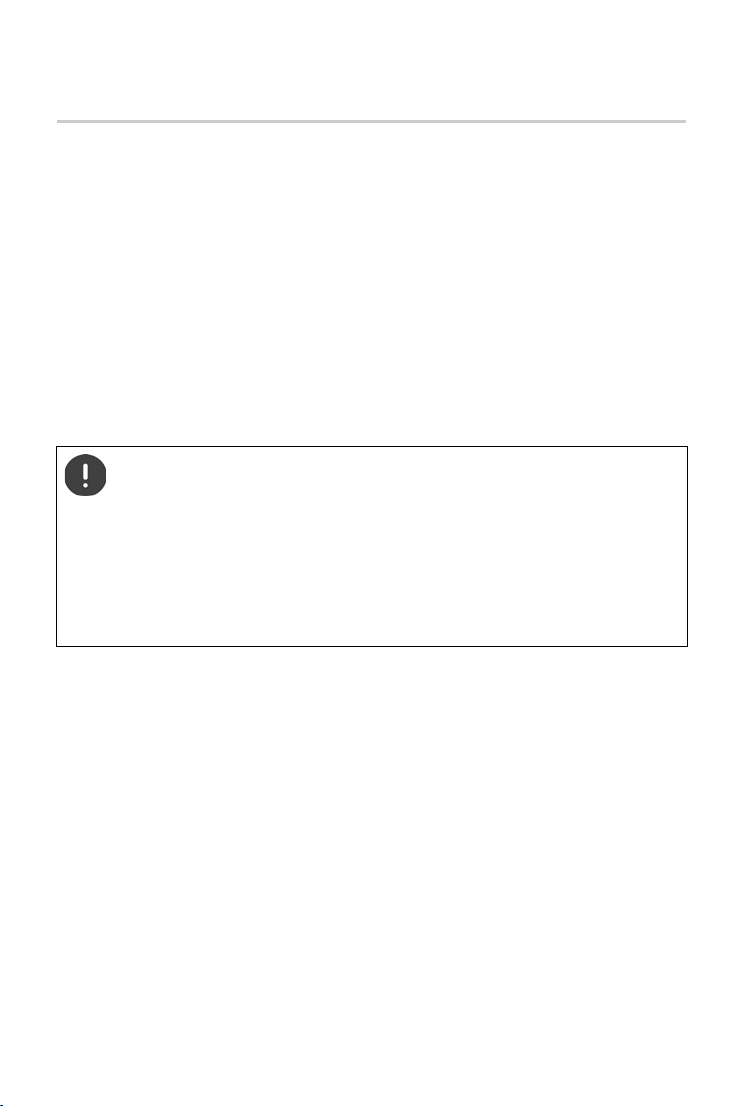
Inbetriebnahme
Verpackungsinhalt
• eine Basis,
• ein Steckernetzgerät für die Basis,
• ein Telefonkabel,
• ein Mobilteil,
• ein Akkudeckel,
• zwei Akkus,
• eine Ladeschale mit Steckernetzgerät,
• eine Bedienungsanleitung
Variante mit mehreren Mobilteilen, pro Mobilteil:
• ein Mobilteil,
• eine Ladeschale mit Steckernetzgerät,
• zwei Akkus und ein Akkudeckel
Basis und Ladeschale sind für den Betrieb in geschlossenen, trockenen Räumen mit
einem Temperaturbereich von +5 °C bis +45 °C ausgelegt.
Normalerweise hinterlassen die Gerätefüße keine Spuren an der Aufstellfläche. Angesichts der Vielfalt der bei Möbeln verwendeten Lacke und Polituren kann es jedoch
nicht ausgeschlossen werden, dass beim Kontakt Spuren auf der Abstellfläche verursacht werden.
Das Telefon nie den Einflüssen von Wärmequellen, von direkter Sonneneinstrahlung
und von anderen elektrischen Geräten aussetzen.
Das Telefon vor Nässe, Staub, aggressiven Flüssigkeiten und Dämpfen schützen.
Inbetriebnahme
9
Page 10
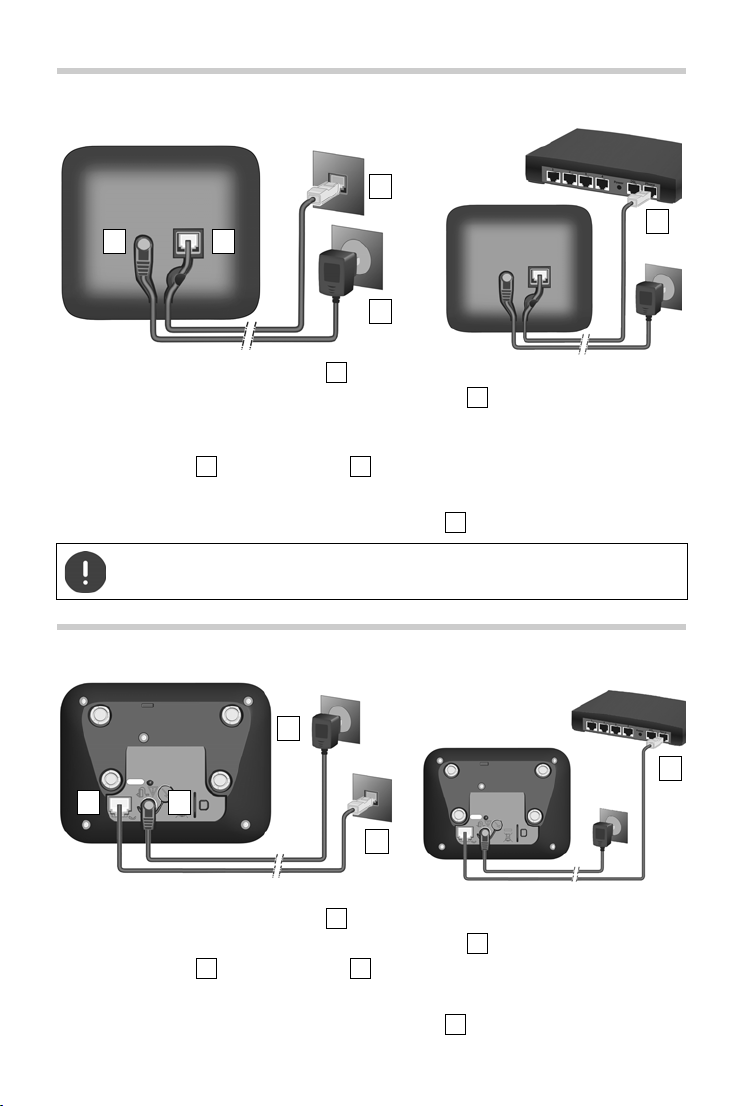
Basis Gigaset Box 100
3
2 1
4
5
1
234
5
4
21
3
5
1
2
3
4
5
Basis Gigaset Box 100
¤ Telefonkabel in die Anschlussbuchse auf der Basis-Rückseite stecken, bis es einrastet.
¤ Stromkabel des Steckernetzgeräts in die Anschlussbuchse stecken.
¤ Je nach Modell, wenn im Lieferumfang enthalten: Abdeckung in die Aussparungen der Basis-
rückseite einklicken (nicht bei Wandmontage).
¤ Steckernetzgerät und Telefonstecker einstecken.
Bei Anschluss an einen Router:
¤ Telefonkabel in die Telefonanschlussbuchse am Router einstecken.
Das Netzkabel muss zum Betrieb immer eingesteckt sein, da das Telefon ohne Stromanschluss nicht funktioniert.
Basis Gigaset Box 200A
¤ Telefonkabel in die Anschlussbuchse auf der Basis-Unterseite stecken, bis es einrastet.
¤ Stromkabel des Steckernetzgeräts in die Anschlussbuchse stecken.
¤ Steckernetzgerät und Telefonstecker einstecken.
Bei Anschluss an einen Router:
¤ Telefonkabel in die Telefonanschlussbuchse am Router einstecken.
10
Page 11
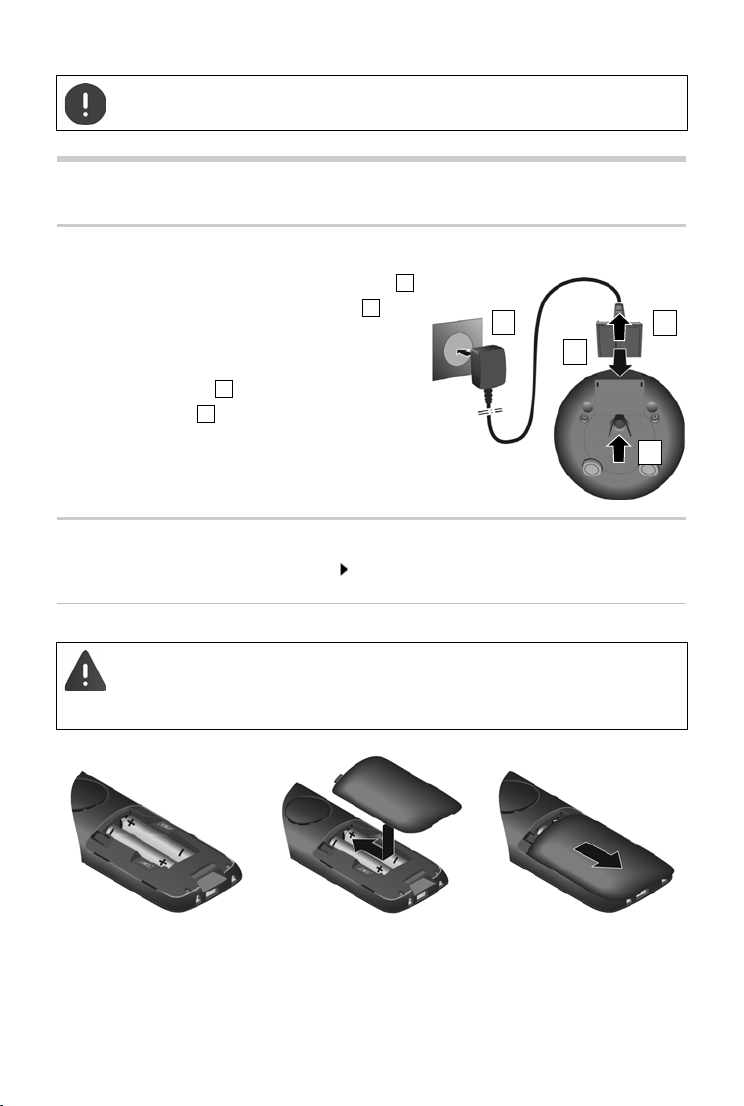
Das Netzkabel muss zum Betrieb immer eingesteckt sein, da das Telefon ohne Strom-
2
1
3
4
1
234
anschluss nicht funktioniert.
Mobilteil
Ladeschale anschließen
¤ Flachstecker des Steckernetzgeräts anschließen .
¤ Steckernetzgerät in die Steckdose stecken .
Stecker von der Ladeschale wieder abziehen:
¤ Steckernetzgerät vom Stromnetz trennen.
¤ Entriegelungsknopf drücken.
¤ Stecker abziehen .
Mobilteil in Betrieb nehmen
Das Display ist durch eine Folie geschützt. Schutzfolie abziehen!
Mobilteil
Akkus einlegen
Nur aufladbare Akkus verwenden, da sonst erhebliche Gesundheits- und Sachschäden nicht auszuschließen sind. Es könnte z. B. der Mantel der Akkus zerstört
werden oder die Akkus könnten explodieren. Außerdem könnten Funktionsstörungen oder Beschädigungen des Gerätes auftreten.
¤ Akkus einsetzen (Einlege-
richtung +/- siehe Bild).
¤ Akkudeckel von oben
einsetzen.
¤ Deckel zuschieben bis er
einrastet.
Akkudeckel wieder öffnen:
¤ Mit dem Fingernagel in die
Nut oben am Deckel
greifen und Deckel nach
unten schieben.
11
Page 12
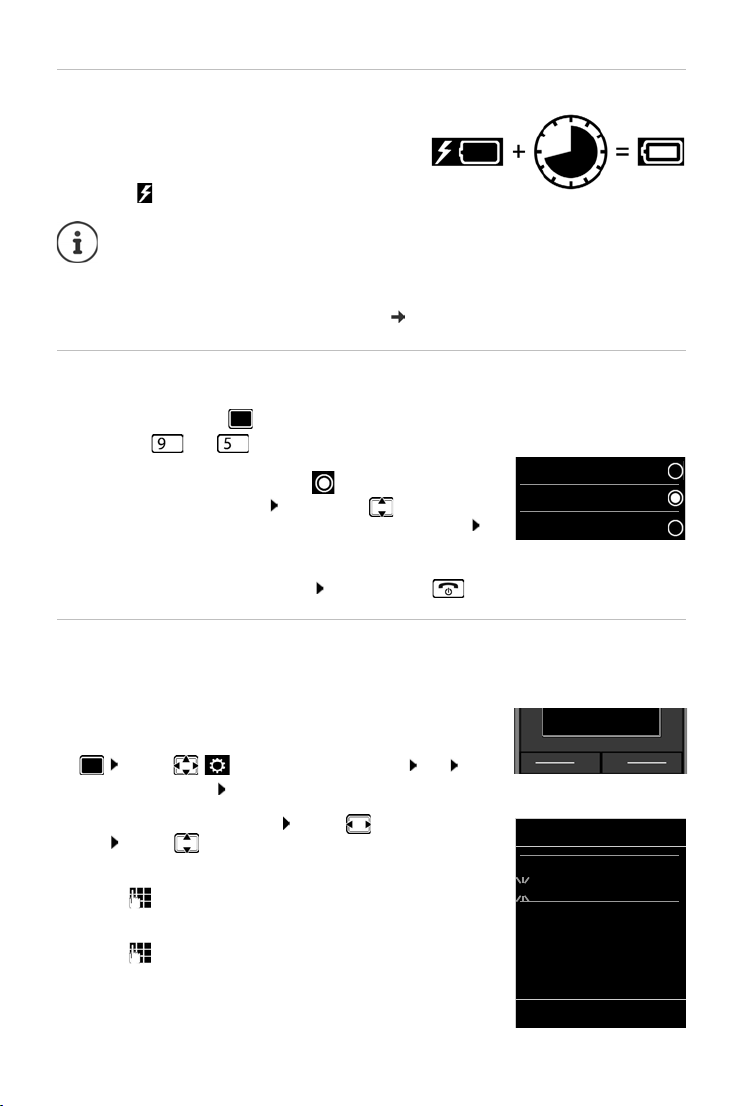
Mobilteil
8,5 h
Deutsch
English
Fran cais
Beispiel
ZeitAnrufe
Datum und Uhrzeit
Datum:
15.08.2019
Zeit:
00:00
Zurück Sichern
Akkus laden
¤ Die Akkus vor der ersten Benutzung in der Lade-
schale oder über ein Standard-USB-Netzteil vollständig aufladen.
Die Akkus sind vollständig aufgeladen, wenn das
Blitzsymbol im Display erlischt.
Die Akkus können sich während des Aufladens erwärmen. Das ist ungefährlich.
Die Ladekapazität der Akkus reduziert sich technisch bedingt nach einiger Zeit.
In der Verpackung enthaltene Mobilteile sind bereits an der Basis angemeldet. Falls
dennoch ein Mobilteil nicht angemeldet sein sollte (Anzeige Bitte Mobilteil
anmelden), Mobilteil manuell anmelden ( S. 61).
Display-Sprache ändern
Display-Sprache ändern, falls eine unverständliche Sprache eingestellt ist.
¤ Mitte der Steuer-Taste drücken.
¤ Die Tasten und langsam nacheinander drücken . . .
das Display zur Spracheinstellung erscheint, die eingestellte
Sprache (z. B. English) ist markiert ( = ausgewählt).
¤ Andere Sprache auswählen: Steuer-Taste drücken, bis im
Display die gewünschte Sprache markiert ist, z. B. Franca is
rechte Taste direkt unter dem Display drücken, um die Sprache
zu aktivieren.
¤ In den Ruhezustand zurückkehren: Auflegen-Taste lang drücken
Datum und Uhrzeit einstellen
Datum und Uhrzeit einstellen, damit eingehenden Anrufen Datum und Uhrzeit korrekt zugeordnet werden und der Wecker genutzt werden kann.
¤ Display-Taste Zeit drücken
oder, wenn Datum und Uhrzeit bereits eingestellt sind:
¤ . . . mit Einstellungen auswählen OK
Datum und Uhrzeit OK
Die aktive Eingabeposition blinkt . . . mit Ei
ändern . . . mit zwischen den Eingabefeldern wechseln
Datum eingeben:
¤ . . . mit Tag, Monat und Jahr 8-stellig eingeben
Uhrzeit eingeben:
¤ . . . mit Stunden und Minuten 4-stellig eingeben
Einstellung speichern:
¤ Display-Taste Sichern drücken. . . . im Display wird Gespeichert
angezeigt und ein Bestätigungston wird ausgegeben
12
ngabeposition
Page 13
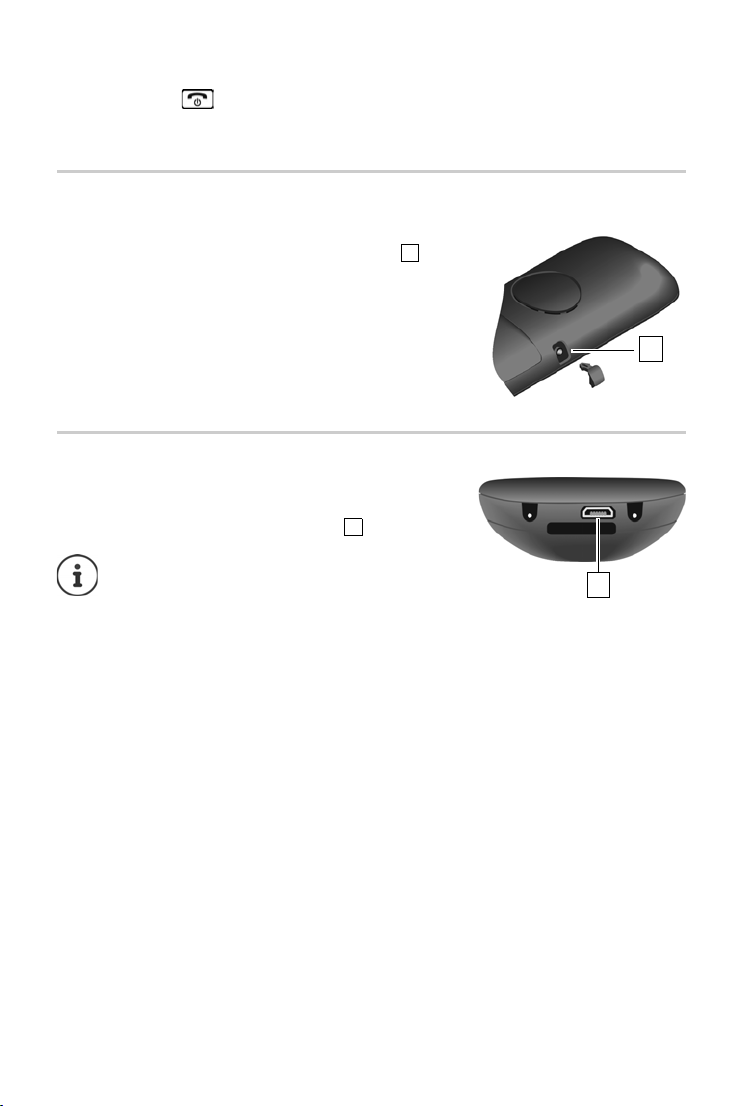
Zurück in den Ruhezustand:
1
1
1
1
¤ Auflegen-Taste lang drücken
Das Telefon ist jetzt einsatzbereit!
Headset anschließen
¤ Abdeckung an der linken Seite des Mobilteils entfernen.
¤ Headset mit 2,5 mm Klinkenstecker anschließen .
¤ Abdeckung nach Gebrauch wieder aufstecken.
Die Headset-Lautstärke entsprich
Lautstärke.
t der Einstellung der Hörer-
USB-Datenkabel anschließen
Zum Datenaustausch zwischen Mobilteil und PC:
¤ USB-Datenkabel mit Mikro USB-Stecker an der USB-
Buchse unten am Mobilteil anschließen .
Mobilteil direkt mit dem PC verbinden, nicht über
einen USB-Hub.
Mobilteil
13
Page 14
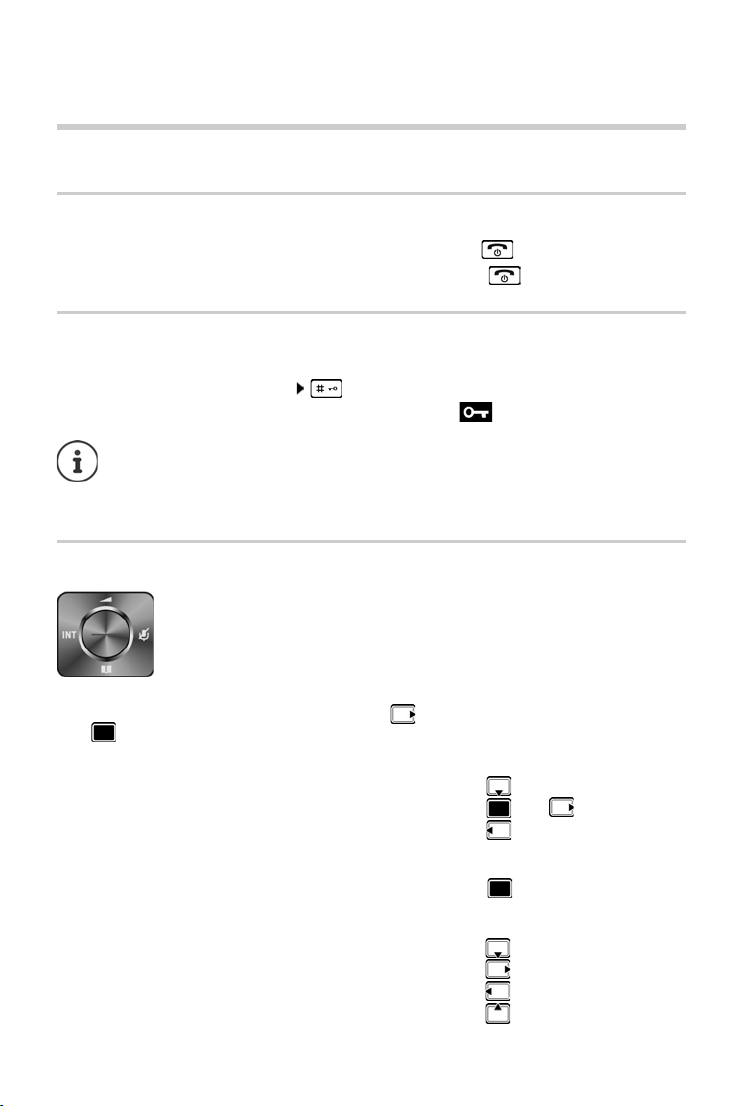
Telefon kennen lernen
Telefon bedienen
Telefon kennen lernen
Mobilteil ein-/ausschalten
Einschalten:
Ausschalten:
Tastensperre ein-/ausschalten
Die Tastensperre verhindert das unbeabsichtigte Bedienen des Telefons.
Tastensperre ein- bzw. ausschalten: lang drü
Tastensperre eingeschaltet: Im Display erscheint das Symbol
Steuer-Taste
¤ an ausgeschaltetem Mobilteil Auflegen-Taste lang drücken
¤ im Ruhezustand des Mobilteils Auflegen-Taste lang drücken
cken
Wird ein Anruf am Mobilteil signalisiert, schaltet si ch die Tastensperre automatisch aus.
Sie können den Anruf annehmen. Nach Gesprächsende schaltet sich die Sperre wieder
ein.
Bei eingeschalteter Tastensperre können auch Notrufnummern nicht gewählt werden.
Die Steuer-Taste dient zum Navigieren in M
ationsabhängig zum Aufruf bestimmter Funktionen.
Im Folgenden ist die Seite der Steuer-Taste schwarz markiert (oben, unten, rechts, links), die in
der jeweiligen Bediensituation zu drücken ist, z. B. für „rechts auf die Steuer-Taste drücken“
oder für „in die Mitte der Steuer-Taste drücken“.
Im Ruhezustand
Telefonbuch öffnen kurz drü
Hauptmenü öffnen oder
Liste der Mobilteile öffnen
In Untermenüs, Auswahl- und Eingabefeldern
Funktion bestätigen
Während eines Gesprächs
Telefonbuch öffnen
Mikrofon stumm schalten
Interne Rückfrage einleiten
Sprachlautstärke für Hörer- bzw. Freisprechmodus ändern
14
enüs und Eingabefeldern und situ-
cken
Page 15
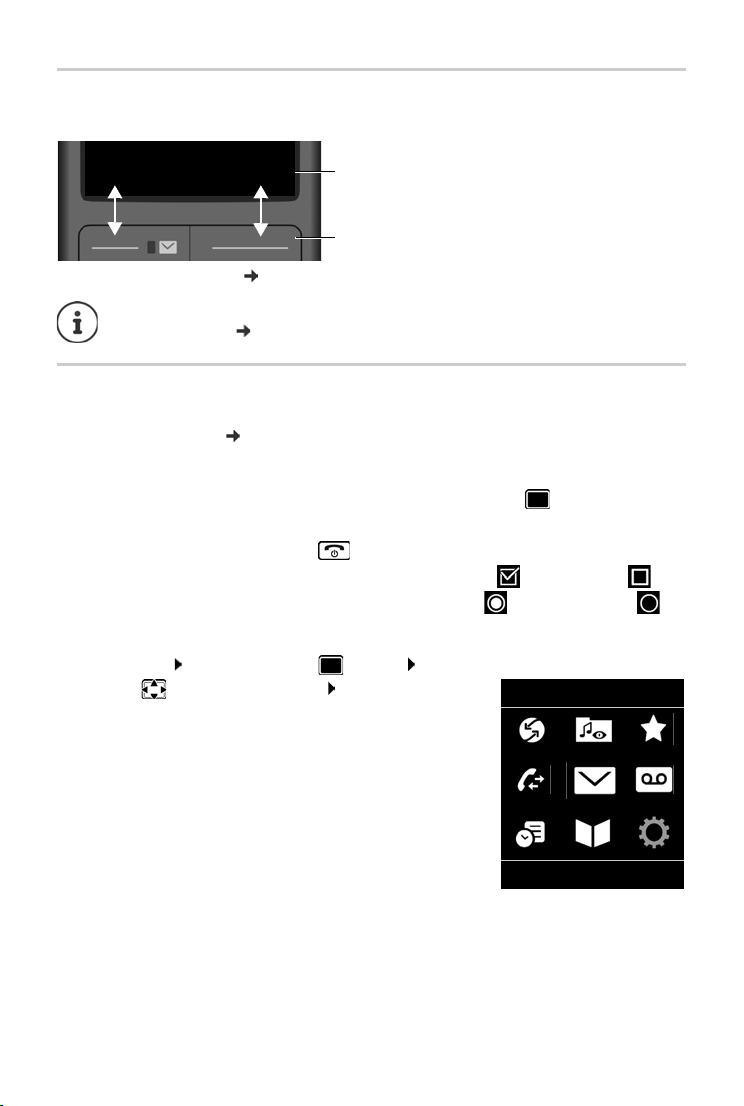
Telefon kennen lernen
Aktuelle Funktionen
der Display-Tasten
Display-Tasten
Zurück Sichern
Beispiel
Einstellungen
Zurück OK
Display-Tasten
Die Display-Tasten bieten je nach Bediensituation verschiedene Funktionen an.
Symbole der Display-Tasten S. 84.
Die Display-Tasten im Ruhezustand sind mit einer Funktion vorbelegt.
Bel
egung ändern: S. 72
Menü-Führung
Die Funktionen Ihres Telefons werden über ein Menü angeboten, das aus mehreren Ebenen
besteht. Menü-Übersicht S. 86
Funktionen auswählen/bestätigen
Auswahl bestätigen mit OK ode
Eine Menüebene zurück mit Zurück
In den Ruhezustand wechseln mit lang dr
Funktion ein-/ausschalten mit Ändern eingeschaltet / ausgeschaltet
Option aktivieren/deaktivieren mit Auswahl ausgewählt / nicht ausgewählt
r Mitte der Steuer-Taste drücken
ücken
Hauptmenü
Im Ruhezustand: Steuer-Taste mittig drücken . . . mit
Steuer-Taste Untermenü auswählen OK
Die Hauptmenü-Funktionen werden im Display mit Symbolen
eigt. Das Symbol der ausgewählten Funktion ist farbig
angez
markiert, der zugehörige Name erscheint in der Kopfzeile.
15
Page 16
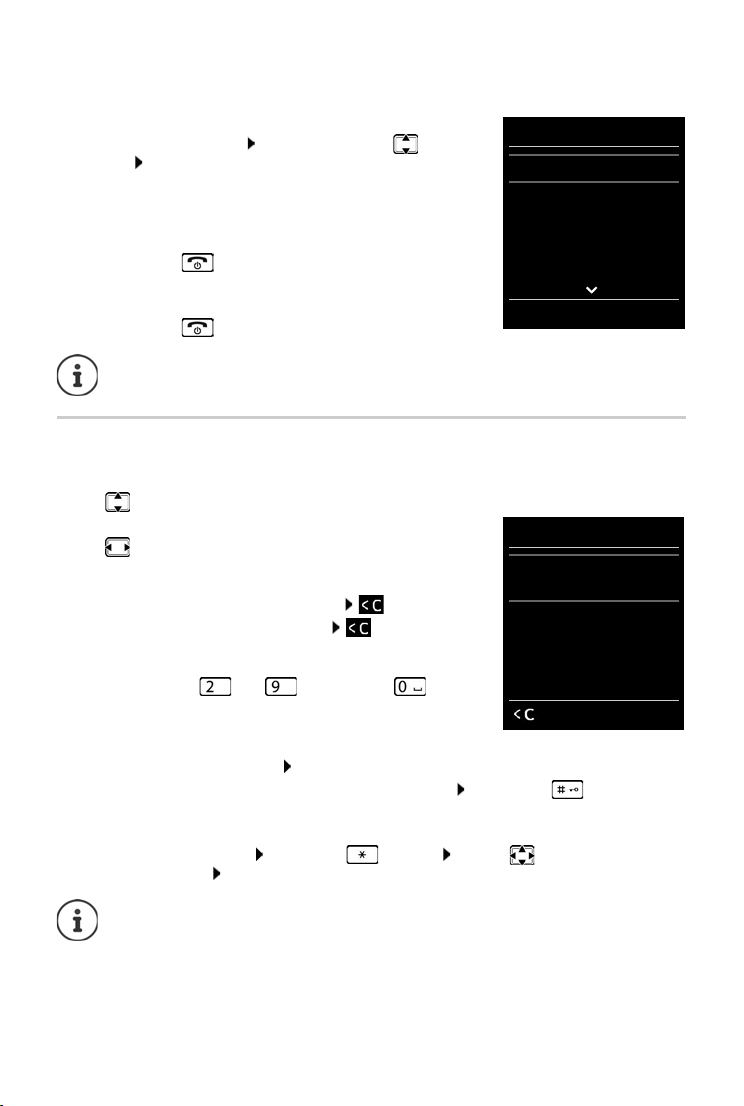
Telefon kennen lernen
Einstellungen
Datum und Uhrzeit
Tön e und Sig nal e
Display + Tastatur
Sprache
Anmeldung
Zurück OK
Beispiel
Neuer Eintrag
Vorname :
Peter |
Nachname :
Tel. (P riv at):
Abc
‚
Sichern
Beispiel
Untermenüs
Die Funktionen der Untermenüs werden in Listenform angezeigt.
Auf eine Funktion zugreifen: . . .
auswählen OK
Zurück zur vorherigen Menüebene:
mit Steuer-Taste Fu nkti on
¤ Display-Taste Zurück drücken
oder
¤ Auflegen-Taste kurz drücken
Zurück in den Ruhezustand
¤ Auflegen-Taste lang drücken
Wird keine Taste gedrückt, wechselt das Display nach etwa 2 Minuten automatisch in
den Ruhezustand.
Text eingeben
Eingabeposition
¤ Mit Eingabefeld auswählen. Ein Feld ist aktiviert, wenn in
ihm die blinkende Schreibmarke angezeigt wird.
¤ Mit Position der Schreibmarke versetzen.
Falscheingaben korrigieren
• Zeichen vor der Schreibmarke löschen: kurz drücken
• Wo rte vor der Schreibmarke löschen: lang drücken
Buchstaben/Zeichen eingeben
Jeder Taste zwischen und und der Taste sind
mehrere Buchstaben und Ziffern zugeor
gedrückt wird, werden die möglichen Zeichen unten im Display
angezeigt. Das ausgewählte Zeichen ist hervorgehoben.
dnet. Sobald eine Taste
• Buchstaben/Ziffer auswählen: Taste mehrmals kurz hintereinander drücken
• Zwischen Klein-, Groß- und Ziffernschreibung wechseln: Raute-Taste drücken
Beim Editieren eines Telefonbuch-Eintrags werden der erste Buchstabe und jeder auf ein
Leerzeichen folgende Buchstabe automatisch groß geschrieben.
• Sonderzeichen eingeben: Stern-Taste drücken . . . mit zum gewünschten
Zeichen navigieren Einfügen
Die Verfügbarkeit von Sonderbuchstaben ist abhängig von der eingestellten Sprache.
16
Page 17
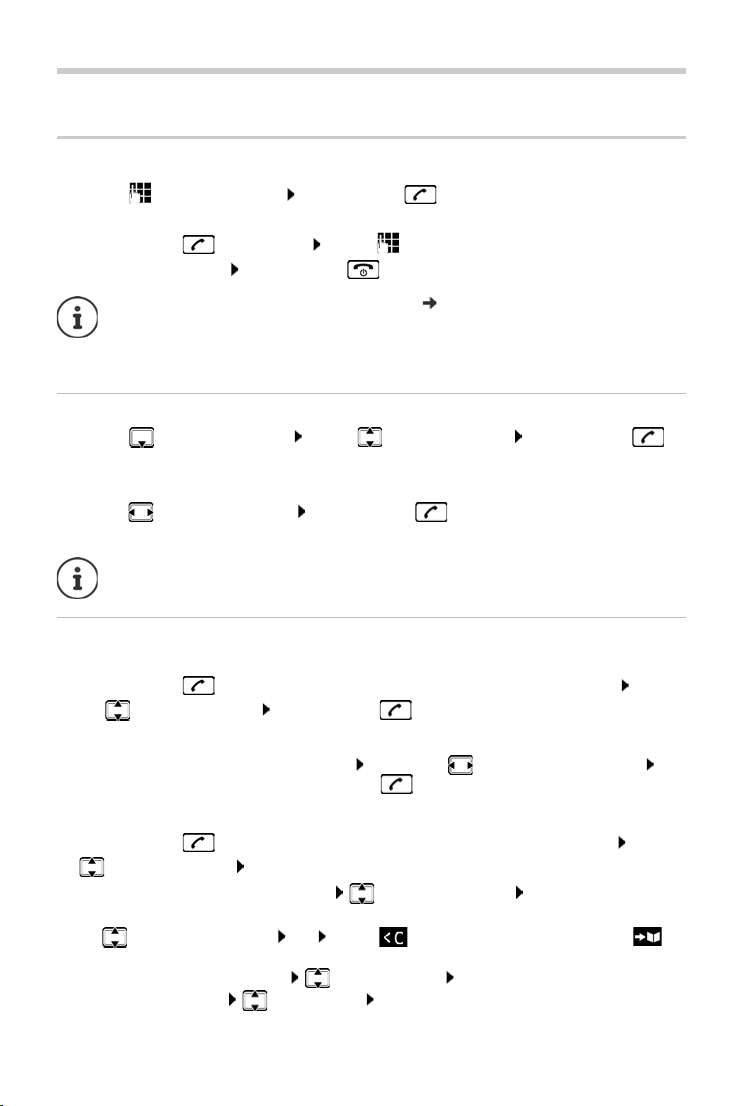
Telefonieren
Telefonieren
Anrufen
¤ . . . mit Nummer eingeben Abheben-Taste kurz drücken
oder
¤ Abheben-Taste lang drücken . . . mit Nummer eingeben
Wählvorgang abbrechen: Auflegen-Taste drücken
Informationen zur Rufnummernübermittlung: S. 23
Bei ausgeschalteter Display-Beleuchtung schaltet der erste Druck auf eine beliebige
Taste die Display-Beleuchtung ein. Ziffern-Tasten werden dabei zur Wahlvorbereitung
ins Display übernommen, andere Tasten haben keine weitere Funktion.
Aus dem Telefonbuch wählen
¤ . . . mit Telefonbuch öffnen . . . mit Eintrag auswählen Abheben-Taste
drücken
Falls mehrere Nummern eingetragen sind:
¤ . . . mit Nummer auswählen Abheben-Taste drücken . . . die Nummer wird
gewählt
Für den Schnellzugriff (Kurzwahl): Nummern aus dem Telefonbuch auf die Ziffernoder Display-Tasten legen.
Aus der Wahlwiederholungsliste wählen
In der Wahlwiederholungsliste stehen die 20 an diesem Mobilteil zuletzt gewählten Nummern.
¤ Abheben-Taste kurz drücken . . . die Wahlwiederholungsliste wird geöffnet . . .
mit Eintrag auswählen Abheben-Taste drücken
Wenn ein Name angezeigt wird:
¤ Ansehen . . . die Nummer wird angezeigt . . . ggf. mit Nummern durchblättern . . .
bei gewünschter Rufnummer Abheben-Taste drücken
Einträge der Wahlwiederholungsliste verwalten
¤ Abheben-Taste kurz drücken . . . die Wahlwiederholungsliste wird geöffnet . . . mit
Eintrag auswählen Optionen . . . mögliche Optionen:
Eintrag ins Telefonbuch übernehmen: Nr. ins Telefonbuch OK
Nummer ins Display übernehmen:
¤ Nummer verwenden OK . . . mit ggf. ändern oder ergänzen . . . mit als
neuen Eintrag im Telefonbuch speichern
Ausgewählten Eintrag löschen: Eintrag löschen OK
Alle Einträge löschen: Liste löschen OK
17
Page 18
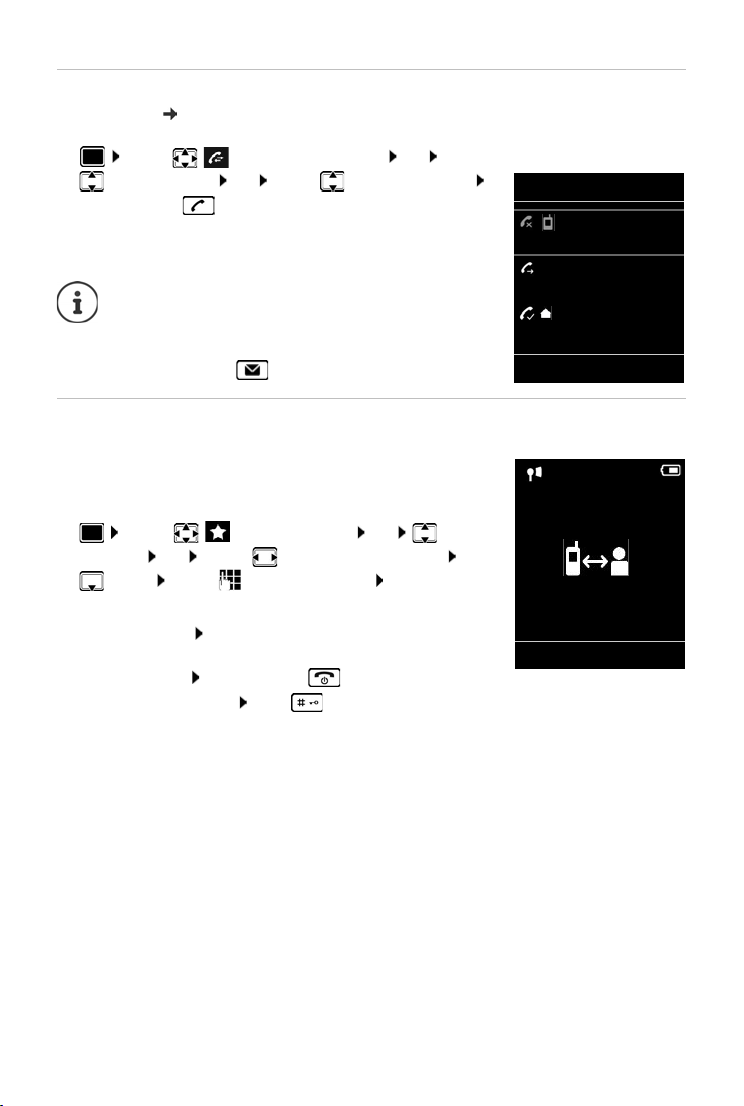
Telefonieren
Alle Anrufe
Frank
14.02.19, 15:40
089563795
13.02.19, 15:32
Susan Black
11.02.19, 13:20
Ansehen Optionen
Beispiel
07:15
INT 1 22 Feb
Direktruf aktiv
0891234567
Aus
Beispiel
Aus einer Anrufliste wählen
Die Anruflisten ( S. 30) enthalten die letzten angenommenen, abgehenden und entgangenen
Anrufe.
¤ . . . mit Anruflisten auswählen OK . . . mit
Liste auswählen OK . . . mit Eintrag auswählen
Abheben-Taste drücken
Die Anruflisten können direkt über die Display-Taste
Anr
ufe aufgerufen werden, wenn die Display-Taste
entsprechend belegt ist.
Die Liste Entgangene Anrufe kann auch über die
Nachrichten-Taste geöffnet werden.
Direktruf
Beim Drücken einer beliebigen Taste wird eine vorbelegte Num mer
gewählt. Damit können z. B. Kinder, die noch keine Nummer
ingeben können, eine bestimmte Nummer anrufen.
e
Direktrufmodus einschalten:
¤ . . . mit Extras auswählen OK
Direktruf OK . . . mit Aktivierung einschalten
Ruf an . . . mit Nummer eingeben Sichern . . . im
Ruhezustand wird der aktivierte Direktruf angezeigt
Direktruf ausführen: Beliebige Taste drücken . . . die gespeicherte
Nummer wird gewählt
Wählen abbrechen: Auflegen-Taste drücken.
Direktruf-Modus beenden: Tas te lang drücken
18
Page 19
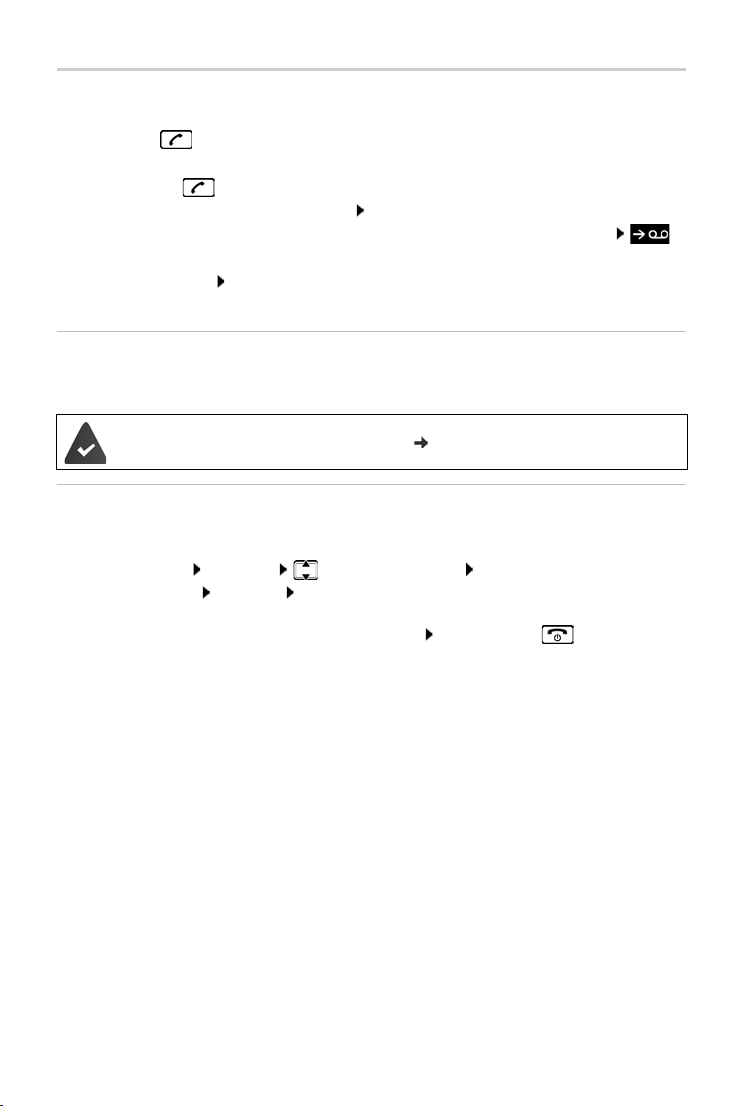
Telefonieren
Eingehende Anrufe
Ein ankommender Anruf wird durch Klingeln, eine Anzeige im Display und Blinken der
Abheben-Taste signalisiert.
Anruf annehmen:
• Abheben-Taste drücken
• Fa lls Auto-Rufannahm. eingeschaltet ist: Mobilteil aus der Ladeschale nehmen
• An einem System mit Anrufbeantworter: An den Anrufbeantworter weiterleiten:
• Gespräch am Headset annehmen
Klingelton ausschalten: Ruf
er im Display angezeigt wird
Informationen über den Anrufer
Die Rufnummer des Anrufers wird im Display angezeigt. Ist die Nummer des Anrufers im Telefonbuch gespeichert, wird der Name angezeigt.
Die Nummer des Anrufers wird übertragen ( S. 23).
Anklopfen annehmen/abweisen
Ein Anklopfton signalisiert während eines externen Gesprächs einen Anruf. Die Nummer oder
der Name des Anrufers wird angezeigt, wenn die Rufnummer übertragen wird.
• Anruf abweisen: Optionen Anklopfer abweisen OK
• Anruf annehmen: Abheben . . . mit dem neuen Anrufer sprechen. Das bisher geführte
Gespräch wird gehalten.
• Gespräch beenden, gehaltenes wieder aufnehmen: Auflegen-Taste drücken.
aus . . . der Anruf kann noch so lange angenommen werden, wie
19
Page 20
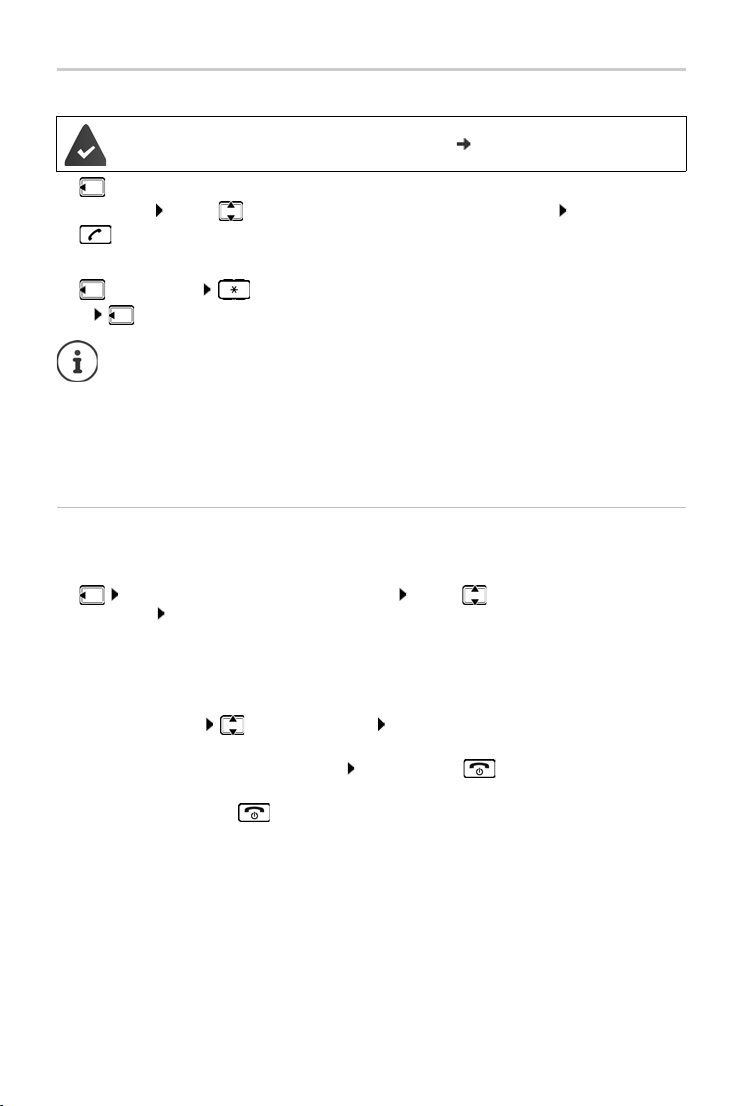
Telefonieren
Intern anrufen
An der Basis sind mehrere Mobilteile angemeldet ( S. 61).
¤ kurz drücken . . . die Liste der Mobilteile wird geöffnet, das eigene Mobilteil ist mit
< markiert . . . mit Mobilteil oder An alle (Sammelruf) auswählen Abheben-Taste
drücken
Schnellwahl für Sammelruf:
¤ kurz drücken
oder lang drü
Interne Gespräche mit anderen an derselben Basis angemeldeten Mobilteilen sind
kostenfrei.
Sie hören den Besetztton, wenn:
• bereits eine interne Verbindung besteht
• das angerufene Mobilteil nicht verfügbar ist (ausgeschaltet, außerhalb der Reich-
• das interne Gespräch nicht innerhalb von 3 Minuten angenommen wird
Intern rückfragen / Intern weitergeben
Mit einem externen Teilnehmer telefonieren und das Gespräch an einen internen Teilnehmer
übergeben oder mit ihm Rücksprache halten.
cken
weite)
¤ . . . die Liste der Mobilteile wird geöffnet . . . mit Mobilteil oder An alle
auswählen OK . . . der interne/die internen Teilnehmer werden angerufen . . . mögliche
Optionen:
Rücksprache halten:
¤ Mit dem internen Teilnehmer sprechen
Zum externen Gespräch zurückkehren:
¤ Optionen Gespräch trennen OK
Externes Gespräch weitergeben, wenn der interne Teilnehmer sich gemeldet hat:
¤ externes Gespräch ankündigen Auflegen-Taste drücken
Externes Gespräch weitergeben, bevor der interne Teilnehmer abhebt:
¤ Auflegen-Taste drücken . . . das externe Gespräch wird sofort weitergeleitet.
Wenn sich der interne Teilnehmer nicht meldet oder besetzt ist, kommt der externe
Anruf automatisch zu Ihnen zurück.
Internen Anruf beenden, wenn der interne Teilnehmer sich nicht meldet oder der Anschluss
besetzt ist:
¤ Beenden . . . Sie kehren zum externen Gespräch zurück
20
Page 21
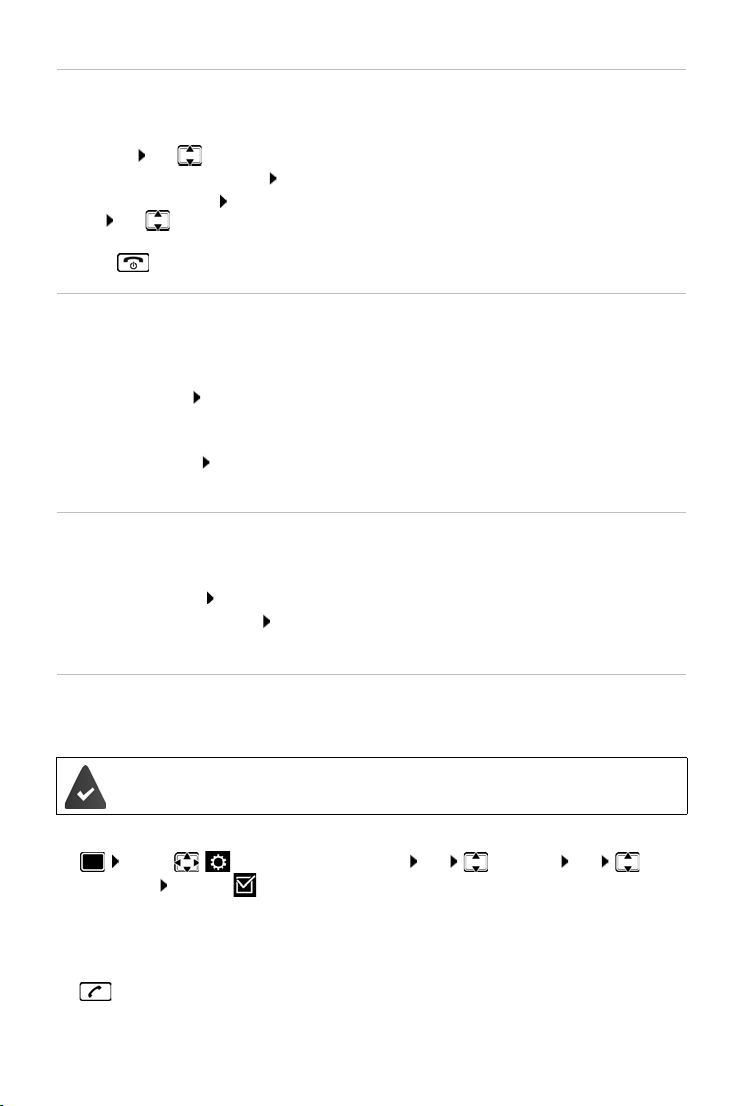
Telefonieren
Makeln / Konferenz aufbauen
Gespräch führen, ein weiteres Gespräch wird gehalten. Beide Gesprächspartner werden im
Display angezeigt.
• Makeln: Mit zwischen beiden Teilnehmern wechseln.
• Dreier-Konferenz aufbauen: Konfer.
• Konferenz beenden: Einzeln . . . Sie sind wieder mit dem externen Teilnehmer verbunden
. . . mit zwischen beiden Teilnehmern wechseln
Die anderen Gesprächspartner beenden die Teilnahme an der Konferenz mit der Auflegen-
Tas te .
Anklopfen annehmen/abweisen
Ein externer Anruf während eines internen Gesprächs wird mit einem Anklopfton signalisiert.
Wird die Rufnummer übertragen, wird die Nummer oder der Name des Anrufers auf dem Display
angezeigt.
• Anruf abweisen: Abweisen
Der Anklopfton wird ausgeschaltet. Der Anruf wird an den anderen angemeldeten Mobilteilen weiterhin signalisiert.
• Anruf annehmen: Abheben . . . Sie sprechen mit dem neuen Anrufer, das bisher geführte
Gespräch wird gehalten.
Interner Anklopfer während eines externen Gesprächs
Versucht ein interner Teilnehmer Sie während eines externen oder internen Gesprächs anzurufen, wird dieser Anruf im Display angezeigt (Ank
lopfen).
• Anzeige beenden: Auf eine beliebige Taste drücken
• Internen Anruf annehmen: Aktuelles Gespräch beenden
Der interne Anruf wird wie gewöhnlich signalisiert. Sie können ihn annehmen.
Zu externem Gespräch zuschalten
Sie führen ein externes Gespräch. Ein interner Teilnehmer kann sich zu diesem Gespräch
zuschalten und daran teilnehmen (Konferenz).
Die Funktion Intern zuschalten ist aktiviert.
Intern zuschalten ein-/ausschalten
¤ . . . mit Einstellungen auswählen OK Telefonie OK Intern
zuschalten Ändern ( = ein)
Intern zuschalten
Die Leitung ist durch ein externes Gespräch belegt. Ihr Display zeigt einen entsprechenden
Hinweis. Sie können sich zu dem bestehenden externen Gespräch zuschalten.
¤ lang drücken . . . alle Teilnehmer hören einen Signalton
21
Page 22
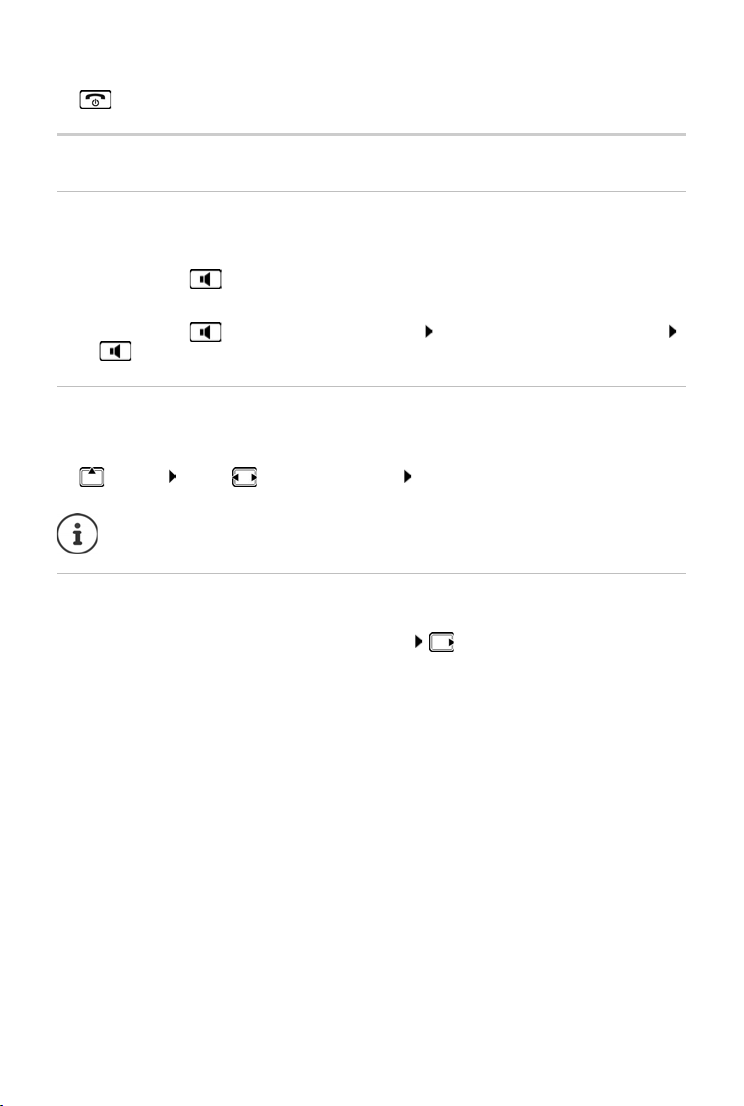
Telefonieren
Zuschalten beenden
¤ drücken . . . alle Teilnehmer hören einen Signalton
Während eines Gesprächs
Freisprechen
Während eines Gesprächs, beim Verbindungsaufbau und beim Abhören des Anrufbeantworters
(bei einem System mit lokalem Anrufbeantworter) Freisprechen ein-/ausschalten:
¤ Freisprech-Taste drücken
Mobilteil während eines Gesprächs in die Ladeschale stellen:
¤ Freisprech-Taste drücken und gedrückt halten . . . Mobilteil in Ladeschale stellen
. . . weitere 2 Sekunden gedrückt halten
Gesprächslautstärke
Gilt für den aktuell verwendeten Modus (Freisprechen, Hörer oder Headset, wenn das Mobilteil
einen Headset-Anschluss hat):
¤ drücken . . . mit Lautstärke einstellen Sichern
Die Einstellung wird automatisch nach etwa 3 Sekunden gespeichert, selbst wenn
Sichern nicht gedrückt wird.
Mikrofon stumm schalten
Bei ausgeschaltetem Mikrofon hören die Gesprächspartner Sie nicht mehr.
Während eines Gesprächs Mikrofon ein-/ausschalten: drücken
22
Page 23
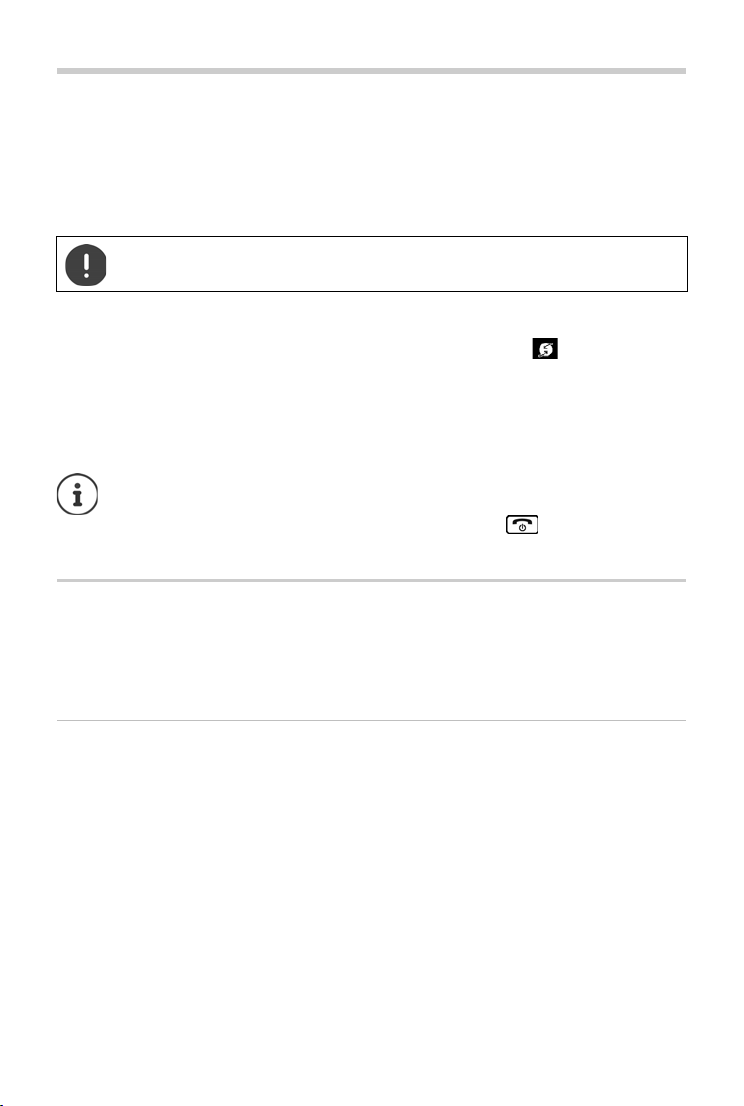
Providerspezifische Funktionen (Netzdienste)
Providerspezifische Funktionen (Netzdienste)
Netzdienste sind abhängig vom Netz (analoges Festnetz oder Internet-Telefonie) und vom Netzanbieter (Service-Provider) und müssen ggf. bei diesem beauftragt werden.
Eine Beschreibung der Leistungsmerkmale erhalten S
alen Ihres Netzanbieters.
Bei Problemen wenden Sie sich an Ihren Netzanbieter.
Durch die Beauftragung von Netzdiensten können zusätzliche Kosten anfallen.
Erkundigen Sie sich bei Ihrem Netzanbieter.
Es werden zwei Gruppen von Netzdiensten unterschieden:
• Netzdienste, die im Ruhezustand für den folgenden Anruf oder alle folgenden Anrufe akti-
viert werden (z. B. „Anonym anrufen“). Diese werden über das Menü Netzdienste aktiviert/deaktiviert.
• Netzdienste, die während eines externen Gesprächs aktiviert werden (z. B. „Rückfrage“, „mit
zwei Gesprächspartnern makeln“, „Konferenzen aufbauen“ (wenn vorhanden)). Diese
werden während eines externen Gesprächs als Option oder über eine Display-Taste zur
Verfügung gestellt (z. B. Rückfr., Konferenz (wenn vorhanden)).
Zum Ein-/Ausschalten bzw. Aktivieren/Deaktivieren von Leistungsmerkmalen wird ein
Code ins Telefonnetz gesendet.
¤ Nach einem Bestätigungston aus dem Telefonnetz auf drücken.
Ein Umprogrammieren der Netzdienste ist nicht möglich.
Rufnummernübermittlung
Bei einem Anruf wird die Rufnummer des Anrufers übermittelt (CLI = Calling Line Identification)
und kann beim Angerufenen im Display angezeigt werden (CLIP = CLI Presentation). Wenn die
Rufnummer unterdrückt ist, wird sie beim Angerufenen nicht angezeigt. Der Anruf erfolgt
anonym (CLIR = CLI Restriction).
ie auf den Internet-Seiten oder in den Fili-
Rufnummernanzeige bei eingehenden Anrufen
Bei Rufnummernübermittlung
Die Rufnummer des Anrufers wird im Display angezeigt. Ist die Nummer des Anrufers im Telefonbuch gespeichert, wird der Name angezeigt.
Keine Rufnummernübermittlung
Statt Name und Nummer wird Folgendes angezeigt:
• Extern: Es wird keine Nummer übertragen.
• Anonym: Anrufer unterdrückt die Rufnummernübermittlung.
• Unbekannt: Anrufer hat die Rufnummernübermittlung nicht beauftragt.
23
Page 24
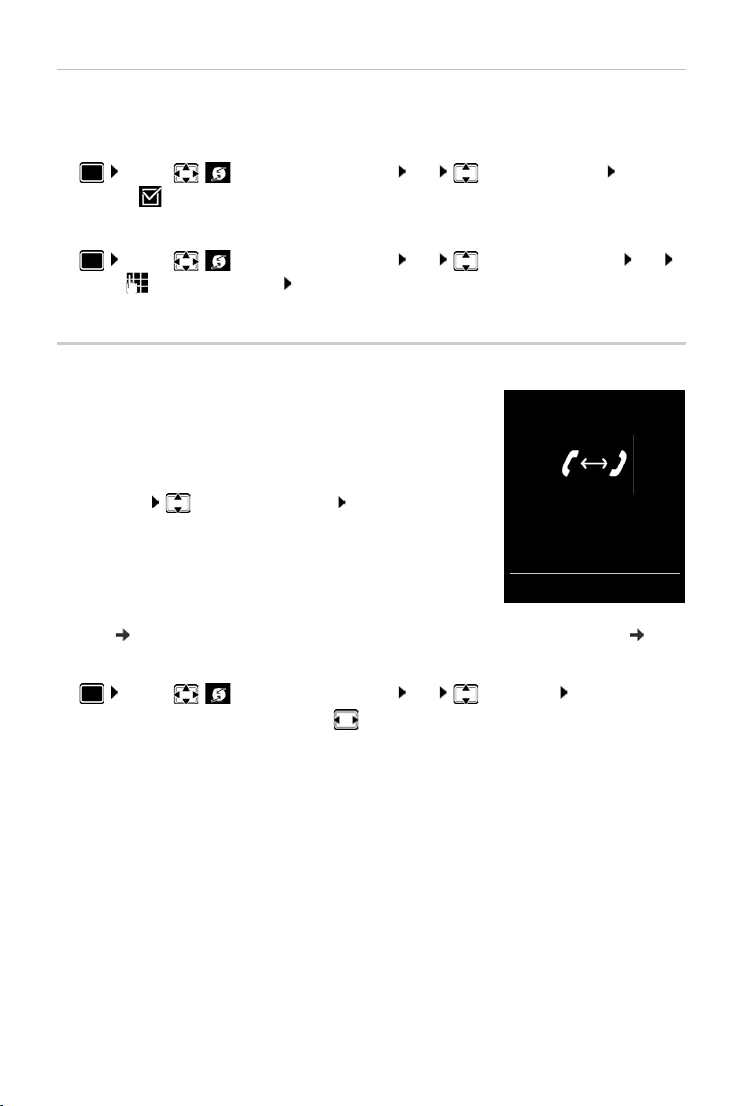
Providerspezifische Funktionen (Netzdienste)
Anklopfen
1234567
Abheben Optionen
Rufnummernübermittlung bei ausgehenden Anrufen
Rufnummernübermittlung für alle Anrufe ein-/ausschalten
Die Einstellung gilt für alle angemeldeten Mobilteile.
¤ . . . mit Netzdienste auswählen OK Alle Anrufe anon.
Ändern ( = aktiviert)
Rufnummernübermittlung für den nächsten Anruf ausschalten
¤ . . . mit Netzdienste auswählen OK Nächst. Anruf anon. OK
. . . mit Nummer eingeben Wäh len . . . die Verbindung wird ohne Rufnummernübermittlung hergestellt
Anklopfen bei einem externen Gespräch
Während eines externen Gesprächs signalisiert ein Anklopfton
einen weiteren externen Anrufer. Wenn die Rufnummer übertragen wird, wird die Nummer oder der Name des Anrufers angezeigt.
Anklopfer abweisen:
¤ Optionen Anklopfer abweisen OK . . . der
Anklopfende hört den Besetztton
Anklopfendes Gespräch annehmen:
¤ Abheben
Nachdem Sie das anklopfende Gespräch angenommen haben,
können Sie z
(Makeln S. 26) oder mit beiden gleichzeitig sprechen (Konferenz (wenn vorhanden) S. 27).
wischen den beiden Gesprächspartnern wechseln
Anklopfen ein-/ausschalten
¤ . . . mit Netzdienste auswählen OK Anklopfen OK . . . dann
Ein-/ausschalten: ¤ Status: . . . mit Ein oder Aus auswählen
Aktivieren:
Das Anklopfen wird für alle angemeldeten Mobilteile ein- bzw. ausgeschaltet.
24
¤ Senden
Page 25
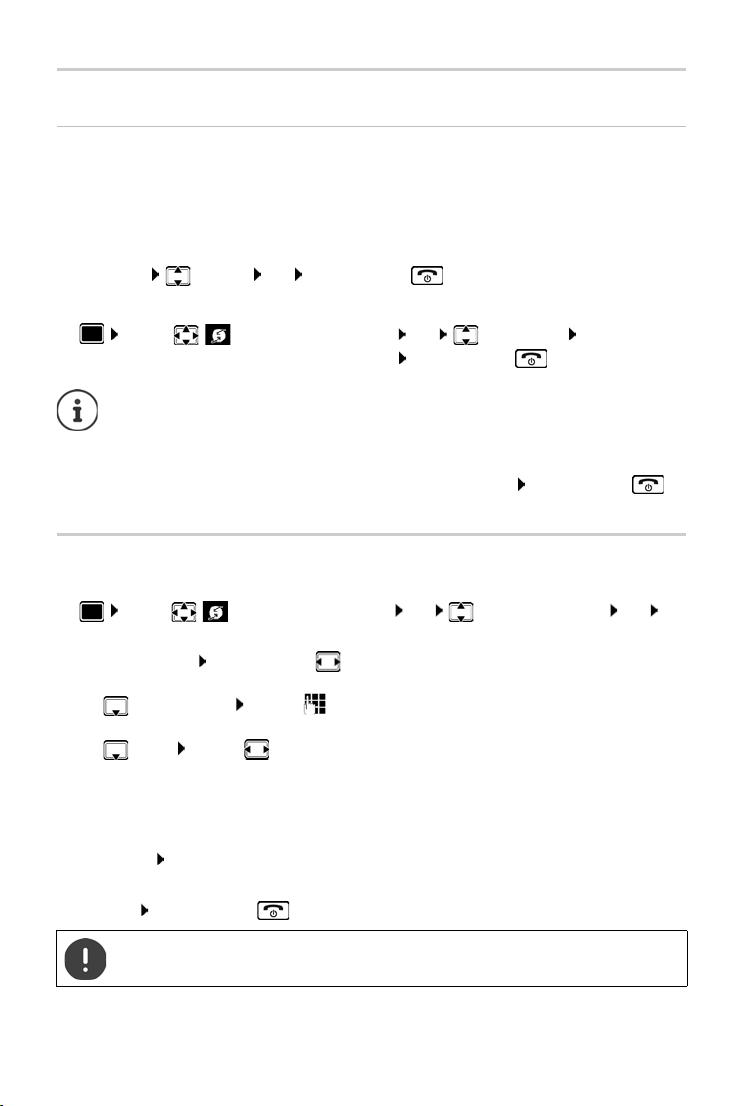
Providerspezifische Funktionen (Netzdienste)
Rückruf
Bei Besetzt/Nichtmelden
Ist ein Gesprächspartner nicht erreichbar, können Sie einen Rückruf einleiten.
• Bei Besetzt: Rückruf, sobald der angerufene Teilnehmer die Verbindung beendet hat.
• Bei Nichtmelden: Rückruf, sobald der angerufene Teilnehmer wieder telefoniert hat.
Rückruf einleiten
¤ Optionen Rückruf OK Auflegen-Taste drücken
Rückruf vorzeitig löschen
¤ . . . mit Netzdienste auswählen OK Rückruf aus OK . . . Sie
erhalten eine Bestätigung aus dem Telefonnetz Auflegen-Taste drücken
Es kann nur ein Rückruf aktiv sein. Das Aktivier
aktiven Rückruf automatisch.
Der Rückruf kann nur an dem Mobilteil entgegengenommen werden, das den Rückruf
aktiviert hat.
Wird der Rückruf signalisiert bevor Sie ihn löschen konnten: Auflegen-Taste
drücken
en eines Rückrufs löscht einen eventuell
Anrufweiterschaltung
Bei der Anrufweiterschaltung werden Anrufe an einen anderen Anschluss weitergeleitet.
¤ . . . mit Netzdienste auswählen OK Anrufweiterschalt. OK . . .
dann
Ein-/ausschalten: Status: . . . mit Ein oder Aus auswählen
Nummer für Weiterschaltung eingeben:
¤ An Telefon-Nr. . . . mit Nummer eingeben
Zeitpunkt für Weiterleitung festlegen:
¤ Wan n . . . mit Zeitpunkt für Weiterschaltung auswählen
Sofort: Anrufe werden sofort weitergeschaltet
Bei Nichtmelden: Anrufe werden weitergeschaltet, wenn nach mehrmaligem Klingeln
niemand abhebt.
Bei Besetzt: Anrufe werden weitergeschaltet, wenn der Anschluss besetzt ist.
Aktivieren: Senden
Es wird eine Verbindung ins Telefon-Netz aufgebaut . . . es erfolgt eine Bestätigung aus dem
elefonnetz Auflegen-Taste drücken
T
Bei der Anrufweiterschaltung können zusätzliche Kosten anfallen. Erkundigen Sie
sich bei Ihrem Netzanbieter.
25
Page 26
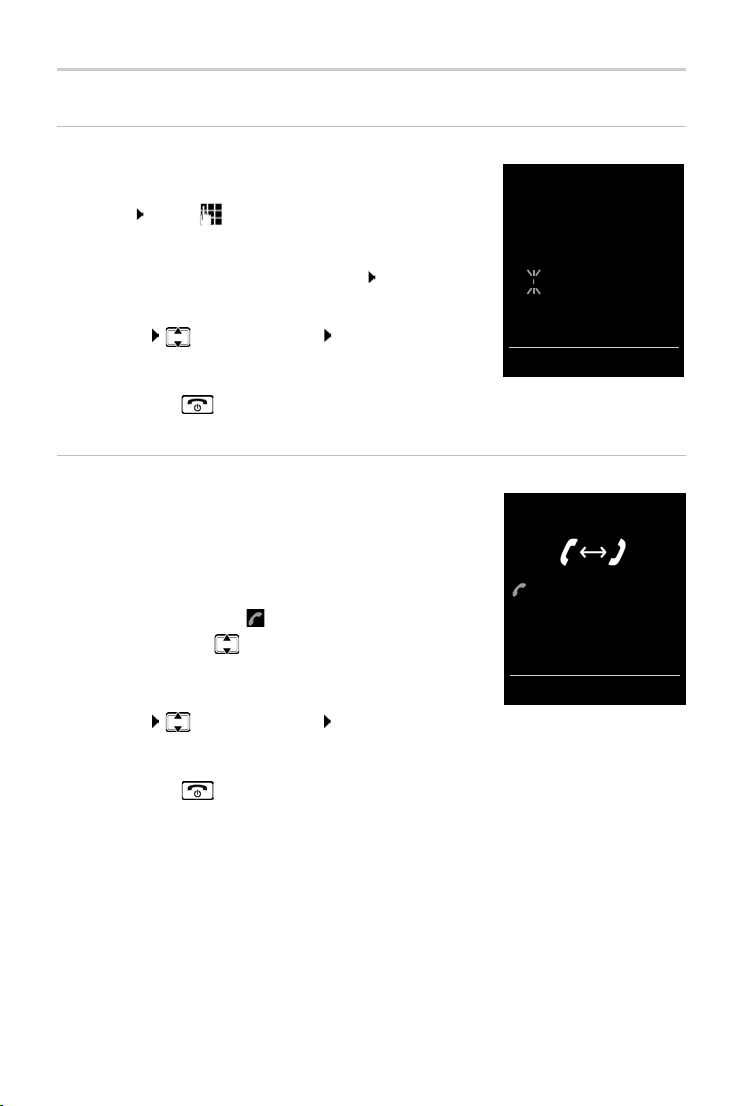
Providerspezifische Funktionen (Netzdienste)
Rückfrage
Ruf an:
12
Gehalten:
025167435
Beenden Optionen
Makeln
1234567
025167435
08:15
Konferenz Optionen
Gespräche mit drei Teilnehmern
Rückfragen
Während eines externen Gesprächs einen zweiten, externen Teilnehmer anrufen. Das erste Gespräch wird gehalten.
¤ Rückfr. . . . mit Nummer des zweiten Teilnehmers
eingeben . . . das bisherige Gespräch wird gehalten, der
zweite Teilnehmer wird angewählt
Der angewählte Teilnehmer meldet sich nicht: Be
enden
Rückfrage beenden
¤ Optionen Gespräch trennen OK . . . die Verbin-
dung zum ersten Gesprächspartner wird wieder aktiviert
oder
¤ Auflegen-Taste drücken . . . ein Wiederanruf vom ersten Gesprächspartner wird einge-
leitet
Makeln
Zwischen zwei Gesprächen hin- und herschalten. Das jeweils
andere Gespräch wird gehalten.
¤ Während eines externen Gesprächs einen zweiten Teil-
nehmer anrufen (Rückfrage) oder einen anklopfenden Teilnehmer annehmen . . . das Display zeigt Nummern bzw.
Namen der beiden Gesprächsteilnehmer, der aktuelle
Gesprächspartner ist mit markiert.
¤ Mit der Steuer-Taste zwischen den Teilnehmern hin- und
herschalten
Momentan aktives Gespräch beenden
¤ Optionen Gespräch trennen OK . . . die Verbin-
dung zum anderen Gesprächspartner wird wieder aktiviert
oder
¤ Auflegen-Taste drücken . . . ein Wiederanruf vom anderen Gesprächspartner wird
eingeleitet
26
Page 27
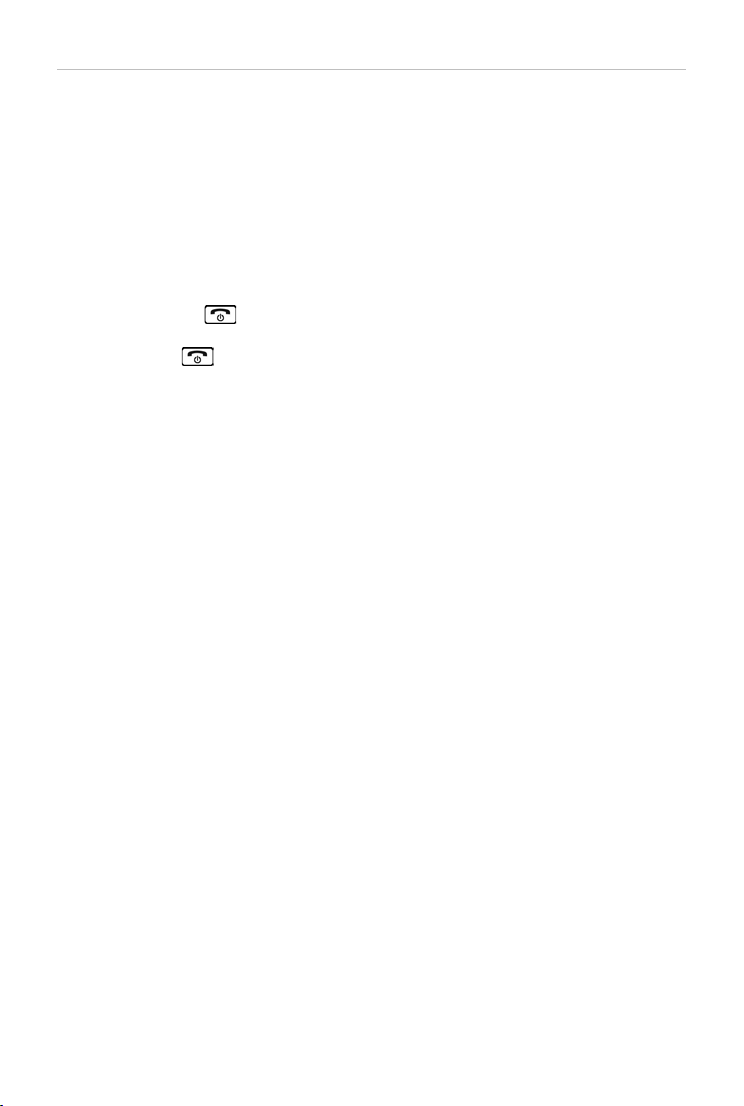
Providerspezifische Funktionen (Netzdienste)
Konferenz (wenn vorhanden)
Mit zwei Teilnehmern gleichzeitig sprechen.
¤ Während eines externen Gesprächs einen zweiten Teilnehmer anrufen (Rückfrage) oder
einen anklopfenden Teilnehmer annehmen . . . dann
Konferenz einleiten:
¤ Konfer. . . . alle Gesprächspartner können sich hören und miteinander unterhalten
Zum Makeln zurückkehren:
¤ Einzeln . . . Sie sind wieder mit dem Teilnehmer verbunden, mit dem die Konferenz einge-
leitet wurde
Gespräch mit beiden Teilnehmern beenden:
¤ Auflegen-Taste drücken
Jeder Gesprächspartner kann seine Teilnahme an der Konferenz beenden, indem er die
Auflegen-Taste drückt bzw. den Hörer auflegt.
27
Page 28
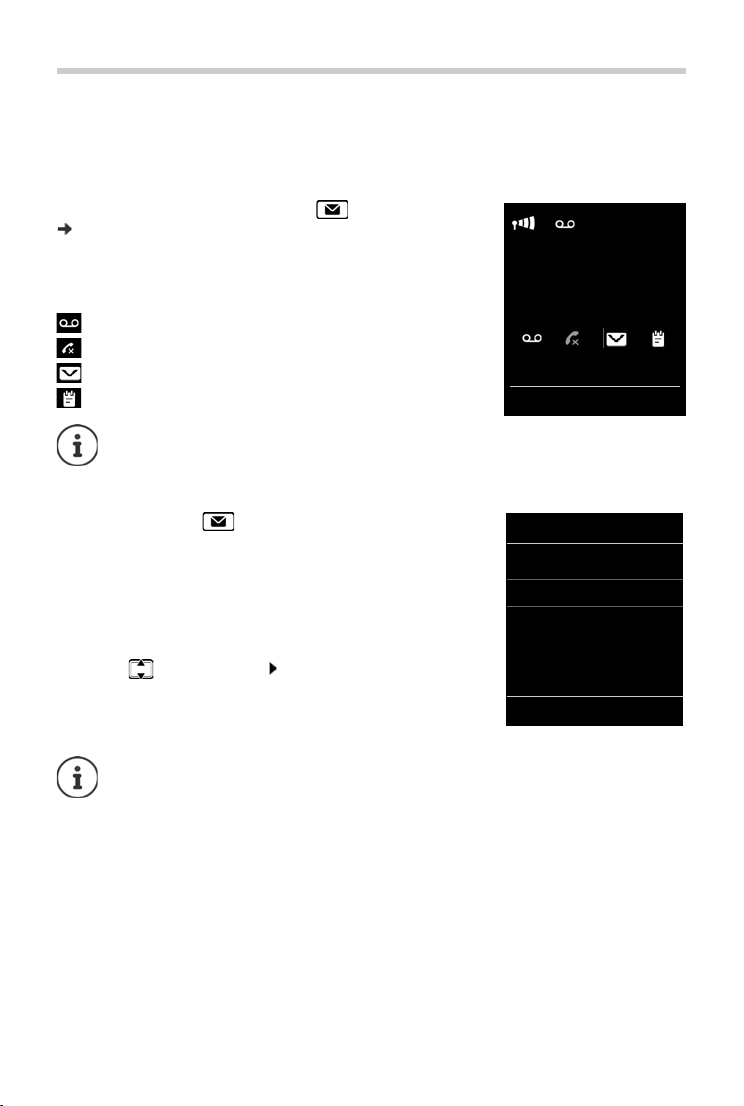
Nachrichtenlisten
07:15
INT 1 14 Okt
02 10 09
08
Anrufe Kalender
Beispiel
Nachrichten
Entg. Termine: (2)
Entg. Anrufe: (5)
Netz-AB: (1)
Anrufbeantw.:
Zurück OK
Beispiel
Nachrichtenlisten
Benachrichtigungen über entgangene Anrufe, Nachrichten auf dem Anrufbeantworter/NetzAnrufbeantworter, eingegangene SMS und entgangene Termine werden in Nachrichtenlisten
gespeichert.
Sobald eine neue Nachrich
Zusätzlich blinkt die Nachrichten-Taste (falls aktiviert
S. 29).
Symbole für die Nachrichtenart und die Anzahl
werden im Ruhezustand angezeigt.
Benachrichtigung für folgende Nachrichtenart vorhanden:
auf dem Anrufbeantworter/Netz-Anrufbeantworter
in der Liste der entgangenen Anrufe
in der SMS-Eingangsliste
in der Liste der entgangenen Termine
Das Symbol für den Netz-Anrufbeantworter wird immer angezeigt, wenn seine
Rufnummer im Telefon gespeichert ist. Die anderen Listen werden nur angezeigt,
wenn sie Nachrichten enthalten.
Nachrichten anzeigen:
¤ Nachrichten-Taste drücken . . . Nachrichtenlisten, die
Nachrichten enthalten, werden angezeigt, Netz-AB: wird
immer angezeigt
Eintrag fett markiert: neue Nachrichten vorhanden. In Klammern steht die Anzahl der neuen Nachrichten.
Eintrag nicht fett markiert: keine neuen Nachrichten. In Klammern steht die Anzahl der alten Nachrichten.
¤ . . . mit Liste auswählen OK . . . die Anrufe bzw. Nach-
richten werden aufgelistet
Netz-Anrufbeantworter: Die Nummer des Netz-Anrufbeant-
worters wird gewählt.
Die Nachrichtenliste enthält einen Eintrag für jeden Anrufbeantworter, der dem
Mobilteil zugewiesen ist, z. B. für den lokalen Anrufbeantworter (falls vorhanden) oder
für einen Netz-Anrufbeantworter.
t eingeht, ertönt ein Hinweiston.
neuer Nachrichten
28
Page 29
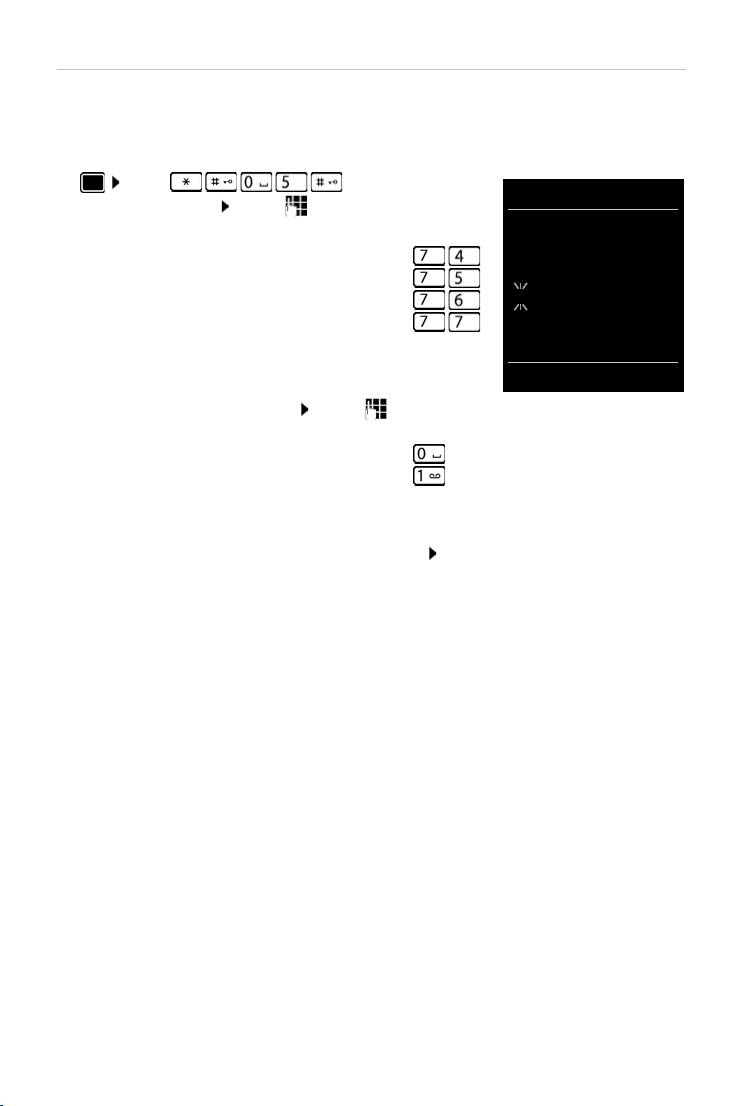
Nachrichtenlisten
System
975 SET:
[0]
Zurück OK
Blinken der Nachrichten-Taste ein-/ausschalten
Das Eintreffen neuer Nachrichten wird durch Blinken der Nachrichten-Taste am Mobilteil angezeigt. Diese Art der Signalisierung kann für jede Nachrichtenart ein- und ausgeschaltet werden.
Im Ruhezustand:
¤ Tast en drücken . . . im Display
erscheint die Ziffer 9 . . . mit die Nachrichtenart
auswählen:
Nachrichten auf dem Netz-Anrufbeantworter
entgangene Anrufe
neue SMS
Nachrichten auf dem An rufbeantworter (nur an
einem System mit lokalem Anrufbeantworter)
. . . die Ziffer 9 gefolgt von der Eingabe (z. B. 975) wird angezeigt, im Eingabefeld blinkt die aktuelle Einstellung für die
gewählte Nachrichtenart (z. B. 0) . . . mit das Verhalten bei neuen Nachrichten
einstellen:
Nachrichten-Taste blinkt
Nachrichten-Taste blinkt nicht ¤
¤
¤
¤
¤
¤
¤ . . . gewählte Einstellung mit OK bestätigen
oder
¤ ohne Änderungen zum Ruhezustand zurückkehren: Zurück
29
Page 30

Anruflisten
Alle Anrufe
Frank
Heute, 15:40
[3]
089563795
13.05.19, 18:32
Susan Black
12.05.19, 13:12
Ansehen Optionen
Beispiel
Anruflisten
Das Telefon speichert verschiedene Anrufarten (entgangene, angenommene und abgehende
Anrufe) in Listen.
Listeneintrag
Folgende Informationen werden in den Listeneinträgen angezeigt:
• Die Listenart (in der Kopfzeile)
• Symbol für die Art des Eintrags:
Entgangene Anrufe,
Angenomm. Anrufe,
Abgehende Anrufe (Wahlwiederholungsliste),
Anruf auf dem Anrufbeantworter (nur an einem System
mit lokalem Anrufbeantworter)
• Nummer des Anrufers. Ist die Nummer im Telefonbuch gespei-
chert, werden stattdessen Name und Nummerntyp ( Tel .
(Privat), Tel. (Bü ro) , Te l. ( Mobi l)) angezeigt. Bei entgan-
genen Anrufen zusätzlich in eckigen Klammern die Anzahl der Anrufe von dieser Nummer.
• Datum und Uhrzeit des Anrufs (falls eingestellt)
Anrufliste öffnen
Über Display-Taste:
Über Menü:
Über Nachrichten-Taste (entgangene Anrufe):
Anrufer aus der Anrufliste zurückrufen
¤ . . . mit Anruflisten auswählen OK . . . mit Liste auswählen OK
. . . mit Eintrag auswählen Abheben-Taste drücken
¤ Anrufe . . . mit Liste auswählen OK
¤ . . . mit Anruflisten auswählen OK . . . mit Liste
auswählen OK
¤ Nachrichten-Taste drücken Entg. Anrufe: OK
Weitere Optionen
¤ . . . mit Anruflisten auswählen OK . . . mit Liste auswählen OK
. . . mögliche Optionen:
Eintrag ansehen:
Nummer ins Telefonbuch übernehmen:
Eintrag löschen:
Liste löschen:
30
¤ . . . mit Eintrag auswählen Ansehen
¤ . . . mit Eintrag auswählen Optionen Nr. ins Telefon-
buch
¤ . . . mit Eintrag auswählen Optionen Eintrag
löschen OK
¤ Optionen Liste löschen OK Ja
Page 31

Telefonbuch
Beispiel
Neuer Eintrag
Vorname :
Robert
Nachname :
I
Tel . (Pr iva t):
Abc
‚
Sichern
Das lokale Telefonbuch gilt individuell für das Mobilteil. Einträge können jedoch an andere
Mobilteile gesendet werden.
Telefonbuch öffnen
¤ Im Ruhezustand kurz drücken
oder
¤ . . . mit Tele fon buch auswählen OK
Telefonbuch-Einträge
Anzahl der Einträge: bis zu 400
Informationen: Vor- und Nachname, bis zu drei Rufnummern, E-Mail-Adresse,
Länge der Einträge: Nummern: max. 32 Ziffern
Eintrag erstellen
¤ <Neuer Eintrag> OK . . . mit zwischen den
Eingabefeldern wechseln und Daten für den Eintrag eingeben:
Namen / Nummern:
¤ . . . mit Vornamen und/oder Nachnamen, mindestens
eine Nummer (Privat, Büro oder Mobil) und ggf. die E-MailAdresse eingeben
Jahrestag:
¤ . . . mit Jahrestag ein-/ausschalten . . . mit
Datum und Zeit eingeben . . . mit Art der Signalisierung auswählen (Nur optisch oder einen Klingelton)
CLIP-Melodie (VIP) :
¤ . . . mit Klingelton auswählen, mit dem ein Anruf des
Teilnehmers signalisiert werden soll . . . ist eine CLIP-Melodie (VIP) zugewiesen, wird der
Eintrag im Telefonbuch mit dem Symbol ergänzt.
CLIP-Bild :
¤ . . . mit Bild auswählen, das bei einem Anruf des Teilnehmers angezeigt werden soll
Media-Pool).
(
Eintrag speichern: Sichern
Ein Eintrag ist nur gültig, wenn er mindestens eine Nummer enthält
Jahrestag mit Signalisierung, VIP-Klingelton mit VIP-Symbol, CLIP-Bild
Vor-, Nachname: max. 16 Zeichen
E-Mail-Adresse: max. 64 Zeichen
Tel e fo nb uc h
31
Page 32

Te le fo n bu c h
Für CLIP-Melodie (VIP) und CLIP-Bild : die Rufnummer des Anrufers muss übermit-
telt werden.
Telefonbuch-Eintrag suchen/auswählen
¤ . . . mit zum gesuchten Namen blättern
oder
¤ . . . mit Anfangsbuchstaben (max. 8 Buchstaben) eingeben . . . die Anzeige
springt zum ersten Namen mit diesen Anfangsbuchstaben . . .
gewünschten Eintrag weiterblättern
Telefonbuch schnell durchblättern: lang dr
ücken
Eintrag anzeigen/ändern
mit ggf. bis zum
¤ . . . mit Eintrag auswählen Ansehen . . . mit Feld auswählen, das geän-
dert werden soll Ändern
oder
¤ . . . mit Eintrag auswählen Optionen Eintrag ändern OK
Einträge löschen
Einen Eintrag löschen: . . . mit Eintrag auswählen Optionen Eintrag
löschen OK
Alle Einträge löschen: Optionen Liste löschen OK Ja
Reihenfolge der Telefonbuch-Einträge festlegen
Telefonbuch-Einträge können nach Vor- oder Nachnamen sortiert werden.
¤ Optionen Nachname zuerst / Vorname zuerst
Enthält ein Eintrag keinen Namen, wird die Standard-Rufnummer in d
nommen. Diese Einträge werden an den Anfang der Liste gestellt, unabhängig von der Art der
tierung.
Sor
Die Sortierreihenfolge ist wie folgt:
Leerzeichen | Ziffern (0-9) | Buchstaben (alphabetisch) | Restliche Zeichen.
Anzahl der freien Einträge im Telefonbuch anzeigen lassen
as Nachname-Feld über-
¤ Optionen Speicherplatz OK
32
Page 33

Tel e fo nb uc h
Nummer ins Telefonbuch übernehmen
Nummern in das Telefonbuch übernehmen:
• aus einer Liste, z. B. der Anrufliste oder der Wahlwiederholungsliste
• aus dem Text einer SMS
• beim Wählen einer Nummer
Die Nummer wird angezeig
t oder ist markiert.
¤ Display-Taste drücken oder Optionen Nr. ins Telefonbuch OK . . . mögliche
Optionen:
Neuen Eintrag erstellen:
¤ <Neuer Eintrag> OK . . . mit Nummerntyp auswählen OK Eintrag
vervollständigen Sichern
Nummer zu bestehendem Eintrag hinzufügen:
¤ . . . mit Eintrag auswählen OK . . . mit Nummerntyp auswählen OK . . . die
Nummer wird eingetragen oder eine Abfrage zum Überschreiben einer bestehenden
Nummer wird angezeigt . . . ggf. Abfrage mit Ja/Nein beantworten Sichern
Eintrag/Telefonbuch übertragen
Empfänger- und Sender-Mobilteil sind an derselben Basis angemeldet.
Das andere Mobilteil und die Basis können Telefonbuch-Einträge senden und
empfangen.
Ein externer Anruf unterbricht die Übertragung.
Anruferbilder und Sounds werden nicht übertragen. Vom Jahrestag wird nur das
Datum übertragen.
Beide Mobilteile unterstützen vCards:
• Kein Eintrag mit dem Namen vorhanden: Ein neuer Eintrag wird erzeugt.
• Eintrag mit dem Namen bereits vorhanden: Der Eintrag wird um die neuen
Nummern erweitert. Umfasst der Eintrag mehr Nummern als der Empfänger es
zulässt, wird ein weiterer Eintrag mit demselben Namen erzeugt.
Das empfangende Mobilteil unterstützt keine vCards:
Für jede Nummer wird ein eigener Eintrag erzeugt und gesendet.
Das sendende Mobilteil unterstützt keine vCards:
Am empfangenden Mobilteil wird ein neuer Eintrag erstellt, die übertragene Nummer
wird ins Feld Tel . (Pr ivat ) übernommen. Gibt es einen Eintrag mit dieser Nummer
bereits, wird der übertragene Eintrag verworfen.
33
Page 34

Te le fo n bu c h
Einzelne Einträge übertragen
¤ . . . mit gewünschten Eintrag auswählen Optionen Eintrag senden
OK an Intern OK . . .
Eintrag wird übertragen
Nach erfolgreichem Transfer weiteren Eintrag übertragen: Ja oder Nein drücken
Mit vCard via SMS Telefonbuch-Eintrag im vCard-Format über SMS versenden.
Gesamtes Telefonbuch übertragen
mit Empfänger-Mobilteil auswählen OK . . . der
¤ Optionen Liste senden OK an Intern OK . . . mit
Empfänger-Mobilteil auswählen OK . . . die Einträge werden nacheinander übertragen
Telefonbuch mit PC-Adressbuch synchronisieren (Gigaset QuickSync)
Das Programm Gigaset QuickSync ist auf dem Computer installiert.
Das Mobilteil ist über ein USB-Datenkabel mit dem Rechner verbunden.
Kostenloser Download und weitere Informationen unter www.
34
gigaset.com/quicksync
Page 35

Lokaler Anrufbeantworter (falls vorhanden)
Anrufbeantworter
Lokaler Anrufbeantworter (falls vorhanden)
Anrufbeantworter ein-/ausschalten
Der Anrufbeantworter hat folgende Modi:
Aufzeichnung Der Anrufer hört die Ansage und kann eine Nachricht aufsprechen.
Hinweisansage Der Anrufer hört eine Ansage, kann aber keine Nachricht hinterlassen.
Im Wechsel Der Modus wechselt zeitgesteuert zwischen A
sage.
¤ . . . mit Anrufbeantworter auswählen OK Aktivierung OK . . .
dann
Ein-/ausschalten:
Modus einstellen:
Zeitsteuerung für Modus Im Wechsel:
¤ Aktivierung: . . . mit Ein oder Aus auswählen
¤ Modus . . . mit Modus auswählen
¤ . . . mit zwischen Aufzeichnung von und Aufzeichnung bis
wechseln . . . mit Stunde/Minute für Beginn und Ende des
Zeitraums 4-stellig eingeben. (Die Uhrzeit muss eingestellt sein.)
Einstellung speichern:
¤ Sichern
Bedienung mit dem Mobilteil
ufzeichnung und Hinweisan-
Nachrichten anhören
¤ Tas te la ng drü cken
Taste 1 ist mit dem Anrufbeantworter belegt.
oder
¤ Nachrichten-Taste drücken Anrufbeantw.: OK
oder
¤ . . . mit Anrufbeantworter auswählen OK Nachricht. anhören OK
. . . mit Anrufbeantworter auswählen (wenn ein Netz-AB eingerichtet ist) OK
Der Anrufbeantworter beginnt sofort mit der Nachrichten-Wiedergabe. Neue Nachrichten
erden zuerst wiedergegeben.
w
35
Page 36

Lokaler Anrufbeantworter (falls vorhanden)
Aktionen während der Wiedergabe
• Wiedergabe anhalten: / oder über Display-Taste: Optionen
• Wiedergabe fortsetzen: / erneut drücken oder über Display-Taste: Weiter
• Zum Anfang der aktuellen Nachricht springen: Taste drücken
• Die letzten 5 Sek. der Nachricht wiederholen: Taste drücken
• Zur nächsten Nachricht springen: oder Taste drücken
• Während der Zeitstempel-Wiedergabe zur vorherigen Nachricht springen:
¤ oder Taste drücken
• Während der Zeitstempel-Wiedergabe zur nächsten Nachricht springen:
¤ Tas te d rück en
• Nachricht als „neu“ markieren: Taste drücken
oder über die Display-Taste Optionen Als neu markieren OK
Eine bereits gehörte „alte“ Nachricht wird wieder als „neue“ Nachricht angezeigt. Die Taste
am Mobilteil blinkt.
• Nummer einer Nachricht ins Telefonbuch übernehmen: Optionen Nr. ins
Te le fo n bu c h . . . mit Eintrag vervollständigen
• Einzelne Nachricht löschen: Löschen oder Taste drücken
• Alle alten Nachrichten löschen: Optionen Alte Liste löschen OK Ja
Gespräch vom Anrufbeantworter übernehmen
Gespräch entgegennehmen, während der Anrufbeantworter ein Gespräch aufzeichnet oder
über Fernbedienung bedient wird:
¤ Abheben Taste drücken oder Display-Taste Abheben . . . die Aufzeichnung wird abge-
brochen . . . mit dem Anrufer sprechen
Wurden bei Gesprächsübernahme bereits 3 Sekunden aufgezeichnet, wir
gespeichert. Die Nachrichten-Taste am Mobilteil blinkt.
d die Nachricht
Externes Gespräch an den Anrufbeantworter weiterleiten
Am Mobilteil wird ein externer Anruf signalisiert.
Der
Anrufbeantworter ist eingeschaltet, nicht belegt und es ist noch Speicherplatz
vorhanden.
¤ Display-Taste drücken . . . der Anrufbeantworter startet sofort im Aufzeichnungs-
modus und nimmt das Gespräch an. Die eingestellte Zeit für die Rufannahme ( S. 40) wird
ignoriert
Mitschneiden ein-/ausschalten
Externes Gespräch mit dem Anrufbeantworter aufnehmen:
¤ Den Gesprächspartner über den Mitschnitt des Gesprächs informieren Optionen
Mitschneiden OK . . . der Mitschnitt wird im Display durch einen Hinweistext signali-
siert und als neue Nachricht in die Anrufbeantworterliste gestellt
Mitschnitt beenden: Beenden
36
Page 37

Lokaler Anrufbeantworter (falls vorhanden)
Mithören ein-/ausschalten
Während der Aufzeichnung einer Nachricht über den Lautsprecher des Mobilteils mithören:
Mithören auf Dauer ein-/ausschalten:
¤ . . . mit Anrufbeantworter auswählen OK Mithören
Ändern ( = ein) . . . das Mithören wird für alle angemeldeten Mobilteile ein- bzw. ausge-
schaltet
Mithören für die aktuelle A
ufzeichnung ausschalten:
¤ Display-Taste Ruf aus oder Auflegen-Taste drücken . . . Anruf mit übernehmen
Bedienung von unterwegs (Fernbedienung)
Anrufbeantworter von einem anderen Telefon aus abfragen oder einschalten (z. B. Hotel, Mobiltelefon).
Die System-PIN ist ungleich 0000 und das andere Telefon verfügt über Tonwahl
(MFV).
Anrufbeantworter einschalten
¤ Telefonanschluss anrufen und klingeln lassen bis zur Ansage „Bitte PIN eingeben“
(ca. 50 S ekunden) . . . mit innerhalb von 10 Sek. die System-PIN des Telefons eingeben
. . . der Anrufbeantworter wird eingeschaltet, die Restspeicherzeit angesagt, Nachrichten
werden wiedergegeben
PIN falsch oder die Eingabe dauert zu lange (mehr als 10 Sekunden): Die Leitung wird
unterbrochen. Der Anrufbeantworter bleibt ausgeschaltet.
Der Anrufbeantworter lässt sich aus der Ferne nicht ausschalten.
37
Page 38

Lokaler Anrufbeantworter (falls vorhanden)
Anrufbeantworter abfragen
Der Anrufbeantworter ist eingeschaltet.
¤ Telefonanschluss anrufen . . . während der Ansage Taste drücken . . . die Wiedergabe
des Ansagetextes wird abgebrochen System-PIN eingeben
Es wird mitgeteilt, ob neue Nachrichten vorliegen. Die Wiedergabe der Nachrichten beginnt.
Die Bedienung des Anrufbeantworters erfolgt über die folgenden Tasten:
Während der Zeitstempel-Wiedergabe: Zur vorherigen Nachricht springen.
Während der Nachrichten-Wiedergabe: Zum Anfang der aktuellen Nachricht springen.
Wiedergabe anhalten. Zum Fortsetzen erneut drücken.
Nach einer Pause von ca. 60 Sekunden wird die Leitung unterbrochen.
Zur nächsten Nachricht springen.
Die letzten 5 Sekunden der Nachrichten-Wiedergabe wiederholen.
Während der Nachrichten-Wiedergabe: Aktuelle Nachricht löschen.
Bereits gehörte Nachricht als „neue“ Nachricht markieren.
Die Wiedergabe der nächsten Nachricht beginnt. Bei der letzten Nachricht wird die Rest-
speicherzeit angesagt.
Fernbedienung beenden
¤ Auflegen-Taste drücken bzw. Hörer auflegen
Der Anrufbeantworter unterbricht die Verbindung in folgenden Fällen:
• Die eingegebene System-PIN ist falsch.
• Es befinden sich keine Nachrichten auf dem Anrufbeantworter.
• Nach Ansage der Restspeicherzeit.
38
Page 39

Lokaler Anrufbeantworter (falls vorhanden)
Einstellungen
Eigene Ansage/Hinweisansage aufnehmen
Das Telefon wird mit je einer Standardansage für den Aufzeichnungs- und Hinweismodus ausgeliefert. Ist keine eigene, persönliche Ansage vorhanden, wird die entsprechende Standardansage verwendet.
¤ . . . mit Anrufbeantworter auswählen OK Ansagen OK . . . mit
zwischen Ansage aufnehmen und Hinweis aufnehmen wechseln OK OK . . .
Ansage aufsprechen (mindestens 3 Sekunden) . . . mögliche Optionen
Aufnahme abschließen und speichern:
¤ Beenden . . . die Ansage wird zur Kontrolle wiedergegeben
Aufnahme wiederholen:
Aufnahme abbrechen:
Aufnahme erneut starten:
Die Aufnahme wird automatisch beendet, wenn die max. Aufnahmedauer von
170 Sekunden überschritten ist oder eine Sprechpause länger als 2 Sekunden dauert.
Wird die Aufnahme abgebrochen, wird wieder die Standardansage verwendet.
Ist der Speicher des Anrufbeantworters voll, wird die Aufnahme nicht gestartet bzw.
abgebrochen.
¤ Neu
¤ Auflegen-Taste drücken oder Zurück
¤ OK
¤ Alte Nachrichten löschen . . . der Anrufbeantworter schaltet wieder in den Modus
Aufzeichnung um . . . Aufnahme ggf. wiederholen
Ansagen/Hinweise anhören
¤ . . . mit Anrufbeantworter auswählen OK Ansagen OK . . . mit
zwischen Ansage anhören und Hinweis anhören wechseln OK . . . die Ansage wird
wiedergegeben . . . mögliche Optionen:
Wiedergabe abbrechen:
Wiedergabe abbrechen und neue Ansage aufnehmen:
¤ Auflegen-Taste drücken oder Zurück
¤ Neu
Ist der Speicher des Anrufbeantworters voll, schaltet er in den Modus Hinweisansage um.
¤ Alte Nachrichten löschen . . . der Anrufbeantworter schaltet wieder in den Modus Aufzeich-
nung um . . . Aufnahme ggf. wiederholen
Ansagen/Hinweise löschen
¤ . . . mit Anrufbeantworter auswählen OK Ansagen OK . . . mit
zwischen Ansage löschen und Hinweis löschen wechseln OK Ja
Nach dem Löschen wird wieder die entsprechende Standardansage verwendet.
39
Page 40

Netz-Anrufbeantworter
Aufzeichnungsparameter einstellen
¤ . . . mit Anrufbeantworter auswählen OK Aufzeichnungen OK
. . . dann
Maximale Aufzeichnungslänge:
¤ Länge: . . . mit Zeitraum auswählen
Aufzeichnungsqualität:
¤ Qualität . . . mit zwischen Standard und Sehr hoch wählen (bei höherer
Qualität verringert sich die max. Aufnahmezeit)
Wann soll ein Anruf angenommen werden:
¤ Rufannahme . . . mit Zeitpunkt auswählen
Einstellung speichern:
¤ Sichern
Bei Rufannahme Automatisch gilt:
• Keine neuen Nachrichten vorhanden: ein Anruf wird nach 18 Sekunden angenommen.
• Neue Nachrichten vorhanden: ein Anruf wird nach 10 Sekunden angenommen.
Bei der Fernabfrage ( S. 37) ist damit spätestens nach 15 Sekunden klar, dass keine neuen
Nachrichten vorliegen. Bei sofortigem Auflegen entstehen keine Gesprächskosten.
Sprache für Sprachführung und Standardansage ändern (wenn vorhanden)
¤ . . . mit Anrufbeantworter auswählen OK Sprache OK . . .
mit Sprache auswählen Auswahl ( = ausgewählt)
Netz-Anrufbeantworter
Der Netz-Anrufbeantworter ist beim Netzanbieter beauftragt.
Nummer eintragen
¤ . . . mit Anrufbeantworter auswählen OK Netz-AB OK . . . mit
Nummer des Netz-Anrufbeantworters eintragen bzw. ändern Sichern
Zum Ein- und Ausschalten des Netz-Anrufbeantworters verwenden Sie die
Rufnummer und einen Funktionscode Ihres Netzanbieters. Ggf. Informationen vom
Netzanbieter anfordern.
40
Page 41

Anrufbeantworter für die Schnellwahl festlegen
Nachrichten anhören
¤ Tas te lang drücken
Taste 1 ist mit dem Netz-Anrufbeantworter belegt.
oder
¤ Nachrichten-Taste drücken Netz-AB OK
oder
¤ . . . mit Anrufbeantworter auswählen OK Nachricht. anhören OK
Netz-AB OK
Ansage laut hören: Freisprech-Taste drücken
Anrufbeantworter für die Schnellwahl festlegen
Ein Netz-Anrufbeantworter oder der lokale Anrufbeantworter des Telefons kann direkt über die
Tas te angerufen werden.
An einem System ohne lokalem Anrufbeantworter ist der Netz-Anrufbeantworter
automatisch mit der Taste verknüpft.
Taste 1 belegen / Belegung ändern
Die Einstellung für die Schnellwahl ist gerätespezifisch. An jedem angemeldeten Mobilteil kann
ein anderer Anrufbeantworter auf die Taste gelegt werden.
¤ . . . mit Anrufbeantworter auswählen OK Ta ste 1 be le gen OK
. . . mit Anrufbeantworter auswählen Auswahl ( = ausgewählt)
Zurück in den Ruhezustand: Auflegen-Taste la
ng drücken
Netz-Anrufbeantworter
Wenn für den Netz-Anrufbeantworter noch keine Nummer gespeichert ist:
¤ . . . mit in die Zeile Netz-AB wechseln . . . mit Nummer des Netz-Anrufbeantwor-
ters eingeben Sichern Auflegen-Taste lang drücken (Ruhezustand)
41
Page 42

Kalender
Juni 2019
Mo Di Mi Do Fr Sa So
01 02 03
04 05 06 07 08 09 10
11 12 13 14 15 16 17
18 19 20 21 22 23 24
25 26 27 28 29 30
Zurück OK
Weitere Funktionen
Kalender
Sie können sich an bis zu 30 Termine erinnern lassen.
Im Kalender ist der aktuelle Tag weiß umrandet, an Tagen mit
T
erminen sind die Ziffern farbig dargestellt. Bei der Auswahl eines
Tages wird dieser farbig umrandet.
Termin im Kalender speichern
Datum und Uhrzeit sind eingestellt.
¤ . . . mit Organizer auswählen OK Kalender OK . . . mit
gewünschten Tag auswählen OK . . . dann
schalten:
Ein-/aus
Datum eingeben:
Zeit eingeben:
Titel festlegen:
Signalisierung festlegen:
Termin speichern:
¤ Aktivierung: . . . mit Ein oder Aus auswählen
¤ Datum . . . der ausgewählte Tag ist voreingestellt . . . mit
neues Datum eingeben
¤ Zeit . . . mit Stunde und Minute des Termins eingeben
¤ Te xt . . . mit eine Bezeichnung für den Termin eingeben
(z. B. Abendessen, Meeting)
¤ Signal . . . mit Melodie des Erinnerungsrufs auswählen
oder akustische Signalisierung deaktivieren
¤ Sichern
Wenn bereits ein Termin eingetragen ist: <Neuer Eintrag> OK . . . dann
Daten für den Termin eingeben.
Signalisierung von Terminen/Jahrestagen
Jahrestage werden aus dem Telefonbuch übernommen und als Termin angezeigt. Ein Termin/
Jahrestag wird im Ruhezustand angezeigt und 60 Sek. lang mit der ausgewählten Klingelmelodie signalisiert.
Erinnerungsruf quittieren und beenden: Display-Taste Au
Mit SMS reagieren: Display-Taste SMS drü
42
cken . . . das SMS-Menü wird geöffnet
s drücken
Page 43

Kalender
Während eines Gesprächs wird ein Erinnerungsruf einmal mit einem Hinweiston am
Mobilteil signalisiert.
Anzeige entgangener (nicht quittierter) Termine/Jahrestage
Folgende Termine und Jahrestage werden in der Liste Entgangene Termine gespeichert:
• Der Termin-/Jahrestagsruf wurde nicht quittiert.
• Der Termin/Jahrestag wurde während eines Anrufs signalisiert.
• Das Mobilteil war zum Zeitpunkt eines Termins/Jahrestags ausgeschaltet.
Es werden die letzten 10 Einträge gespeiche
der neuen Einträge angezeigt. Der neueste Eintrag steht am Anfang der Liste.
Liste öffnen
rt. Im Display wird das Symbol und die Anzahl
¤ Nachrichten-Taste drücken Entg. Termine: OK . . . mit ggf. in der Liste
blättern
oder
¤ . . . mit Organizer auswählen OK Entgangene Termine OK
Jeder Eintrag wird mit Nummer oder Name, Datum und Uhrzeit angezeigt. Der neueste Eintrag
ste
ht am Anfang der Liste.
Termin/Jahrestag löschen: Lö
SMS schreiben: SM
wird geöffnet
S (nur, wenn die Liste über das Menü geöffnet wurde) . . . das SMS-Menü
schen
Gespeicherte Termine anzeigen/ändern/löschen
¤ . . . mit Organizer auswählen OK Kalender OK . . . mit Tag
auswählen OK . . . die Terminliste wird angezeigt . . . mit Termin auswählen . . .
mögliche Optionen:
Termindetails anzeigen:
¤ Ansehen . . . die Einstellungen des Termins werden angezeigt
Termin ändern:
Termin aktivieren/deaktivieren:
¤ Ansehen Ändern
oder Optionen Eintrag ändern OK
¤ Optionen Aktivieren/Deaktivieren OK
Termin löschen:
Alle Te rmi ne des Ta ges lösche n:
¤ Optionen Eintrag löschen OK
¤ Optionen Alle Termine lösch. OK Ja
43
Page 44

Timer
Timer
Timer einstellen (Countdown)
¤ . . . mit Organizer auswählen OK Timer OK . . . dann
Ein-/ausschalten: ¤ Aktivierung: . . . mit Ein oder Aus auswählen
Dauer einstellen:
Timer speichern:
Der Timer beginnt den Countdown. Im Ruhe-Display werden das Symbol und die verbleibenden Stunden und Minuten angezeigt, solange bis eine Minute unterschritten wird. Ab dann
werden die verbleibenden Sekunden heruntergezählt. Am Ende des Countdowns wird der
Alarm ausgelöst.
Alarm ausschalten/wiederholen
Alarm ausschalten:
Alarm wiederholen:
¤ Dauer . . . mit Stunden und Minuten für den Timer eingeben
Min.: 00:01 (eine Minute); Max.: 23:59 (23 Stunden, 59 Minuten)
¤ Sichern
¤ Aus
¤ Neustart . . . das Timer-Display wird wieder angezeigt ggf. eine
andere Dauer einstellen Sichern . . . der Countdown wird erneut
gestartet
44
Page 45

Wec ker
Wecker
Datum und Uhrzeit sind eingestellt.
Wecker ein-/ausschalten und einstellen
¤ . . . mit Organizer auswählen OK Wecker OK . . . dann
Ein-/aus
schalten: ¤ Aktivierung: . . . mit Ein oder Aus auswählen
Weckzeit einstellen:
Tag e fe stlege n:
Lautstärke einstellen:
Weckruf einstellen:
Einstellung speichern:
Bei aktiviertem Wecker wird im Ruhezustand das Symbol und die Weckzeit angezeigt.
Weckruf
Ein Weckruf wird im Display angezeigt und mit der ausgewählten Klingelmelodie signalisiert.
Der Weckruf ertönt 60 Sek. lang. Wird keine Taste gedrückt, wird er nach 5 Minuten wiederholt.
ach der zweiten Wiederholung wird der Weckruf für 24 Stunden ausgeschaltet.
N
¤ Zeit . . . mit Stunde und Minute eingeben
¤ Zeitraum . . . mit zwischen Montag-Freitag und
Täg li ch wählen
¤ Lautstärke . . . mit Lautstärke in 5 Stufen oder
Crescendo (zunehmende Lautstärke) einstellen
¤ Melodie . . . mit Klingelmelodie für den Weckruf
auswählen
¤ Sichern
Während eines Gesprächs wird ein Weckruf nur durch einen kurzen Ton signalisiert.
Weckruf ausschalten/nach Pause wiederholen (Schlummermodus)
Weckruf ausschalten: Aus
Weckruf wiederholen (Schlummermodus): Sn
Weckruf wird ausgeschaltet und nach 5 Minuten wiederholt.
ooze oder beliebige Taste drücken . . . der
45
Page 46

Babyphone
07:15
INT 1
14 Okt
Babyphone
0891234567
Aus Optionen
Babyphone aktiviert
Babyphone
Bei eingeschaltetem Babyphone wird die gespeicherte (interne oder externe) Zielrufnummer
angerufen, sobald in der Umgebung des Mobilteils ein definierter Geräuschpegel überschritten
wird. Der Alarm zu einer externen Nummer bricht nach ca. 90 Sek. ab.
Mit der Funktion Gegenspr
wird der Lautsprecher des Mobilteils, das sich beim Baby befindet, ein- oder ausgeschaltet.
Am Mobilteil im Babyphone-Modus werden ankommende Anrufe nur am Display (ohne K
gelton)
signalisiert. Die Display-Beleuchtung wird auf 50% reduziert. Die Hinweistöne sind
abgeschaltet. Alle Tasten mit Ausnahme der Display-Tasten und der Steuer-Taste (Mitte) sind
gesperrt.
Wird ein eingehender Anruf angenommen, wird
fonats unterbrochen, die Funktion bleibt
Aus- und Wiedereinschalten des Mobilteils nicht deaktivieren.
Der Abstand zwischen Mobilteil und Baby sollte 1 bis 2 Meter betragen. Das Mikrofon
muss zum Baby zeigen.
Die eingeschaltete Funktion verringert die Betriebszeit Ihres Mobilteils. Das Mobilteil
deshalb ggf. in die Ladeschale stellen.
Das Babyphone wird erst 20 Sekunden nach dem Einschalten aktiviert.
An der Zielrufnummer muss der Anrufbeantworter ausgeschaltet sein.
Nach dem Einschalten:
¤ Empfindlichkeit prüfen.
¤ Verbindungsaufbau testen, wenn der Alarm an eine externe Nummer geleitet wird.
echen können Sie auf den Alarm antworten. Über diese Funktion
lin-
der Babyphone-Modus für die Dauer des Tele-
eingeschaltet. Der Babyphone-Modus lässt sich durch
Babyphone aktivieren und einstellen
¤ . . . mit Extras auswählen OK
Babyphone OK . . . dann
Ein-/ausschalten:
¤ Aktivierung: . . . mit Ein oder Aus auswählen
Ziel eingeben:
¤ Alarm an . . . mit Extern oder Intern
auswählen
Extern: Nummer . . . mit Nummer
eingeben
oder Nummer aus dem Telefonbuch auswählen:
Intern: Mobilteil Ändern . . . mit Mobil-
teil auswählen OK
Gegensprech-Funktion aktivieren/deaktivieren:
¤ Gegensprechen . . . mit Ein oder Aus auswählen
Empfindlichkeit des Mikrofons einstellen:
¤ Empfindlichkeit . . . mit Hoch oder Niedrig auswählen
Einstellung speichern: Speichern
Bei aktiviertem Babyphone wird im Ruhezustand die Zielrufnummer angezeigt.
46
Page 47

Babyphone
Babyphone deaktivieren / Alarm abbrechen
Babyphone deaktivieren:
Alarm abbrechen:
¤ Im Ruhezustand Display-Taste Aus drücken
¤ Während eines Alarms Auflegen-Taste drücken
Babyphone von extern deaktivieren
Der Alarm geht an eine externe Zielrufnummer.
Das Empfänger-Telefon unterstützt die Tonwahl.
¤ Alarm-Anruf annehmen Tasten drücken
Das Babyphone ist deaktiviert und das Mobilteil befindet sich im Ruhezustand. Die Einstellungen am Mobilteil im Babyphone-Modus (z. B. kein Klingelton) bleiben so lange erhalten,
bis Sie die Display-Taste Aus drücken.
Das Babyphone kann von extern nicht wieder aktiviert werden.
Aktivierung wieder einschalten: S. 46
47
Page 48

ECO DECT
ECO DECT
Im Lieferzustand ist das Gerät auf maximale Reichweite eingestellt. Dabei ist eine optimale
Verbindung zwischen Mobilteil und Basis gewährleistet. Im Ruhezustand sendet das Mobilteil
nicht, es ist strahlungsfrei. Nur die Basis stellt über geringe Funksignale den Kontakt mit dem
Mobilteil sicher. Während des Gesprächs passt sich die Sendeleistung automatisch an die Entfernung zwischen Basis und Mobilteil an. Je kleiner der
Strahlung.
Um die Strahlung weiter zu verringern:
Strahlung um bis zu 80 % reduzieren
¤ . . . mit Einstellungen auswählen OK ECO DECT OK Max.
Reichweite Ändern ( = aus)
Mit dieser Einstellung wird auch die Reichweite reduziert.
Ein Repeater zur Reichenweitenerhöhung kann nicht genutzt werden.
Strahlung im Ruhezustand ausschalten
¤ . . . mit Einstellungen auswählen OK ECO DECT OK
Strahlungsfrei Ändern ( = ein)
Um die Vorteile der Einstellung Strahlungsfrei nutzen zu können, müssen alle ange-
meldeten Mobilteile dieses Leistungsmerkmal unterstützen.
Wenn die Einstellung Strahlungsfrei aktiviert ist und an der Basis ein Mobilteil angemeldet wird, das dieses Leistungsmerkmal nicht unterstützt, wird Strahlungsfrei automatisch deaktiviert. Sobald dieses Mobilteil wieder abgemeldet wird, wird Strah-
lungsfrei automatisch wieder aktiviert.
Die Funkverbindung wird nur bei eingehenden oder abgehenden Anrufen automatisch aufgebaut. Der Verbindungsaufbau verzögert sich dadurch um ca. 2 Sekunden.
Damit ein Mobilteil bei einem ankommenden Anruf die Funkverbindung zur Basis
schnell aufbauen kann, muss es häufiger auf die Basis „horchen“, d. h. die Umgebung
scannen. Das erhöht den Stromverbrauch und verringert somit Bereitschafts- und
Gesprächszeit des Mobilteils.
Wenn Strahlungsfrei aktiviert ist, erfolgt keine Reichweitenanzeige/kein Reichweitenalarm am Mobilteil. Die Erreichbarkeit prüfen Sie, indem Sie versuchen, eine Verbindung aufzubauen.
¤ Abheben-Taste lang drücken . . . das Freizeichen ertönt.
Abstand zur Basis ist, desto geringer ist die
48
Page 49

Schutz vor unerwünschten Anrufen
Zeitsteuerung
Für externe Anrufe:
Ein
Nicht klingeln von:
22:00
Nicht klingeln bis:
07:00
Zurück Sichern
Beispiel
Schutz vor unerwünschten Anrufen
Zeitsteuerung für externe Anrufe
Datum und Uhrzeit sind eingestellt.
Zeitraum eingeben, in dem das Mobilteil bei externen Anrufen
nicht klingeln soll, z. B. nachts.
¤ . . . mit Einstellungen auswählen OK
Tö ne un d S i gn al e OK Klingeltöne (Mo bilt.) OK
Zeitsteuerung OK . . . dann
Ein-/ausschalten:
Zeit eingeben:
Speichern:
Die Zeitsteuerung gilt nur an dem Mobilteil, an dem die Einstellung vorgenommen
wird.
Bei Anrufern, denen im Telefonbuch eine VIP-Gruppe zugewiesen ist, klingelt das
Telefon immer.
¤ mit Ein oder Aus auswählen
¤ mit zwischen Nicht klingeln von
und Nicht klingeln bis wechseln . . .
mit Beginn und Ende des Zeitraums
4-stellig eingeben
¤ Sichern
Ruhe vor anonymen Anrufen
Das Mobilteil klingelt bei Anrufen ohne Rufnummernübermittlung nicht. Diese Einstellung kann
nur für ein oder für alle angemeldeten Mobilteile vorgenommen werden.
Bei einem Mobilteil
¤ . . . mit Einstellungen auswählen OK Tö ne u nd Si gna le OK
Klingeltöne (Mobilt.) OK Anonym.Rufe aus Ändern ( = ein) . . . der
Anruf wird nur im Display signalisiert
Bei allen Mobilteilen
¤ . . . mit Einstellungen auswählen OK Te lef onie OK Anonyme
Anrufe Ändern (= ein) . . . mit Schutzmodus auswählen:
Kein Schutz Anonyme Anrufe werden wie Anrufe mit übermittelter Rufnummer signali-
Nicht klingeln Das Telefon klingelt nicht, der eingehende Anruf wird nur im Display ange-
Anrufsperre Das Telefon klingelt nicht und der Anruf wird nicht angezeigt. Der Anrufer
Einstellungen speichern: Sichern
siert
zeigt.
hört den Besetzton.
49
Page 50

Schutz vor unerwünschten Anrufen
Sperrliste
Bei aktivierter Sperrliste werden Anrufe von Nummern, die in der Sperrliste enthalten sind, nicht
oder nur im Display signalisiert. Die Einstellung gilt für alle angemeldeten Mobilteile.
Sperrliste anzeigen/bearbeiten
¤ . . . mit Einstellungen auswählen OK Telefo nie OK
Sperrliste Ändern Gesperrte Nummern OK . . . die Liste der gesperrten Nummern
wird angezeigt . . . mögliche Optionen:
Eintrag erstellen:
Eintrag löschen:
¤ Neu . . . mit Nummer eingeben Sichern
¤ . . . mit Eintrag auswählen Löschen . . . der Eintrag wird
gelöscht
Nummer aus Anrufliste in die Sperrliste übernehmen
¤ . . . mit Anruflisten auswählen OK . . . mit Angenomm. Anrufe/
Entgangene Anrufe auswählen OK . . . mit Eintrag auswählen Optionen Nr.
in Sperrliste OK
Schutzmodus einstellen
¤ . . . mit Einstellungen auswählen OK Te lef oni e OK
Sperrliste Ändern Schutzmodus OK . . . mit gewünschten Schutz
auswählen:
Kein Schutz Alle Anrufe werden signalisiert, auch von Anrufern, deren Nummern in der
Nicht klingeln Das Telefon klingelt nicht, der eingehende Anruf wird nur im Display ange-
Anrufsperre Das Telefon klingelt nicht und der Anruf wird nicht angezeigt. Der Anrufer
Einstellungen speichern: Sichern
Sperrliste stehen.
zeigt.
hört den Besetzton.
Klingelton in Ladeschale ausschalten
Das Mobilteil klingelt nicht, wenn es in der Ladeschale steht. Ein Anruf wird nur im Display signalisiert.
¤ . . . mit Einstellungen auswählen OK Tö ne u nd Si gna le OK
Klingeltöne (Mobilt.) OK Stilles Laden Ändern ( = Klingelton ist in Lade-
schale ausgeschaltet)
50
Page 51

SMS (Textmeldungen)
SMS (Textmeldungen)
Die Rufnummernübermittlung ist freigeschaltet ( S. 23).
Der Netzanbieter unterstützt den Service SMS.
Ist kein SMS-Service-Zentrum eingetragen, besteht das Untermenü SMS nur aus dem
Eintrag Einstellungen.
SMS schreiben und senden
Eine SMS kann bis zu 612 Zeichen lang sein. Bei mehr als 160 Zeichen wird die SMS als
verkettete SMS versendet (bis zu vier Einzel-SMS).
Rechts oben im Display wird angezeigt, wie viele Zeichen noch zur Verfügung stehen;
dahinter in Klammern, welcher Teil einer verketteten SMS gerade geschrieben wird.
Beispiel: 405(2).
¤ . . . mit SMS auswählen OK . . . dann
SMS schreiben:
SMS senden:
Nummer eingeben (An Telefon-Nr.):
Abschicken:
Die Nummer muss (auch im Ortsnetz) mit Vorwahl eingegeben werden.
Bei einem externen Anruf oder einer Unterbrechung beim Schreiben von mehr als
2 Minuten, wird der Text automatisch in der Entwurfsliste gespeichert.
¤ Neue SMS OK . . . mit SMS-Text eingeben
¤ Abheben-Taste drücken
oder Optionen Senden OK
Aus dem Telefonbuch: . . . mit Nummer auswählen OK
oder . . . mit Nummer direkt eingeben
Bei SMS an ein SMS-Postfach: Postfach-ID ans Ende der Nummer hängen.
¤ Senden
Beim Senden von SMS können zusätzliche Kosten anfallen. Erkundigen Sie sich bei
Ihrem Netzanbieter.
51
Page 52

SMS (Textmeldungen)
SMS an E-Mail-Adresse senden
Der Netzanbieter unterstützt dieses Leistungsmerkmal.
¤ . . . mit SMS auswählen OK Neue SMS OK . . . dann
Adresse eingeben:
¤ . . . mit am Anfang des SMS-Textes E-Mail-Adresse eingeben
oder
¤ Optionen E-Mail-Adr. einfüg. . . . mit Telefonbuch-
Eintrag auswählen, der eine E-Mail-Adresse enthält OK
Text schreiben:
Abschicken:
¤ . . . mit SMS-Text vervollständigen
¤ Optionen Senden OK . . . mit Nummer des E-Mail-
Dienstes eingeben (falls nicht eingetragen) Senden . . . die SMS
wird an den E-Mail-Dienst des SMS-Sendezentrums gesendet
SMS zwischenspeichern (Entwurfsliste)
Sie können SMS zwischenspeichern, später ändern und versenden.
SMS in Entwurfsliste speichern
¤ . . . mit SMS auswählen OK Neue SMS OK . . . mit SMS
schreiben Optionen Speichern OK
SMS aus Entwurfsliste öffnen und bearbeiten
¤ . . . mit SMS auswählen OK Entwürfe OK . . . mit gespei-
cherte SMS auswählen . . . mögliche Optionen:
Entwurf lesen:
Ändern:
SMS senden:
Eintrag löschen:
Alle Entwürfe löschen:
¤ Lesen
¤ Optionen Editieren OK
¤ Optionen Senden OK
¤ Optionen Eintrag löschen OK
¤ Optionen Liste löschen OK Ja
SMS empfangen
Eingehende SMS werden in der Eingangsliste gespeichert, verkettete SMS im Allgemeinen als
eine SMS angezeigt.
SMS-Eingangsliste
Die Eingangsliste enthält alle empfangenen SMS und SMS, die wegen eines Fehlers nicht
gesendet werden konnten.
Neue SMS werden an allen Gigaset Mobilteilen durch das Symbol auf dem Display, Blinken
der Nachrichten-Taste und einen Hinweiston signalisiert.
52
Page 53

SMS (Textmeldungen)
SMS:
(2)
0123727859362922
10.02.19 09:07
Eingangsliste öffnen
• Mit Nachrichtentaste: . . . die Nachrichtenliste wird geöffnet
In der Nachrichtenliste wird die Anzahl der vorhanden SMS
angezeigt: fett = neue Einträge, nicht fett = gelesene Einträge
Liste öffnen: . . . mit SMS: auswählen OK
• Über das SMS-Menü: . . . mit SMS auswählen OK Eingang OK
Jeder Eintrag in der Liste enthält:
• die Nummer bzw. den Namen des Absenders,
• Eingangsdatum und Uhrzeit.
Funktionen der Eingangsliste
¤ . . . mit SMS auswählen OK Eingang OK . . . mögliche Optionen:
Absender der SMS anrufen:
Eintrag löschen:
Nummer im Telefonbuch speichern:
¤ . . . mit SMS auswählen Abheben-Taste drücken
¤ Optionen Eintrag löschen OK
¤ Optionen Nr. ins Telefonbuch OK
Alle Einträge der SMS-Eingangsliste löschen:
¤ Optionen Liste löschen OK Ja
SMS lesen und verwalten
¤ . . . mit SMS auswählen OK Eingang OK . . . mit SMS
auswählen Lesen . . . mögliche Optionen:
SMS beantworten:
SMS-Text ändern und an einen beliebigen Empfänger schicken:
¤ Optionen Antworten OK
¤ Optionen Editieren OK . . . mit Text bearbeiten
Optionen Senden OK
SMS an einen beliebigen Empfänger weiterleiten:
¤ Optionen Senden OK
Text in anderem Zeichensatz darstellen:
¤ Optionen Zeichensatz OK . . . mit Zeichensatz
auswählen Auswahl ( = ausgewählt)
Nummer aus SMS-Text im Telefonbuch speichern
Wird im SMS-Text eine Telefonnummer erkannt, wird diese automatisch markiert.
• Nummer im Telefonbuch speichern:
Wenn die Nummer auch zum Versenden von SMS verwendet werden soll, die Nummer mit
Ortsnetzkennzahl (Vorwahl) speichern.
• Nummer wählen: Abheben-Taste drücken
• Nächste Nummer auswählen, wenn SMS mehrere Nummern enthält: . . . mit so weit
scrollen, dass die erste Nummer aus dem Display verschwunden ist.
Bei internationalen Vorwahlen wird das +-Zeichen nicht übernommen.
¤ In diesem Fall „00“ am Anfang der Nummer eintragen.
53
Page 54

SMS (Textmeldungen)
SMS mit vCard
Die vCard ist eine elektronische Visitenkarte. Sie wird durch das Symbol im Text der SMS
dargestellt. Eine vCard kann Name, Private Nummer, Geschäftliche Nummer, MobiltelefonNummer und
im Telefonbuch gespeichert werden.
Beim Lesen einer SMS, in der sich die vCard befindet: An
Das Telefonbuch wird automatisch geöffnet. Nummer und Name w
der vCard ein Geburtstag eingetragen, wird das Datum als Jahrestag ins Telefonbuch übernommen. Eintrag im Telefonbuch ggf. bearbeiten
SMS mit der vCard zurück.
den Geburtstag enthalten. Die Einträge einer vCard können nacheinander einzeln
sehen Sichern
erden übernommen. Ist auf
und speichern. Sie kehren automatisch zur
SMS-Benachrichtigung
Sich per SMS über entgangene Anrufe und/oder neue Nachrichten auf dem Anrufbeantworter benachrich
tigen lassen.
¤ . . . mit SMS auswählen OK Einstellungen OK
Benachrichtigung Ändern (= ein) . . . dann
Nummer eingeben:
Entgangene Anrufe:
Anrufbeantworter:
Einstellung speichern:
Nicht die eigene Festnetznummer für die Benachrichtigung entgangener Anrufe
eingeben. Dies kann zu einer gebührenpflichtigen Endlosschleife führen.
Bei der SMS-Benachrichtigung können zusätzliche Kosten anfallen.
¤ An . . . mit Nummer eingeben, an die die SMS geschickt
werden soll
¤ Entgangene Anrufe . . . mit Ein oder Aus auswählen
¤ Nachrichten auf AB . . . mit Ein oder Aus auswählen
(nur an einem System mit lokalem Anrufbeantworter)
¤ Sichern
54
Page 55

SMS (Textmeldungen)
SMS-Auskunft
Informationen einer Telefon-Auskunft per SMS schicken lassen. Beispiel: Sie haben in Abwesen-
heit einen Anruf erhalten und wollen den Namen zu der unbekannten Rufnummer erfahren.
Vorhandene Daten, z. B. Nachname und Ort, werden per SMS an die Telefonauskunft geschickt.
e erhalten die Rufnumme r per SMS zurück. Umgekehrt finden Sie so den passenden Namen zu
Si
einer Rufnummer aus Ihrer Anrufliste.
Bei entgangenen Anrufen muss die Rufnummer des Anrufers übermittelt werden
(C
LIP).
¤ Entg. Anrufe: OK . . . mit Eintrag auswählen Optionen SMS-
Auskunft OK Ja . . . die Rufnummer des Anrufers wird angezeigt . . . dann
Bei Ortsgesprächen ggf. Vorwahlnummer ergänzen:
¤ . . . mit zur ersten Position navigieren . . . mit auf Ziffernein-
gabe umschalten und Ziffern ergänzen
Servicenummer eingeben:
¤ Optionen Senden OK An Telefon-Nr.: . . . Telekom
Servicenummer eingeben, ggf. angezeigte Nummer ändern
Anfrage senden:
SMS-Auskunft ist nur möglich, wenn der Netzanbieter diesen Dienst unterstützt und
Sie als SMS-Empfänger registriert sind.
Die SMS-Auskunft ist kostenpflichtig.
¤ Senden . . . die SMS wird gesendet. Nach kurzer Zeit erhalten Sie die
gewünschte Information.
SMS-Zentren
Die Rufnummer von mindestens einem SMS-Zentrum muss im Gerät gespeichert sein, um SMS
versenden zu können. Die Rufnummer eines SMS-Zentrums erfahren Sie vom Netzanbieter. Für
Deutschland sind die SMS-Zentren 1, 3 und 4 mit der Nummer von Materna (09003266900) und
das SMS-Zentrum 2 mit der Nummer von T-COM (0193010) vorbelegt.
SMS werden von jedem einge
bieter registriert sind.
Gesendet werden die SMS über das SMS-Zentrum, das als Sendez
können jedoch jedes andere SMS-Zentrum für das Versenden einer aktuellen Nachricht als
Sendezentrum aktivieren.
tragenen SMS-Zentrum empfangen, sofern Sie bei dessen Netzan-
entrum eingetragen ist. Sie
55
Page 56

SMS (Textmeldungen)
SMS-Zentrum eintragen/ändern / Sendezentrum einstellen
¤ . . . mit SMS auswählen OK Einstellungen OK SMS-
Zentren OK . . . mit SMS-Zentrum auswählen ( = aktuelles Sendezentrum)
Ändern . . . dann
Sendezentrum aktivieren:
¤ Sendezentrum: . . . mit Ja oder Nein auswählen (Ja = über das SMS-
Zentrum werden SMS gesendet)
Bei den SMS-Zentren 2 bis 4 gilt die Einstellung nur für die nächste SMS.
Nummer des SMS-Dienstes eintragen:
¤ Nr. des SMS-Zentrums . . . mit Nummer eingeben
Einstellung speichern: Sichern
Bei einer Flatrate für das Festnetz sind oft die kostenpflichtigen Nummern mit der
Vorwahl 0900 gesperrt. Wird in diesem Fall für das SMS-Sendezentrum eine 0900Nummer eingetragen, kann das Telefon keine SMS senden.
Schlägt der Übertragungsversuch fehl, wird die SMS mit Fehler-Status in der
Eingangsliste gespeichert.
SMS an Telefonanlagen
• Die Rufnummernübermittlung muss zum Nebenstellenanschluss der Telefonanlage wei ter-
geleitet werden (CLIP).
• Der Nummer des SMS-Zentrums muss ggf. die Vorwahlziffer/Amtskennziffer vorangestellt
werden (abhängig von der Telefonanlage). Testen: SMS an die eigene Nummer senden,
einmal mit Vorwahlziffer, einmal ohne Vorwahlziffer.
• Wird die SMS ohne die Nebenstellenrufnummer gesendet, ist keine direkte Antwort des
Empfängers möglich.
Das Senden und Empfangen von SMS a
zugewiesene Empfangs-Verbindung möglich.
n ISDN-Telefonanlagen ist nur über die im Mobilteil
Unterdrücken des ersten Klingeltons aus-/einschalten
Jede ankommende SMS wird durch einmaliges Klingeln signalisiert. Wird ein solcher „Anruf“
angenommen, geht die SMS verloren. Um das zu vermeiden, lassen Sie den ersten Klingelton für
alle externen Anrufe unterdrücken. Im Ruhezustand:
¤ . . . im Eingabefeld blinkt die aktuelle Einstel-
lung (z. B. 1) . . . dann
Ersten Klingelton nicht unterdrücken:
Ersten Klingelton unterdrücken (Lieferzustand):
56
¤ OK
¤ OK
Page 57

SMS (Textmeldungen)
SMS-Statusreport (wenn vorhanden)
Ist die Funktion eingeschaltet, erhalten Sie vom SMS-Zentrum für jede gesendete SMS eine SMS
mit Statusinformationen.
¤ . . . mit SMS auswählen OK Einstellungen OK
Statusreport Ändern ( = ein)
Mit Abfrage des Statusreports können zusätzliche Kosten anfallen.
SMS-Fehlerbehebung
E0 Ständige Unterdrückung der Rufnummer einges
übermittlung nicht freigeschaltet.
FE Fehler während der Übertragung der SMS.
FD Fehler beim Verbindungsaufbau zum SMS
Selbsthilfe bei Fehlern
Senden nicht möglich
• Das Merkmal „Rufnummernübermittlung“ (CLIP) ist nicht beauftragt.
chaltet (CLIR) oder Rufnummern-
-Zentrum, siehe Selbsthilfe.
¤ Merkmal bei Ihrem Netzanbieter freischalten lassen.
• Die Übertragung der SMS wurde unterbrochen (z. B. von einem Anruf ).
¤ SMS erneut senden.
• Leistungsmerkmal wird vom Netzanbieter nicht unterstützt.
• Für das Sendezentrum ist keine oder eine falsche Nummer eingetragen.
¤ Nummer eintragen ( S. 55).
SMS-Text unvollständig
• Der Speicherplatz des Telefons ist voll.
¤ Alte SMS löschen.
• Der Netzanbieter hat den Rest der SMS noch nicht übertragen.
Sie erhalten keine SMS mehr
• Eine Anrufweiterschaltung für Alle Anrufe ist aktiviert.
¤ Anrufweiterschaltung ändern ( S. 25).
SMS wird vorgelesen
• Das Merkmal „Anzeige der Rufnummer“ ist nicht gesetzt.
¤ Merkmal beim Netzanbieter freischalten lassen (kostenpflichtig).
• Mobilfunkbetreiber und SMS-Anbieter haben keine Zusammenarbeit vereinbart.
¤ Informieren Sie sich beim SMS-Anbieter.
• Das Telefon ist beim SMS-Anbieter nicht registriert.
¤ SMS verschicken, um das Telefon für den SMS-Empfang zu registrieren.
57
Page 58

Media-Pool
Media-Pool
Im Media-Pool des Mobilteils sind Sounds für Klingeltöne und Bilder, die als Anruferbilder (CLIPBilder) bzw. als Screensaver verwendet werden können, gespeichert. Es sind verschiedene
mono- und polyphone Sounds und Bilder voreingestellt. Weitere Bilder und Sounds können Sie
von einem PC herunterladen ( Gigaset QuickSync).
Medien-Typen:
Typ Format
Sound Klingeltöne
Bild
Falls nicht genügend Speicherplatz vorhanden ist,
oder Sounds löschen.
Monophon
Polyphon
importierte Sounds
CLIP-Bild
Screensaver
CLIP-Bilder/Sounds verwalten
¤ . . . mit Media-Pool auswählen OK . . . mögliche Optionen:
CLIP-Bild ansehen:
Sound abspielen:
Bild/Sound umbenennen:
¤ CLIP-Bilder OK . . . mit Bild auswählen Ansehen . . .
das markierte Bild wird angezeigt
¤ Sounds OK . . . mit Sound auswählen . . . der markierte
Sound wird abgespielt
Lautstärke einstellen: Optionen Lautstärke OK . . . mit
¤ CLIP-Bilder / Sounds auswählen OK . . . mit Sound /
Bild auswählen Optionen Name ändern . . . mit Namen
löschen, mit neuen Namen eingeben Sichern . . . der Eintrag
wird mit dem neuen Namen gespeichert
Bild/Sound löschen:
¤ CLIP-Bilder / Sounds auswählen OK . . . mit Sound /
Bild auswählen Optionen Eintrag löschen . . . der ausgewählte
Eintrag wird gelöscht
intern
intern
intern
WMA, MP3, WAV
BMP, JPG, GIF
240 x 172 Pixel
240 x 320 Pixel
müssen Sie vorher ein oder mehrere Bilder
Lautstärke auswählen Sichern
Ist ein Bild/Sound nicht löschbar, stehen die entsprechenden Optionen nicht zur
Verfügung.
Speicherplatz überprüfen
Freien Speicherplatz für Screensaver und CLIP-Bilder anzeigen.
¤ . . . mit Media-Pool auswählen OK Speicherplatz OK . . . der
freie Speicherplatz in Prozent wird angezeigt
58
Page 59

Zusatzfunktionen über das PC-Interface
Zusatzfunktionen über das PC-Interface
Das Programm Gigaset QuickSync ist auf dem Rechner installiert.
Kostenloser Download unter www.gigaset.com/quicksync
Funktionen von QuickSync:
• das Telefonbuch des Mobilteils mit Microsoft® Outlook® abgleichen,
• CLIP-Bilder (.bmp) vom Rechner auf das Mobilteil laden,
• Bilder (.bmp) als Screensaver vom Rechner auf das Mobilteil laden,
• Sounds (Klingeltonmelodien) vom Rechner auf das Mobilteil laden,
• Firmware aktualisieren,
• Cloud-Synchronisation mit Google™
¤ Das Mobilteil über ein USB-Datenkabel mit dem Rechner verbinden.
Mobilteil direkt mit dem PC verbinden, nicht über einen USB-Hub.
Daten übertragen
¤ Programm Gigaset QuickSync am Rechner starten.
Während der Datenübertragung zwischen Mobilteil und PC wird im Display Datentransfer läuft
angezeigt. Während dieser Zeit sind keine Eingaben über die Tastatur möglich und ankommende Anrufe werden ignoriert.
Firmware-Update durchführen
¤ Telefon und PC über ein USB-Datenkabel verbinden Gigaset QuickSync starten Verbin-
dung zum Mobilteil herstellen
¤ Firmware -Update in Gigaset QuickSync starten . . . Informationen dazu entnehmen Sie ggf.
der Gigaset QuickSync Hilfe
Der Update-Vorgang kann bis zu 10 Minuten dauern (ohne Download-Zeit).
Prozedur nicht unterbrechen und USB-Datenkabel nicht entfernen.
Die Daten werden zunächst vom Update-Server aus dem Internet geladen. Die Zeit dafür hängt
von der Geschwindigkeit der Internetverbindung ab.
Das Display Ihres Telefons wird ausgeschaltet, die Nachrichten-Taste und die AbhebenTas te blinken.
Nach Fertigstellen des Updates startet Ihr Telefon automatisch neu.
59
Page 60

Zusatzfunktionen über das PC-Interface
Vorgehen im Fehlerfall
Wenn die Update-Prozedur fehlschlägt oder das Telefon nach dem Update nicht mehr
ordnungsgemäß funktioniert, Update-Prozedur wiederholen:
¤ Programm Gigaset QuickSync am PC beenden USB-Datenkabel vom Telefon entfernen
Akku entfernen Akku wieder einsetzen
¤ Firmware-Update noch einmal wie beschrieben durchführen
Sollte der Update-Vorgang mehrfach f
Verbindung mit dem PC nicht mehr möglich sein, Notfall-Update
durchführen:
ehlschlagen oder eine
¤ Programm Gigaset QuickSync am PC beenden USB-Daten-
kabel vom Telefon entfernen Akku entfernen
¤ Tasten und mit Zeige- und Mittelfinger gleichzeitig
drücken und gedrückt halten Akku wieder einsetzen
¤ Tasten und loslassen . . . die Nachrichten-Taste
und die Abheben-Taste blinken abwechselnd
¤ Firmware-Update wie beschrieben durchführen
Eigene auf das Mobilteil geladene Bilder und Sounds immer auch auf dem PC sichern,
da sie bei einem Notfall-Update gelöscht werden.
60
Page 61

Mehrere Mobilteile
Telefon erweitern
Mehrere Mobilteile
An der Basis können bis zu sechs Mobilteile angemeldet werden.
Jedem angemeldeten Gerät wird eine interne Nummer (1– 6) und ein interner Name (INT 1 –
INT 6)
zugeordnet. Die Zuordnung ist änderbar.
Wenn an der Basis alle Intern-Nummern bereits vergeben sind: nicht mehr benötigtes Mobilteil abmelden
Mobilteil anmelden
Ein Mobilteil kann an bis zu vier Basen angemeldet werden.
Die Anmeldung muss sow
Beides muss innerhalb von 60 Sek. erfolgen.
ohl an der Basis als auch am Mobilteil eingeleitet werden.
An der Basis
¤ Anmelde-/Paging-Taste an der Basis lang drücken (ca. 3 Sek.)
Am Mobilteil
¤ . . . mit Einstellungen auswählen OK Anmeldung OK
Mobilteil anmelden OK . . . eine anmeldebereite Basis wird gesucht . . . System-PIN
eingeben (Lieferzustand: 0000) OK
Falls das Mobilteil bereits an vier Basen angemeldet ist, wählen Sie die Basis aus, die
durch die neue Basis ersetzt werden soll.
Nach erfolgreicher Anmeldung wechselt das Mobilte
interne Nummer des Mobilteils angezeigt, z. B. INT 1. A
Maximal mögliche Anzahl von Mobilteilen an der Basis angemeldet (alle internen
Nummern belegt): Das Mobilteil mit der höchsten internen Nummer wird durch das
neue ersetzt. Gelingt das nicht, weil z. B. mit diesem Mobilteil ein Gespräch geführt
wird, wird die Meldung Keine Internnummer frei ausgegeben. Ein nicht mehr
benötigtes Mobilteil abmelden und Anmeldevorgang wiederholen
il in den Ruhezustand. Im Display wird die
ndernfalls wiederholen Sie den Vorgang.
61
Page 62

Mehrere Mobilteile
Pagingruf
Ruf aus
Mobilteil an mehreren Basen anmelden
Das Mobilteil kann an bis zu vier Basen angemeldet werden. Die aktive Basis ist die Basis, an der
das Mobilteil zuletzt angemeldet wurde. Die anderen Basen bleiben in der Liste der verfügbaren
Basen gespeichert.
¤ . . . mit Einstellungen auswählen OK Anmeldung OK
Basisauswahl OK . . . mögliche Optionen:
Aktive Basis ändern: ¤ . . . mit Basis oder Beste Basis auswählen Auswahl
( = ausgewählt)
Beste Basis: Das Mobilteil wählt die Basis mit dem besten Empfang
aus, sobald es die Verbindung zur aktuellen Basis verliert.
Name einer Basis ändern:
¤ . . . mit Basis auswählen Auswahl ( = ausgewählt)
Name Namen ändern Sichern
Mobilteil abmelden
¤ . . . mit Einstellungen auswählen OK Anmeldung OK
Mobilteil abmelden OK . . . das verwendete Mobilteil ist ausgewählt . . . mit ggf.
anderes Mobilteil auswählen OK . . . ggf. System-PIN eingeben OK . . . Abmeldung
mit Ja bestätigen
Ist das Mobilteil noch an anderen Basen angemeldet, wechselt es auf die Basis mit dem besten
Empfang (Beste Basis).
Mobilteil suchen (Paging)
¤ Anmelde-/Paging-Taste an der Basis kurz drücken.
Alle Mobilteile klingeln gleichzeitig (Paging), auch wenn die Klingeltöne ausgeschaltet sind. Au
phone aktiviert ist. .
snahme: Mobilteile, an denen das Baby-
Suche beenden
¤ Anmelde-/Paging-Taste an der Basis kurz drücken
oder Abheben-Taste am Mobilteil drücken
oder Display-Taste Ruf
oder Keine Aktion. Nach ca. 30 Sek. wird der Paging-Ruf
automatisch beendet.
62
aus am Mobilteil drücken
Page 63

Repeater
Mobilteil-Name und interne Nummer ändern
Beim Anmelden von mehreren Mobilteilen werden diesen automatisch die Namen INT 1, INT 2
usw. zugeordnet. Jedes Mobilteil erhält automatisch die niedrigste freie interne Nummer. Die
interne Nummer wird im Display als Name des Mobilteils angezeigt, z. B. INT 2. S
Namen und die Nummer der Mobilteile ändern. Der Name darf max. 10-stellig sein.
ie können den
¤ . . . die Liste der Mobilteile wird geöffnet, das eigene Mobilteil ist mit < markiert . . .
mit Mobilteil auswählen . . . mögliche Optionen:
Name ändern: ¤ Optionen Name ändern OK . . . mit aktuellen Namen
löschen . . . mit neuen Namen eingeben OK
Nummer ändern:
¤ Optionen Nummer vergeben OK . . . mit Nummer
auswählen Sichern
Repeater
Ein Repeater vergrößert die Empfangsreichweite des Gigaset Mobilteils zur Basis.
Der Anmeldevorgang eines Repeaters ist von der verwendeten Repeater-Version abhängig.
• Repeater ohne Verschlüsselung, z. B. Gigaset Repeater vor Version 2.0
• Repeater mit Verschlüsselung, z. B. Gigaset Repeater ab Version 2.0
Weitere Informationen zu Gigaset Repeater in d
Internet unter
www.gigaset.com.
Repeater ohne Verschlüsselung
er Bedienungsanleitung des Repeaters und im
Maximale Reichweite einschalten / Strahlungsfrei ausschalten
¤ . . . mit Einstellungen auswählen OK ECO DECT OK Max.
Reichweite Ändern ( = ein) Strahlungsfrei Ändern ( = aus)
Verschlüsselung ausschalten
¤ . . . mit Einstellungen auswählen OK System OK
Verschlüsselung Ändern ( = deaktiviert)
Repeater anmelden
¤ Repeater mit Stromnetz verbinden Anmelde-/Paging-Taste der Telefonbasis lang
(min. 3 Sek.) drücken . . . der Repeater wird automatisch angemeldet
Es können mehrere Gigaset Repeater angemeldet werden.
63
Page 64

Betrieb an einem Router
Repeater mit Verschlüsselung
Die Verschlüsselung ist eingeschaltet (Lieferzustand).
Repeater anmelden
¤ Repeater mit Stromnetz verbinden Anmelde-/Paging-Taste der Telefonbasis lang
(min. 3 Sek.) drücken . . . der Repeater wird automatisch angemeldet
Es können maximal 2 Repeater angemeldet werden.
Die ECO DECT-Funktion Max
Einstellungen können nicht geändert werden, solange der Repeater angemeldet ist.
Sobald ein Repeater angemeldet ist, wird er in der Repeaterliste angezeigt unter
Einstellungen Sys
. Reichweite wird ein- und Strahlungsfrei ausgeschaltet. Die
tem Repeater
Repeater abmelden
¤ . . . mit Einstellungen auswählen OK System OK
Repeater OK . . . mit Repeater auswählen Abmelden Ja
Betrieb an einem Router
Bei Betrieb am analogen Anschluss eines Routers eventuell auftretende Echos können durch
Einschalten des XES-Modus 1 reduziert werden (XES = eXtended Echo Suppression).
Wenn der XES
aktivieren.
¤ . . . eine der folgenden Tasten drücken
-Modus 1 die auftretenden Echos nicht hinreichend unterdrückt: XES-Modus 2
OK Normal-Modus
OK XES-Modus 1
OK XES-Modus 2
Bestehen keine Probleme mit Echos, sollte der Normal-Modus (Lieferzustand) aktiviert
sein.
64
Page 65

Betrieb an einer Telefonanlage
Betrieb an einer Telefonanlage
Welche Einstellungen an einer Telefonanlage notwendig sind, entnehmen Sie der Bedienungsanleitung der Telefonanlage.
An Telefonanlagen, die die Rufnummernübermittlung nich
versenden oder empfangen.
Wahlverfahren Tonwahl (MFV) oder Impulswahl (IWV) einstellen (wenn vorhanden)
¤ . . . mit Einstellungen auswählen OK Telefo nie OK
Wahlver fahren OK . . . mit Tonw ahl (MFV) oder Impulswahl (IWV)
auswählen Auswahl ( = ausgewählt)
Flash-Zeit einstellen
¤ . . . mit Einstellungen auswählen OK Te lef oni e OK Flash-
Zeiten OK . . . mögliche Flash-Zeiten werden aufgelistet . . . mit Flash-Zeit
auswählen Auswahl ( = ausgewählt)
Vorwahlziffer (Amtskennziffer) speichern
Vorwahlziffer (z. B. „0“) für die Wahl über das Festnetz festlegen.
¤ . . . mit Einstellungen auswählen OK Te lefo nie OK
Vorwahlziffer OK . . . dann
Fest netz:
Regel:
Speichern:
¤ Belegen der extern. Leitung mit: . . . mit Vorwahlziffer max. 3-stellig
eingeben bzw. ändern
¤ Fü r . . . mit auswählen, wann die Vorwahlziffer gewählt werden
soll
Anruflisten: Die Vorwahlziffer wird nur Nummern aus einer Liste vorange-
stellt (Liste der angenommenen Anrufe, Liste der entgangenen Anrufe, SMSListe, Anrufbeantworter-Liste).
Alle Anrufe: Die Vorwahlziffer wird allen Nummern vorangestellt, die gewählt
werden.
Aus: Die Vorwahlziffer wird deaktiviert und keiner Rufnummer vorangestellt.
¤ Sichern
t unterstützen, können Sie keine SMS
Die Vorwahlziffer wird bei den Nummern der SMS-Zentren nie vorangestellt.
65
Page 66

Betrieb an einer Telefonanlage
Pausenzeiten einstellen
¤ . . . dann
Pause nach Leitungsbelegung: 1 Sek
3 Sek
7 Sek
Pause nach R-Taste: 800 ms
1600 ms
3200 ms
Wahlpause (Pause nach Vorwahlziffer): 1 Sek
2 Sek
3 Sek
6 Sek
Beim Wählen Wahlpause einfügen:
¤ OK
¤ OK
¤ OK
¤ OK
¤ OK
¤ OK
¤ OK
¤ OK
¤ OK
¤ OK
¤ Raute-Taste lang drücken . . . im Display erscheint ein P.
Zeitweise auf Tonwahl (MFV) umschalten (wenn vorhanden)
Nach der Wahl der externen Nummer bzw. nach Aufbau der Verbindung:
¤ Stern-Taste kurz drücken.
Nach dem Auflegen ist automatisch wieder I
mpulswahl eingeschaltet.
66
Page 67

Mobilteil
Telefon einstellen
Mobilteil
Sprache ändern
¤ . . . mit Einstellungen auswählen OK Sprache OK . . . mit
Sprache auswählen Auswahl ( = ausgewählt)
Wenn eine unverständliche Sprache eingestellt ist:
¤ Tas ten langsam nacheinander drücken . . . mit richtige Sprache
auswählen rechte Display-Taste drücken
Display und Tastatur
Screensaver
Für die Anzeige im Ruhezustand stehen als Screensaver eine Digital- oder Analoguhr und
verschiedene Bilder zur Auswahl.
¤ . . . mit Einstellungen auswählen OK Display + Tastatur OK
Screensaver Ändern ( = ein) . . . dann
Ein-/ausschalten:
Screensaver auswählen:
Screensaver ansehen:
Auswahl speichern:
Der Screensaver wird etwa 10 Sekunden nachdem das Display in den Ruhezustand gewechselt
, aktiviert.
ist
¤ Aktivierung: . . . mit Ein oder Aus auswählen
¤ Auswahl . . . mit Screensaver auswählen (Digitaluhr /
Analoguhr / <Bilder> / Dia-Show)
¤ Ansehen
¤ Sichern
Es werden alle Bilder aus dem Ordner Screensaver des Media-Pool zur Auswahl ange-
boten.
Screensaver beenden
¤ Auflegen-Taste kurz drücken . . . das Display geht in den Ruhezustand
Großschrift
Schrift und Symbole in Anruflisten und im Adressbuch vergrößert darstellen lassen, um die
Lesbarkeit zu verbessern. Es wird nur noch ein Eintrag im Display angezeigt und Namen werden
ggf. abgekürzt.
¤ . . . mit Einstellungen auswählen OK Display + Tastatur OK
Großschrift Ändern (= ein)
67
Page 68

Mobilteil
Farbsche ma
Das Display kann in verschiedenen Farbkombinationen angezeigt werden.
¤ . . . mit Einstellungen auswählen OK Display + Tastatur OK
Farbsc hema OK . . . mit gewünschtes Farbschema auswählen
Auswahl ( = ausgewählt)
Display-Beleuchtung
Die Display-Beleuchtung schaltet sich immer ein, sobald das Mobilteil aus der Basis-/Ladeschale
genommen oder eine Taste gedrückt wird. Hierbei gedrückte Ziffern-Tasten werden zur Wahl-
vorbereitung ins Display übernommen.
Display-Beleuchtung für den Ruhezustand ein-/ausschalten:
¤ . . . mit Einstellungen auswählen OK Display + Tastatur OK
Display-Beleucht. OK . . . dann
Beleuchtung in Ladeschale:
¤ In Ladeschale: . . . mit Ein oder Aus auswählen
Beleuchtung außerhalb der Ladeschale:
¤ Außerh. Ladeschale . . . mit Ein oder Aus auswählen
Auswahl speichern:
Bei eingeschalteter Di splay-Beleuchtung kann sich die Bereitschaf tszeit des Mobilteils
beträchtlich verringern.
Tastatur-Beleuchtung ein-/ausschalten
¤ Sichern
¤ . . . mit Einstellungen auswählen OK Display + Tastatur OK
Tasten-Beleucht. Ändern (= ein)
Automatische Tastensperre ein-/ausschalten
Tastatur automatisch sperren, wenn das Mobilteil ca. 15 Sekunden im Ruhezustand ist.
¤ . . . mit Einstellungen auswählen OK Display + Tastatur OK
Aut.Tastensperre Ändern (= ein)
Automatische Rufannahme ein-/ausschalten
Bei der automatischen Rufannahme nimmt das Mobilteil einen ankommenden Anruf an, sobald
es aus der Ladeschale genommen wird.
¤ . . . mit Einstellungen auswählen OK Te l ef o ni e OK Auto-
Rufannahm. Ändern ( = ein)
Unabhängig von der Einstellung A
das Mobilteil in die Ladeschale stellen. Ausnahme: Sie halten die Freisprech-Taste beim
Hineinstellen und weitere 2 Sekunden gedrückt.
68
uto-Rufannahm. wird die Verbindung beendet, sobald Sie
Page 69

Mobilteil
Lautstärke
Für interne Anrufe
und Termine:
< >
Für externe Anrufe:
Zurück Sichern
Beispiel
Hörer-/Freisprechlautstärke ändern
Lautstärke von Hörer und Lautsprecher in 5 Stufen unabhängig voneinander einstellen.
Während eines Gesprächs
¤ Gesprächslautst. . . . mit Lautstärke auswählen Sichern . . . die Einstellung
wird gespeichert
Ohne Sichern wird die Einstellung nach ca. 3 Sekunden automatisch gespeichert.
Im Ruhezustand
¤ . . . mit Einstellungen auswählen OK Tö ne und Si gnale OK
Gesprächslautst. OK . . . dann
Für den Hörer:
Für den Lautsprecher:
Einstellung speichern:
¤ Hörer: . . . mit Lautstärke einstellen
¤ Freisprechen . . . mit Lautstärke einstellen
¤ Sichern
Hörer- und Freisprechprofil
Profil für Hörer und Freisprechen auswählen, um das Telefon optimal an die Umgebungssituation anzupassen. Prüfen Sie selbst, welches Profil Ihnen und Ihrem Gesprächspartner am angenehmsten ist.
¤ . . . mit Einstellungen auswählen OK Töne und Signale OK
Akustikprofile Hörerprofile / Freisprechprofile OK . . . mit Profil
auswählen Auswahl ( = ausgewählt)
Hörerprofile: Hoch oder Ti
Freisprechprofil e: Pro
ef (Lieferzustand)
fil 1 (Lieferzustand) . . . Profil 4
Klingeltöne
Klingelton-Lautstärke
¤ . . . mit Einstellungen auswählen OK
Tön e und Sig nale OK Klingeltöne (Mobilt.)
OK Lautstärke OK . . . mit Für interne Anrufe und
Te rm in e oder Für externe Anrufe auswählen . . . mit
Lautstärke in 5 Stufen oder Crescendo (zunehmende Lautstärke) einstellen Sichern
69
Page 70

Mobilteil
Klingelmelodie
Unterschiedliche Klingeltöne einstellen für interne und externe Anrufe.
¤ . . . mit Einstellungen auswählen OK Töne u nd Sig nal e OK
Klingeltöne (Mobilt.) OK Melodien OK . . . mit Verbindung
auswählen . . . mit jeweils Klingelton/Melodie auswählen Sichern
Klingelton ein-/ausschalten
Klingelton auf Dauer ausschalten
¤ Tas te lang drücken . . . in der Statuszeile erscheint
Klingelton auf Dauer einschalten
¤ Tas te lang drücken
Klingelton für den aktuellen Anruf ausschalten
¤ Ruf aus oder Auflegen-Taste drücken
Aufmerksamkeitston (Beep) ein-/ausschalten
Statt des Klingeltons einen Aufmerksamkeitston (Beep) einschalten:
¤ Stern-Taste lang drücken Beep innerhalb von 3 Sekunden drücken . . . in der Status-
zeile erscheint
Aufmerksamkeitston wieder ausschalten: Stern-Taste lang drücken
Hinweistöne ein-/ausschalten
Das Mobilteil weist akustisch auf verschiedene Tätigkeiten und Zustände hin. Diese Hinweistöne
können Sie unabhängig voneinander ein-/ausschalten.
¤ . . . mit Einstellungen auswählen OK Töne u nd Sig nal e OK
Hinweistöne OK . . . dann
Ton bei Tast endr uck:
Bestätigungs-/Fehlerton nach Eingaben, Hinweiston beim Eintreffen neuer Nachricht:
¤ Tas te nk li ck : . . . mit Ein oder Aus auswählen
¤ Bestätigungen . . . mit Ein oder Aus auswählen
Warnton bei verbleibender Gesprächszeit unter 10 Minuten (alle 60 Sekunden):
¤ Akkuton . . . mit Ein oder Aus auswählen
Warnton, wenn sich das Mobilteil aus der Reichweite der Basis bewegt:
¤ Außer Reichweite: . . . mit Ein oder Aus auswählen
Einstellung speichern:
Bei eingeschaltetem Babyphone erfolgt keine Akkuwarnung.
70
¤ Sichern
Page 71

Mobilteil
Schnellzugriff auf Nummern und Funktionen
Ziffern-Tasten: Die Tasten und bis können mit je einer Nummer aus dem Telefonbuch bel
Display-Tasten: Di
können die Belegung ändern.
Die Wahl der Nummer bzw. der Start der Funktion erfolgt jeweils mit einem Tastendruck.
Ziffern-Tasten mit Nummer belegen (Kurzwahl)
egt werden.
e linke und rechte Display-Taste sind mit einer Funktion vorbelegt. Sie
Die Ziffern-Taste ist noch nicht mit einer Nummer belegt.
¤ Ziffern-Taste lang drücken
oder
¤ Ziffern-Taste kurz drücken Display-Taste Kurzwahl drücken
Das Telefonbuch wird geöffnet.
¤ . . . mit Eintrag auswählen OK . . . ggf. mit Nummer auswählen OK . . . der
Eintrag ist auf der Ziffern-Taste gespeichert
Wird der Eintrag im Telefonbuch später gelöscht, wirkt sich das nicht auf die Belegung
der Ziffern-Taste aus.
Nummer wählen
¤ Ziffern-Taste lang drücken . . . die Nummer wird sofort gewählt
oder
¤ Ziffern-Taste kurz drücken . . . auf der linken Display-Taste wird die Nummer/der Name (ggf.
abgekürzt) angezeigt . . . Display-Taste drücken . . . die Nummer wird gewählt
Belegung einer Ziffern-Taste ändern
¤ Ziffern-Taste kurz drücken Ändern . . . das Telefonbuch wird geöffnet . . . mögliche
Optionen:
Belegung ändern:
Belegung löschen:
¤ . . . mit Eintrag auswählen OK . . . ggf. Nummer
auswählen OK
¤ Ohne Fkt.
71
Page 72

Mobilteil
Display-Taste belegen / Belegung ändern
¤ Im Ruhezustand linke oder rechte Display-Taste lang drücken . . . die Liste der möglichen
Tastenbelegungen wird geöffnet . . . mit Funktion auswählen OK . . . mögliche
Optionen:
INT Liste der an der selben Basis angemeldeten Mobilteile öffnen
Kurzwahl Nummer aus Telefonbuch auf die Display-Taste legen
Babyphone Babyphone einstellen und ein-/ausschalten
Timer Timer einstellen und ein-/ausschalten
Wec ker Wecker einstellen und ein-/ausschalten
Kalender Kalender aufrufen
Direktruf Direktruf einstellen
Wahlwiederholung Wahlwiederholungsliste anzeigen
Mobilteiltelefonbuch Lokales Telefonbuch des Mobilteils öffnen
Mehr Funktionen...
Anruflisten Anruflisten anzeigen
Nr. unterdrücken Übermittlung der Rufnummer beim nächsten Anruf unterdrücken
Anrufweiterschalt. Anrufweiterschaltung aktivieren/deaktivieren
SMS SMS-Menü öffnen
¤ OK . . . mit weitere Funktion auswählen
Funktion starten
Im Ruhezustand des Telefons: Display-Taste kurz drücken . . . die zugeordnete Funktion wird
ausgeführt.
Mobilteil in den Lieferzustand zurücksetzen
Individuelle Einstellungen und Änderungen zurücksetzen.
¤ . . . mit Einstellungen auswählen OK System OK
Mobilteil-Reset OK Ja . . . die Einstellungen des Mobilteils werden zurückgesetzt
Folgende Einstellungen sind vom Rücksetzen nicht betroffen
• die Anmeldung des Mobilteils an der Basis
• Datum und Uhrzeit
• Einträge des Telefonbuchs und der Anruflisten
• die SMS-Listen
72
Page 73

System
Vorwahlnummern
Landesvorwahl:
00 - 49
Ortsvorwahl:
0 - [8 ]
Sichern
Beispiel
System
Datum und Uhrzeit
Datum und Uhrzeit werden benötigt, damit z. B. bei eingehenden Anrufen die korrekte Uhrzeit
angezeigt wird oder um den Wecker und den Kalender zu nutzen.
Sind am Mobilteil Datum und Uhrzeit noch nich
zeigt.
¤ Display-Taste Zeit drücken
oder
¤ . . . mit Einstellungen auswählen OK Datum und Uhrzeit OK
. . . dann
Datum einstellen:
Zeit einstellen:
Einstellung speichern:
¤ Datum: . . . mit Tag, Monat und Jahr 8-stellig eingeben
¤ Zeit . . . mit Stunden und Minuten 4-stellig eingeben
¤ Sichern
Eigene Vorwahlnummer
Für die Übertragung von Rufnummern (z. B. in vCards) muss die Vorwahlnummer (Länder- und
Ortsvorwahlnummer) im Telefon gespeichert sein.
Einige dieser Nummern sind bereits voreingestellt.
¤ . . . mit Einstellungen auswählen OK
Telefonie OK Vorwahlnummern OK
(vor)eingestellte Vorwahlnummer prüfen
t eingestellt, wird die Display-Taste Zeit ange-
Nummer ändern:
¤ . . . mit Eingabefeld auswählen/wechseln . . .
mit Eingabeposition ändern . . . ggf. Ziffer
löschen . . . mit Ziffer eingeben Sichern
Wartemelodie ein-/ausschalten
¤ . . . mit Einstellungen auswählen OK Töne und S ign ale OK
Wartemelodie Ändern ( = ein)
73
Page 74

System
Klingelton der Basis einstellen
¤ . . . mit Einstellungen auswählen OK Töne und S ign ale OK
Klingeltöne (Basis) OK . . . dann
Lautstärke einstellen:
Klingelton einstellen:
Einstellung speichern:
¤ Lautstärke: . . . mit Lautstärke in 5 Stufen oder Crescendo
(zunehmende Lautstärke) einstellen.
¤ Melodie . . . mit Klingelton auswählen
¤ Sichern
System-PIN ändern
Systemeinstellungen des Telefons mit einer System-PIN sichern. Die System-PIN müssen Sie u. a.
eingeben beim An- und Abmelden eines Mobilteils, beim Ändern der Einstellungen für das
lokale Netzwerk, für ein Firmware-Update oder beim Zurücksetzen in den Lieferzustand.
4-stellige System-PIN des Telefons ändern (Lieferzustand: 00
00):
¤ . . . mit Einstellungen auswählen OK System OK System-
PIN OK . . . ggf. mit die aktuelle System-PIN eingeben (wenn nicht 0000) OK . . .
mit neue System-PIN eingeben Sichern
System-PIN zurücksetzen
Basis auf den ursprünglichen PIN-Code 0000 zurücksetzen:
¤ Netzkabel von der Basis abziehen Anmelde-/Paging-Taste an der Basis gedrückt halten
gleichzeitig das Netzkabel wieder an die Basis anschließen Taste mindestens 5 Sek.
gedrückt halten . . . die Basis wird zurückgesetzt und die System-PIN 0000 eingestellt
Alle Mobilteile sind abgemeldet und müssen neu angemeldet werden. Alle Einstellungen werden in den Lieferzustand zurückgesetzt.
Telefon in Lieferzustand zurücksetzen
Beim Zurücksetzen
• bleiben Datum und Uhrzeit erhalten,
• bleiben Mobilteile angemeldet,
• bleibt die System-PIN erhalten,
• wird Max. Reichweite ein- und Strahlungsfrei ausgeschaltet.
¤ . . . mit Einstellungen auswählen OK System OK Basis-
Reset OK . . . mit System-PIN eingeben OK Ja . . . die Basis wird neu gestartet.
Der Neustart dauert etwa 10 Sekunden.
74
Page 75

Fragen und Antworten
Anhang
Fragen und Antworten
Lösungsvorschläge im Internet unter www.gigaset.com/service
Schritte zur Fehlerbehebung
Das Display zeigt nichts an.
• Mobilteil ist nicht eingeschaltet. lang drücken.
• Der Akku ist leer. Akku laden bzw. austauschen.
Im Display blinkt „Keine Basis“.
• Mobilteil ist außerhalb der Reichweite der Basis. Abstand Mobilteil/Basis verringern.
• Basis ist nicht eingeschaltet. Steckernetzgerät der Basis kontrollieren.
• Reichweite der Basis hat sich verringert, weil Max. Reichweite ausgeschaltet ist.
¥ Max. Reichweite einschalten oder Abstand Mobilteil - Basis verringern.
Im Display blinkt „Bitte Mobilteil anmelden“.
• M obilteil ist noch nicht angemeldet bzw. wurde durch die Anmeldung eines weiteren Mobilteils (mehr als
6 DECT-Anmeldungen) abgemeldet. Mobilteil erneut anmelden.
Das Mobilteil klingelt nicht.
• Klingelton ist ausgeschaltet. Klingelton einschalten.
• Anrufweiterschaltung eingestellt. Anrufweiterschaltung ausschalten.
• Telefon klingelt nicht, wenn der Anrufer die Rufnummer unterdrückt.
¥ Klingelton für anonyme Anrufe einschalten.
• Telefon klingelt in einem bestimmten Zeitraum bzw. bei bestimmten Nummern nicht.
¥ Zeitsteuerung für externe Anrufe überprüfen.
Kein Klingel-/Wählton vom Festnetz.
• Falsches Telefonkabel. Mitgeliefertes Telefonkabel verwenden bzw. beim Kauf im Fachhandel auf die
richtige Steckerbelegung achten.
Die Verbindung bricht immer nach ca. 30 Sekunden ab.
• Ein Repeater (vor Version 2.0) wurde aktiviert oder deaktiviert. Mobilteil aus- und wieder einschalten.
Fehlerton nach System-PIN Abfrage.
• System-PIN ist falsch. Vorgang wiederholen, ggf. System-PIN auf 0000 zurücksetzen.
System-PIN vergessen.
¥ System-PIN auf 0000 zurücksetzen.
Ihr Gesprächspartner hör t Sie nicht.
• Das Mobilteil ist „stumm geschaltet“. Mikrofon wieder einschalten.
Einige der Netzdienste funktionieren nicht wie angegeben.
• Leistungsmerkmale sind nicht freigeschaltet. Sich beim Netzanbieter informieren.
75
Page 76

Fragen und Antwor ten
Die Nummer des Anrufers wird nicht angezeigt.
• Rufnummernübermittlung (CLI) ist beim Anrufer nicht freigegeben. Anrufer sollte die Rufnummern-
übermittlung (CLI) beim Netzanbieter freischalten lassen.
• Rufnummernanzeige (CLIP) wird vom Netzanbieter nicht unterstützt oder ist nicht freigeschaltet.
Rufnummernanzeige (CLIP) vom Netzanbieter freischalten lassen.
• Das Telefon ist über eine Telefonanlage/einen Router mit integrierter Telefonanlage (Gateway) ange-
schlossen, die/der nicht alle Informationen weiterleitet.
¥ Anlage zurücksetzen: Kurz den Netzstecker ziehen. Stecker wieder einstecken und warten, bis das
Gerät neu gestartet ist.
¥ Einstellungen in der Telefonanlage prüfen und ggf. Rufnummernanzeige aktivieren. Dazu in der Bedie -
nungsanleitung der Anlage nach Begriffen wie CLIP, Rufnummernübermittlung, Rufnummernübertragung, Anrufanzeige, ... suchen oder beim Hersteller der Anlage nachfragen.
Sie hören bei der Eingabe einen Fehlerton (absteigende Tonfolge).
• Aktion ist fehlgeschlagen/Eingabe ist fehlerhaft. Vorgang wiederholen. Beachten Sie d abei das Display
und lesen Sie ggf. in der Bedienungsanleitung nach.
Sie können den Netz-Anrufbeantworter nicht abhören.
• Ihre Telefonanlage ist auf Impulswahl eingestellt. Telefonanlage auf Tonwahl umstellen.
In der Anrufliste ist zu einer Nachricht keine Zeit angegeben.
• Datum/Uhrzeit sind nicht eingestellt. Datum/Uhrzeit einstellen.
Anrufbeantworter (nur an Systemen mit lokalem Anrufbeantworter)
In der Anrufliste ist zu einer Nachricht keine Zeit angegeben.
• Datum/Uhrzeit sind nicht eingestellt. Datum/Uhrzeit einstellen
Der Anrufbeantworter meldet bei der Fernbedienung „PIN ist ungültig“.
• Eingegebene System-PIN ist falsch. Eingabe der System-PIN wiederholen
• System-PIN ist noch auf 0000 eingestellt. System-PIN ungleich 0000 einstellen
Der Anrufbeantworter zeichnet keine Nachrichten auf/hat auf die Hinweisansage umgestellt.
• Der Speicher ist voll. Alte Nachrichten löschen Neue Nachrichten anhören und löschen
76
Page 77

Kundenservice & Hilfe
Kundenservice & Hilfe
Schritt für Schritt zu Ihrer Lösung mit dem Gigaset Kundenservice
www.gigaset.com/service.
Deutschland: Registrieren Sie Ihr Gigaset Telefon gleich nach dem Kauf
Wenn Sie ein persönliches Benutzerkonto einrichten, können wir Ihnen bei Ihren Fragen oder
beim Einlösen von Garantieleistungen noch schneller weiterhelfen.
Ihr persönliches Benutzerkonto ermöglicht:
• die Verwaltung Ihrer persönlichen Daten,
• die Registrierung Ihrer Gigaset-Produkte,
• die Online-Anmeldung von Reparaturaufträgen und
• das Abonnement unseres Newsletters.
Besuchen Sie unsere Kundenservice-Seiten
Hier finden Sie u. a.:
• Fragen & Antwor ten
• Kostenlose Downloads von Software und Bedienungsanleitungen
• das Gigaset Kundenforum
• Kompatibilitätsprüfungen
Kontaktieren Sie unsere Service-Mitarbeiter
Sie konnten unter „Fragen & Antworten“ keine Lösung finden?
Wir stehen Ihnen gerne zur Verfügung ...
... Online:
über unser Kontaktformular auf der Kundenservice-Seite
... per Telefon:
zu Reparatur, Garantieansprüchen:
Service-Hotline Deutschland 02871 / 912 912
(Zum Festnetztarif Ihres Anbieters)
Service-Hotline Luxemburg (+352) 8002 3811
(Die lokalen/nationalen Tarife finden Anwendung. Für Anrufe aus den Mobilfunknetzen können
abweichende Preise gelten.)
Service-Hotline Österreich 0043 1 311 3046
(österreichweit zum Ortstarif)
Wir weisen darauf hin, dass ein Gigaset-Produkt, sofer
verkauft wird, möglicherweise auch nicht vollständig kompatibel mit dem nationalen Telefonnetzwerk ist. Auf
der Umverpackung (Kartonage) des Telefons, nahe dem abgebildeten CE-Zeichen wird eindeutig darauf
hingewiesen, für welches Land/welche Länder das jeweilige Gerät und das Zubehör entwickelt wurde.
Wenn das Gerät oder das Zubehör nicht gemäß diesem Hinweis, den Hinweisen der Bedienungsanleitung
od
des Produkts) auswirken.
Um von dem Garantieanspruch Gebrauch machen zu können, wird der Käufer des Produkts gebeten, den
aufbeleg beizubringen, der das Kaufdatum und das gekaufte Produkt ausweist.
K
Bitte halten Sie Ihren Kaufbeleg bereit.
er dem Produkt selbst genutzt wird, kann sich dies auf den Garantieanspruch (Reparatur oder Austausch
n es nicht von einem autorisierten Händler im Inland
77
Page 78

Kundenservice & Hilfe
Garantie-Urkunde
Dem Verbraucher (Kunden) wird unbeschadet seiner Mängelansprüche gegenüber dem Verkäufer eine Haltbarkeitsgarantie zu den nachstehenden Bedingungen eingeräumt:
• Neugeräte und deren Komponenten, die aufgrund von Fabrikations- und/oder Materialfehlern innerhalb
von 24 Monaten ab Kauf einen Defekt aufweisen, werden von Gigaset Communications nach eigener
Wahl gegen ein dem Stand der Technik entsprechendes Gerät kostenlos ausgetauscht oder repariert. Für
Verschleißteile (z. B. Akkus, Tastaturen, Gehäuse) gilt diese Haltbarkeitsgarantie für sechs Monate ab Kauf.
• Diese Garantie gilt nicht, soweit der Defekt der Geräte auf unsachgemäßer Behandlung und/oder Nicht-
beachtung der Handbücher beruht.
• Diese Garantie erstreckt sich nicht auf vom Vertragshändler oder vom Kunden selbst erbrachte Leistungen
(z. B. Installation, Konfiguration, Softwaredownloads). Handbücher und ggf. auf einem separaten Datenträger mitgelieferte Software sind ebenfalls von der Garantie ausgeschlossen.
• Als Garantienachweis gilt der Kaufbeleg, mit Kaufdatum. Garantieansprüche sind innerhalb von zwei
Monaten nach Kenntnis des Garantiefalles geltend zu machen.
• Ersetzte Geräte bzw. deren Komponenten, die im Rahmen des Austauschs an Gigaset Communications
zurückgeliefert werden, gehen in das Eigentum von Gigaset Communications über.
• Diese Garantie gilt für in der Europäischen Union erworbene Neugeräte.
Garantiegeberin für in Deutschland gekaufte Geräte ist die Gigaset Communications GmbH, Frankenstr.
2a, D-46395 Bocholt.
Garantiegeberin für in Österreich gekaufte Geräte ist die Gigaset Communications Austria GmbH, Businesspark Marximum Objekt 2 / 3.Stock, Modecenterstraße 17, 1110 Wien.
• Weiter gehende oder andere Ansprüche aus dieser Herstellergarantie sind ausgeschlossen. Gigaset
Communications haftet nicht für Betriebsunterbrechung, entgangenen Gewinn und den Verlust von
Daten, zusätzlicher vom Kunden aufgespielter Software oder sonstiger Informationen. Die Sicherung
derselben obliegt dem Kunden. Der Haftungsausschluss gilt nicht, soweit zwingend gehaftet wird, z. B.
nach dem Produkthaftungsgesetz, in Fällen des Vorsatzes, der groben Fahrlässigkeit, wegen der Verletzung des Lebens, des Körpers oder der Gesundheit oder wegen der Verletzung wesentlicher Vertragspflichten. Der Schadensersatzanspruch für die Verletzung wesentlicher Vertragspflichten ist jedoch auf
den vertragstypischen, vorhersehbaren Schaden begrenzt, soweit nicht Vorsatz oder grobe Fahrlässigkeit
vorliegt oder wegen der Verletzung des Lebens, des Körpers oder der Gesundheit oder nach dem Produkthaftungsgesetz gehaftet wird.
• Durch eine erbrachte Garantieleistung verlängert sich der Garantiezeitraum nicht.
• Soweit kein Garantiefall vorliegt, behält sich Gigaset Communications vor, dem Kunden den Austausch
oder die Reparatur in Rechnung zu stellen. Gigaset Communications wird den Kunden hierüber vorab
informieren.
• Eine Änderung der Beweislastregeln zum Nachteil des Kunden ist mit den vorstehenden Regelungen
nicht verbunden.
Zur Einlösung dieser Garantie wenden Sie sich bitte an Gigaset Communication s. Die Rufnummer entnehmen
ie bitte der Bedienungsanleitung.
S
Haftungsausschluss
Das Display Ihres Mobilteils besteht aus Bildpunkten (Pixel). Jedes Pixel besteht aus drei
Sub-Pixel (rot, grün, blau).
Es kann vorkommen, dass ein Sub-Pixel ausfäl
Ein Garantiefall liegt nur vor, wenn die Maximalzah
Beschreibung max. Anzahl erlaubter Pixelfehler
rbi g leu chtende Sub- Pixel 1
Fa
Dunkle Sub-Pixel 1
Gesamtzahl farbiger und dunkler Sub-Pixel 1
Gebrauchsspuren an Display und Gehäuse sind bei der Garantie ausgeschlossen.
78
lt oder eine Farbabweichung aufweist.
l erlaubter Pixelfehler überschritten wird.
Page 79

Herstellerhinweise
Herstellerhinweise
Zulassung
Dieses Gerät ist je nach Variante für den analogen Telefonanschluss im deutschen / luxemburgischen bzw.
österreichischen Netz vorgesehen (s. Gerätelabel).
Länderspezifische Besonderheiten sind berücksichtigt.
Hiermit erklärt die Gigaset Communications GmbH, dass
Richtlinie 2014/53/EU entspricht.
Der vollständige Text der EU-Konformitätserklärung ist
www.gigaset.com/docs.
In einigen Fällen kann diese Erklärung in den Dateien "International Declarations of Conformity" oder
"European Declarations of Conformity" enthalten sein.
Bitte lesen Sie daher auch diese Dateien.
Umwelt
Unser Umweltleitbild
Wir als Gigaset Communications GmbH tragen gesellschaftliche Verantwortung und engagieren uns für eine
bessere Welt. In allen Bereichen unserer Arbeit – von der Produkt- und Prozessplanung über die Produktion
und den Vertrieb bis hin zur Entsorgung – legen wir größten Wert darauf, unsere ökologische Verantwortung
wahrzunehmen.
Informieren Sie sich auch im Internet unter
Ver fahren .
Umweltmanagementsystem
Gigaset Communications GmbH ist nach den internationalen Normen ISO 14001 und ISO 9001
zertifiziert.
ISO 14001 (Umwelt): z
ISO 9001 (Qualität): z
www.gigaset.com über umweltfreundliche Produkte und
ertifiziert seit September 2007 durch TÜV SÜD Management Service GmbH.
ertifiziert seit 17.02.1994 durch TÜV Süd Management Service GmbH.
der Funkanlagentyp Gigaset CL660-CL660A der
unter der folgenden Internetadresse verfügbar:
Entsorgung
Akkus gehören nicht in den Hausmüll. Beachten Sie hierzu die örtlichen Abfallbeseitigungsbestimmungen,
die Sie bei Ihrer Kommune erfragen können.
In Deutschland: Entsorgen Sie diese in den beim Fachhandel aufgestellten grünen Boxen des „Gemeinsames
cknahmesystem Batterien“.
Rü
Alle Elektro- und Elektronikgeräte sind getrennt vom allgemeinen Hausmüll über dafür staatlich vorgesehene
tellen zu entsorgen.
S
Wenn dieses Symbol eines durchgestrichenen Abfa
unterliegt dieses Produkt der europäischen Richtlinie 2012/19/EU.
Die sachgemäße Entsorgung und getrennte Sammlung von Altgeräten dienen der Vorbeugung
on potenziellen Umwelt- und Gesundheitsschäden. Sie sind eine Voraussetzung für die Wieder-
v
verwendung und das Recycling gebrauchter Elektro- und Elektronikgeräte.
Ausführlichere Informationen zur Entsorgung Ihrer Altgeräte erhalten Sie bei Ihrer Kommune oder Ihrem
lentsorgungsdienst.
Mül
lleimers auf einem Produkt angebracht ist,
79
Page 80

Herstellerhinweise
Pflege
Wischen Sie das Gerät mit einem feuchten Tuch oder einem Antistatiktuch ab. Benutzen Sie keine Lösungsmittel und kein Mikrofasertuch.
Verwenden Sie ni
In seltenen Fällen kann der Kontakt des Geräts mit chemischen Substanzen zu Veränderungen der Oberfl äche
führ
en. Aufgrund der Vielzahl am Markt verfügbarer Chemikalien konnten nicht alle Substanzen getestet
werden.
Beeinträchtigungen von Hochglanzoberflächen können vors
beseitigt werden.
e ein trockenes Tuch: es besteht die Gefahr der statischen Aufladung.
ichtig mit Display-Polituren von Mobiltelefonen
Kontakt mit Flüssigkeit
Falls das Gerät mit Flüssigkeit in Kontakt gekommen ist:
1 Sämtliche Kabel vom Gerät abziehen.
2
Die Akkus entnehmen und das Akkufach offen lassen.
3 Die Flüssigkeit aus dem Gerät abtropfen lassen.
4 Alle Teile trocken tupfen.
5 Das Gerät anschließend mindestens 72 Stunden mit geöffnetem Akkufach und mit der Tastatur nach
unten (wenn vorhanden) an einem trockenen, warmen Ort lagern (nicht: Mikrowelle, Backofen o. Ä.).
6 Das Gerät erst in trockenem Zustand wieder einschalten.
Nach vollständigem Austrocknen ist in den meisten Fällen die Inbetriebnahme wieder möglich.
80
Page 81

Technische Daten
Technische Daten
Akkus
Technologie: 2 x AAA NiMH
Spannung: 1,2 V
Kapazität: 750 mAh
Betriebszeiten/Ladezeiten des Mobilteils
Die Betriebszeit Ihres Gigaset ist von Akkukapazität, Alter des Akkus und Benutzerverhalten abhängig. (Alle
Zeitangaben sind Maximalangaben.)
Bereitschaftszeit (Stunden) 280 / 180 *
Gesprächszeit (Stunden) 14
Betriebszeit bei 1,5 Std. Gespräch pro Tag (Stunden) 130 / 100 *
Ladezeit in Ladeschale (Stunden) 8,5
* Strahlungsfrei aus-/eingeschaltet, ohne Display-Beleuchtung im Ruhezustand
Leistungsaufnahme des Mobilteils in Ladeschale
Beim Aufladen: ca. 4,5 W
Zum Erhalten des Ladezustands: ca. 0,3 W
Leistungsaufnahme der Basis
Im Bereitschaftszustand: ca. 0,5 W
Während des Gesprächs: ca. 0,6 W
Leistungsaufnahme der Basis (mit Anrufbeantworter)
Im Bereitschaftszustand: ca. 0,7 W
Während des Gesprächs: ca. 0,8 W
81
Page 82

Technische Daten
3
2
1
4
5
6
1frei
2frei
3a
4b
5frei
6frei
3
2
1
4
5
6
1frei
2a2
3a
4b
5b2
6frei
Allgemeine technische Daten
DECT-Standard wird unterstützt
GAP-Standard wird unterstützt
Kanalzahl 60 Duplexkanäle
Funkfrequenzbereich 1880-1900 MHz
Duplexverfahren Zeitmultiplex, 10 ms Rahmenlänge
Wiederholfrequenz des Sendepulses 100 Hz
Länge des Sendepulses 370 μs
Kanalraster 1728 kHz
Bitrate 1152 kbit/s
Modulation GFSK
Sprachcodierung 32 kbit/s
Sendeleistung 10 mW mittlere Leistung pro Kanal, 250 mW Pulsleistung
Reichweite bis zu 50 m in Gebäuden, bis zu 300 m im Freien
Stromversorgung Basis 230 V ~/50 Hz
Umgebungsbedingungen im Betrieb +5 °C bis +45 °C; 20 % bis 75 % relative Luftfeuchtigkeit
Wahlverfahren MFV (Tonwahl)/IWV (Impulswahl)
Steckerbelegung des Telefonsteckers
Österreich:
82
Page 83

Zeichensatztabellen
1) Leerzeichen
2) Zeilenschaltung
1x 2x 3x 4x 5x 6x 7x 8x 9x 10x
1
abc2дбавгз
def 3лйик
gh i4ïíìî
jkl5
mno6цсутфх
pqr s7ß
tuv8üúùû
wxy z 9 ÿ ýæøå
.,?! 0
1)
2)
Standardschrift
Entsprechende Taste mehrmals drücken.
Zeichensatztabellen
83
Page 84

Display-Symbole
Symbol Bedeutung
Empfangsstärke (Strahlungsfrei aus)
1 % -100 %
weiß, wenn Max. Reichweite ein;
grün, wenn Max. Reichweite aus
rot: keine Verbindung zur Basis
Strahlungsfrei eingeschaltet:
weiß, wenn Max. Reichweite ein;
grün, wenn Max. Reichweite aus
Anrufbeantworter eingeschaltet
blinkt: Anrufbeantworter nimmt
Nachricht auf oder wird von anderem
internen Teilnehmer bedient (nur an
einem System mit lokalem Anrufbeantworter)
Klingelton ausgeschaltet
Klingelton „Beep“ eingeschaltet
Tastensperre eingeschaltet
Ladezustand des Akkus:
weiß: über 11 % - 100 % geladen
rot: unter 11 % geladen
blinkt rot: Akku fast leer
(noch ca. 5 Minuten Gesprächszeit)
Akku wird geladen
(aktueller Ladezustand):
0 % - 100 %
Symbol Bedeutung
Symbol Bedeutung
Wahlwiederholung
Tex t lö sch en
Telefonbuch öffnen
Nummer ins Telefonbuch
übernehmen
Anruf an den Anrufbeantworter
weiterleiten (nur an einem System mit
lokalem Anrufbeantworter)
Symbol Bedeutung
Display-Symbole
Folgende Symbole werden abhängig von den Einstellungen und vom Betriebszustand Ihres Telefons
angezeigt.
Symbole der Statusleiste
Symbole der Display-Tasten
84
Page 85

Display-Symbole beim Signalisieren von . . .
Symbol Bedeutung
externer Anruf
interner Anruf
Verbindungsaufbau (abgehender
Anruf )
Verbindung hergestellt
Kein Verbindungsaufbau möglich/
Verbindung abgebrochen
Erinnerungsruf Termin
Erinnerungsruf Jahrestag
Weck ruf
Countdown-Timer
Anrufbeantworter zeichnet auf
(nur an einem System mit lokalem
Anrufbeantworter)
Symbol Bedeutung
Symbol Bedeutung
Wecker eingeschaltet, Anzeige mit
Weckz eit
Timer eingeschalten, Anzeige mit
Countdown
Aktion ausgeführt (grün)
Aktion fehlgeschlagen (rot)
Information
(Sicherheits-)Abfrage
Bitte warten ...
Symbol Bedeutung
Weitere Display-Symbole
Display-Symbole
85
Page 86

Menü-Übersicht
Menü-Übersicht
Nicht alle in der Bedienungsanleitung beschriebenen Funktionen sind in allen Ländern und bei
alle
n Netzanbietern verfügbar.
Hauptmenü öffnen: im Ruhezustand des Mobilteils drücken
Netzdienste
Nächst. Anruf anon. S. 24
Anrufweiterschalt. S. 25
Anklopfen S. 24
Alle Anrufe anon. S. 24
Rückruf aus S. 25
Media-Pool
Screensavers S. 58
CLIP-Bilder
Sounds
Speicherplatz
Extras
Babyphone S. 46
Direktruf S. 18
Anruflisten
Alle Anrufe
Abgehende Anrufe
Angenomm. Anrufe
Entgangene Anrufe
SMS
Neue SMS S. 51
Eingang S. 52
Entwürfe S. 52
Einstellungen SMS-Zentren S. 55
Statusreport S. 57
Benachrichtigung S. 54
86
S. 30
Page 87

Menü-Übersicht
Anrufbeantworter
System ohne lokalem Anrufbeantworter
Nachricht. anhören S. 41
Netz-AB S. 40
System mit lokalem Anrufbeantworter
Nachricht. anhören Netz-AB S. 41
Anrufbeantworter S. 35
Aktivierung S. 35
Ansagen Ansage aufnehmen S. 39
Ansage anhören S. 39
Ansage löschen S. 39
Hinweis aufnehmen S. 39
Hinweis anhören S. 39
Hinweis löschen S. 39
Aufzeichnungen S. 40
Mithören S. 37
Netz-AB S. 40
Taste 1 belegen S. 41
Organizer
Kalender S. 42
Timer S. 44
Weck er S. 45
Entgangene Termine S. 43
Te le fo n bu c h
S. 31
87
Page 88

Menü-Übersicht
Einstellungen
Datum und Uhrzeit S. 73
Töne und Signale Gesprächslautst. S. 69
Akustikprofile Hörerprofile S. 69
Freisprechprofile S. 69
Hinweistöne S. 70
Klingeltöne (Mobilt.) Lautstärke S. 69
Melodien S. 70
Zeitsteuerung S. 49
Anonym.Rufe aus S. 49
Stilles Laden S. 50
Klingeltöne (Basis) S. 74
Wartemelodie S. 73
Display + Tastatur Screensaver S. 67
Großschrift S. 67
Farbsche ma S. 68
Display-Beleucht. S. 68
Tasten-Beleucht. S. 68
Aut.Tastensperre S. 68
Sprache S. 67
Anmeldung Mobilteil anmelden S. 61
Mobilteil abmelden S. 62
Basisauswahl S. 62
Telefonie Auto-Rufannahm. S. 68
Vorw ahlnum mern S . 73
Intern zuschalten S. 21
Vorw ahlzif fer S. 65
Wahlverf ahren MFV S. 65
IWV
Flash-Zeiten S. 65
Anonyme Anrufe S. 49
Sperrliste Gesperrte Nummern S. 50
Schutzmodus S. 50
System Mobilteil-Reset S. 72
Basis-Reset S. 74
Verschlüsselung
Repeater
System-PIN S. 74
ECO DECT Max. Reichweite S. 48
Strahlungsfrei
nur wenn mindestens ein
Repeater angemeldet ist
S. 63
S. 63
88
Page 89

Index
A
Abheben-Taste . . . . . . . . . . . . . . . . . . . . . . . . . 4
Abmelden (Mobilteil) . . . . . . . . . . . . . . . . . . . . 62
Akku
Alarm (Timer) ein-/ausschalten . . . . . . . . . . . . . 44
Alarm abbrechen. . . . . . . . . . . . . . . . . . . . . . . 47
Amtskennziffer, AKZ (Telefonanlage). . . . . . . . . 65
Ändern
Anhören
Anklopfen, extern . . . . . . . . . . . . . . . . . . . . . . 24
Anklopfen, intern
Anmelde-/Paging-Taste . . . . . . . . . . . . . . . . . 5, 6
Anmelden (Mobilteil). . . . . . . . . . . . . . . . . . . . 61
Anonym anrufen . . . . . . . . . . . . . . . . . . . . . . . 23
Anruf
Anruf, anonym . . . . . . . . . . . . . . . . . . . . . 23, 24
Anrufbeantworter . . . . . . . . . . . . . . . . . . . . . .35
Anrufbeantworter-Tasten. . . . . . . . . . . . . . . . . . 6
Anrufen
Anrufer zurückrufen. . . . . . . . . . . . . . . . . . . . .25
Anrufliste
. . . . . . . . . . . . . . . . . . . . . . . . . . . 11
einlegen
laden . . . . . . . . . . . . . . . . . . . . . . . . . . . . . 12
Ladezustand . . . . . . . . . . . . . . . . . . . . . . . . 84
Display-Sprache
Freisprechlautstärke . . . . . . . . . . . . . . . . . . 69
Hörerlautstärke . . . . . . . . . . . . . . . . . . . . . . 69
Mobilteil-PIN. . . . . . . . . . . . . . . . . . . . . . . . 72
System-PIN . . . . . . . . . . . . . . . . . . . . . . . . .74
Ansage (Anrufbeantworter)
annehmen/abweisen. . . . . . . . . . . . . . .19, 21
annehmen
annehmen
anonym . . . . . . . . . . . . . . . . . . . . . . . . . . . 24
intern weitergeben (verbinden) . . . . . . . . . . 20
Ruhe vor. . . . . . . . . . . . . . . . . . . . . . . . . . . 49
Ansage/Hinweisansage aufnehmen . . . . . . . 39
Ansagemodus. . . . . . . . . . . . . . . . . . . . . . .35
Anzeigefeld . . . . . . . . . . . . . . . . . . . . . . . . . 6
Basis. . . . . . . . . . . . . . . . . . . . . . . . . . . . . . . 6
ein-/ausschalten . . . . . . . . . . . . . . . . . . . . . 35
ein-/ausschalten (Basis) . . . . . . . . . . . . . . . . . 6
Fernbedienung . . . . . . . . . . . . . . . . . . . . . . 37
für die Schnellwahl festlegen . . . . . . . . . . . . 41
Nachrichten anhören. . . . . . . . . . . . . . . 35, 41
Nachrichten löschen . . . . . . . . . . . . . . . . . . 36
rückwärts springen . . . . . . . . . . . . . . . . . . . 36
Sprachführung . . . . . . . . . . . . . . . . . . . . . . 40
vorwärts springen . . . . . . . . . . . . . . . . . . . . 36
extern
intern. . . . . . . . . . . . . . . . . . . . . . . . . . . . .20
Anrufer zurückrufen
Eintrag . . . . . . . . . . . . . . . . . . . . . . . . . . . . 30
Eintrag löschen. . . . . . . . . . . . . . . . . . . . . . 30
löschen . . . . . . . . . . . . . . . . . . . . . . . . . . . 30
. . . . . . . . . . . . . . . . . . . . . 67
. . . . . . . . . . . . . 39
. . . . . . . . . . . . . . . . . . . . . . . . . 21
. . . . . . . . . . . . . . . . . . . . . . . . . 19
. . . . . . . . . . . . . . . . . . . . . . . . . . . . 17
. . . . . . . . . . . . . . . . . . 30
Index
Nummer in Telefonbuch übernehmen . . . . . 30
öffnen . . . . . . . . . . . . . . . . . . . . . . . . . . . . 30
wählen aus der . . . . . . . . . . . . . . . . . . . . . . 18
Anruflisten . . . . . . . . . . . . . . . . . . . . . . . . . . . 30
Anrufschutz . . . . . . . . . . . . . . . . . . . . . . . . . . 49
Anrufsperre. . . . . . . . . . . . . . . . . . . . . . . . . . . 50
Anrufweiterschaltung . . . . . . . . . . . . . . . . . . . 25
Ansage (Anrufbeantworter) . . . . . . . . . . . . . . . 39
löschen . . . . . . . . . . . . . . . . . . . . . . . . . . . 39
Ansagemodus (Anrufbeantworter) . . . . . . . . . . 35
Anzeige
Anzeigefeld, Anrufbeantworter. . . . . . . . . . . . . . 6
Auflegen-Taste . . . . . . . . . . . . . . . . . . . . . .4, 17
Aufmerksamkeitston (Beep) . . . . . . . . . . . . . . . 70
Aufnehmen
Aufzeichnungslänge . . . . . . . . . . . . . . . . . . . . 40
Aufzeichnungsqualität (Anrufbeantworter) . . . . 40
Automatische
. . . . . . . . . . . . . . . . . . . . . . . . . . . 23
Anonym
entgangener Termin/Jahrestag. . . . . . . . . . .43
Extern . . . . . . . . . . . . . . . . . . . . . . . . . . . . 23
Meldung des Netz-Anrufbeantworters . . . . . 28
neuer Nachrichten ein-/ausschalten . . . . . . . 29
Speicherplatz im Telefonbuch . . . . . . . . . . . 32
Unbekannt . . . . . . . . . . . . . . . . . . . . . . . . .23
Gespräch mitschneiden
Rufannahme
. . . . . . . . . . . . . . . . . . . . . . . . 68
. . . . . . . . . . . . . . . .36
B
Babyphone . . . . . . . . . . . . . . . . . . . . . . . . . . . 46
aktivieren . . . . . . . . . . . . . . . . . . . . . . . . . . 46
deaktivieren . . . . . . . . . . . . . . . . . . . . . . . . 47
Basis
an einen Router anschließen
an Router anschließen . . . . . . . . . . . . . . 10, 64
an Telefonanlage anschließen . . . . . . . . . . . 65
Anrufbeantworter . . . . . . . . . . . . . . . . . . . . . 6
einstellen . . . . . . . . . . . . . . . . . . . . . . . . . . 73
in Lieferzustand zurücksetzen . . . . . . . . . . . 74
Klingelton. . . . . . . . . . . . . . . . . . . . . . . . . . 74
Lautstärke-Tasten . . . . . . . . . . . . . . . . . . . . . 6
mit Strom-/Telefonnetz verbinden . . . . . . . . 10
Name ändern . . . . . . . . . . . . . . . . . . . . . . . 62
System-PIN . . . . . . . . . . . . . . . . . . . . . . . . .74
Übersicht . . . . . . . . . . . . . . . . . . . . . . . . . . .6
wechseln . . . . . . . . . . . . . . . . . . . . . . . . . . 62
Beep (Aufmerksamkeitston) . . . . . . . . . . . . . . . 70
Beleuchtung, Tastatur . . . . . . . . . . . . . . . . . . .68
Beste Basis . . . . . . . . . . . . . . . . . . . . . . . . . . . 62
Betriebszeit des Mobilteils . . . . . . . . . . . . . . . . 81
Bild
als CLIP-Bild
als Screensaver . . . . . . . . . . . . . . . . . . . . . . 58
Form ate . . . . . . . . . . . . . . . . . . . . . . . . . . . 58
löschen . . . . . . . . . . . . . . . . . . . . . . . . . . . 58
umbenennen . . . . . . . . . . . . . . . . . . . . . . .58
. . . . . . . . . . . . . . . . . . . . . . . . 58
. . . . . . . . . . . . 10
89
Page 90

Index
C
CLI, Calling Line Identification . . . . . . . . . . . . . . 23
CLIP, CLI Presentation . . . . . . . . . . . . . . . . . . . . 23
CLIP-Bild
ansehen im Media-Pool
CLIP-Bild, in Telefonbuch . . . . . . . . . . . . . . . . . 31
CLIR, CLI Restriction . . . . . . . . . . . . . . . . . . . . . 23
Countdown ( Timer) . . . . . . . . . . . . . . . . . . . . .44
Customer Care . . . . . . . . . . . . . . . . . . . . . . . . 77
. . . . . . . . . . . . . . . .58
D
Datum einstellen . . . . . . . . . . . . . . . . . . . . 12, 73
Direktruf . . . . . . . . . . . . . . . . . . . . . . . . . . . . . 18
Display
Beleuchtung
Display-Sprache ändern. . . . . . . . . . . . . . . . 67
einstellen . . . . . . . . . . . . . . . . . . . . . . . . . . 67
Farb sche ma . . . . . . . . . . . . . . . . . . . . . . . . 68
Screensaver . . . . . . . . . . . . . . . . . . . . . . . . 67
Display-Symbole . . . . . . . . . . . . . . . . . . . . . . . 84
Display-Tasten . . . . . . . . . . . . . . . . . . . . . . . 4, 15
belegen . . . . . . . . . . . . . . . . . . . . . . . . . . . 71
Symbole. . . . . . . . . . . . . . . . . . . . . . . . . . . 84
Dreier-Konferenz s. Konferenz
. . . . . . . . . . . . . . . . . . . . . . . . 68
E
Echo, bei Betrieb an Router. . . . . . . . . . . . . . . . 64
ECO DECT . . . . . . . . . . . . . . . . . . . . . . . . . . . . 48
Ein-/Aus-Taste . . . . . . . . . . . . . . . . . . . . . . . . . . 4
Eingangsliste (SMS) . . . . . . . . . . . . . . . . . . . . .52
E-Mail-Adresse . . . . . . . . . . . . . . . . . . . . . . . . 52
Empfangsstärke . . . . . . . . . . . . . . . . . . . . . . . 84
Empfangsverstärker s. Repeater
Entgangene Jahrestage/Termine
Entwurfsliste (SMS) . . . . . . . . . . . . . . . . . . . . . 52
Ersten Klingelton unterdrücken . . . . . . . . . . . . 56
Externes Gespräch
an Anrufbeantworter weiterleiten
. . . . . . . . . . . . 43
. . . . . . . . . 36
F
Falscheingaben korrigieren . . . . . . . . . . . . . . . 16
Far bsch ema . . . . . . . . . . . . . . . . . . . . . . . . . .68
Fehlerbehebung
allgemein
SMS . . . . . . . . . . . . . . . . . . . . . . . . . . . . . . 57
Fernbedienung des Anrufbeantworters . . . . . . . 37
Firmware-Update . . . . . . . . . . . . . . . . . . . . . . 59
Flash -Zeit . . . . . . . . . . . . . . . . . . . . . . . . . . . .65
Flüssigkeit. . . . . . . . . . . . . . . . . . . . . . . . . . . . 80
Frage n und Ant worten . . . . . . . . . . . . . . . . . . . 75
Freisprechen . . . . . . . . . . . . . . . . . . . . . . . . . .22
Freisprechlautstärke . . . . . . . . . . . . . . . . . . . . 22
Freis prechp rofile . . . . . . . . . . . . . . . . . . . . . . . 69
Freis prech-Tas te . . . . . . . . . . . . . . . . . . . . . . . 22
Funkmodul ausschalten . . . . . . . . . . . . . . . . . . 48
. . . . . . . . . . . . . . . . . . . . . . . . . . 75
G
Garantie-Urkunde . . . . . . . . . . . . . . . . . . . . . . 78
Gespräch
extern
. . . . . . . . . . . . . . . . . . . . . . . . . . . . 17
intern . . . . . . . . . . . . . . . . . . . . . . . . . . . . . 20
intern weitergeben (verbinden) . . . . . . . . . . 20
mitschneiden . . . . . . . . . . . . . . . . . . . . . . .36
Teilnehmer zuschalten. . . . . . . . . . . . . . . . . 21
übernehmen von Anrufbeantworter. . . . . . . 36
Gigaset QuickSync. . . . . . . . . . . . . . . . . . .34, 59
Groß-/Kleinschreibung. . . . . . . . . . . . . . . . . . . 16
Großschrift . . . . . . . . . . . . . . . . . . . . . . . . . . .67
H
Haftungsausschluss . . . . . . . . . . . . . . . . . . . . . 78
Headset-Anschluss . . . . . . . . . . . . . . . . . . . 4, 13
Herstellerhinweise . . . . . . . . . . . . . . . . . . . . . .79
Hilfe . . . . . . . . . . . . . . . . . . . . . . . . . . . . .75, 77
Hinweistö ne . . . . . . . . . . . . . . . . . . . . . . .70, 71
Hörerlautstärke . . . . . . . . . . . . . . . . . . . . . . . . 22
Hörerprofile . . . . . . . . . . . . . . . . . . . . . . . . . . 69
Hörgeräte . . . . . . . . . . . . . . . . . . . . . . . . . . . . . 8
I
Impulswahl-Verfahren . . . . . . . . . . . . . . . . . . . 65
In Betrieb nehmen, Mobilteil . . . . . . . . . . . . . . 11
Inbetriebnahme . . . . . . . . . . . . . . . . . . . . . . . . 9
Intern
rückfragen
telefonieren . . . . . . . . . . . . . . . . . . . . . . . .20
zuschalten . . . . . . . . . . . . . . . . . . . . . . . . . 21
IWV (Impulswahl-Verfahren) . . . . . . . . . . . . . . .65
. . . . . . . . . . . . . . . . . . . . . . . . . 20
J
Jahrestag s. Termin
K
Kalender. . . . . . . . . . . . . . . . . . . . . . . . . . . . . 42
Klein-/Großschreibung . . . . . . . . . . . . . . . . . . .16
Klingelton
ändern
. . . . . . . . . . . . . . . . . . . . . . . . . . . . 69
Basis. . . . . . . . . . . . . . . . . . . . . . . . . . . . . . 74
ersten unterdrücken . . . . . . . . . . . . . . . . . . 56
in Ladeschale ausschalten . . . . . . . . . . . . . . 50
Lautstärke . . . . . . . . . . . . . . . . . . . . . . . . .69
Melodie f. interne/externe Anrufe . . . . . . . . .70
unterdrücken . . . . . . . . . . . . . . . . . . . . . . . 56
Zeitsteuerung . . . . . . . . . . . . . . . . . . . . . . . 49
Konferenz . . . . . . . . . . . . . . . . . . . . . . . . .21, 27
beenden. . . . . . . . . . . . . . . . . . . . . . . .21, 27
zwei externe Gespräche. . . . . . . . . . . . . . . . 27
Kontakt mit Flüssigkeit. . . . . . . . . . . . . . . . . . . 80
Korrektur v. Falscheingaben . . . . . . . . . . . . . . .16
Kundenservice . . . . . . . . . . . . . . . . . . . . . . . .77
Kurzwahl . . . . . . . . . . . . . . . . . . . . . . . . .17, 71
90
Page 91

Index
L
Ladeschale (Mobilteil)
anschließen
Ladezeit des Mobilteils. . . . . . . . . . . . . . . . . . .81
Ladezustand der Akkus . . . . . . . . . . . . . . . . . . 84
Landesvorwahl . . . . . . . . . . . . . . . . . . . . . . . . 73
Lautsprecher. . . . . . . . . . . . . . . . . . . . . . . . . . 22
Lautstärke
Freisprech-/Hörerlautstärke Mobilteil
Freisprechlautstärke Mobilteil . . . . . . . . . . . 69
Hörer . . . . . . . . . . . . . . . . . . . . . . . . . . . . . 69
Lautsprecher. . . . . . . . . . . . . . . . . . . . . . . . 69
Leistungsaufnahme . . . . . . . . . . . . . . . . . . . . . 81
Liste
SMS-Eingangsliste
SMS-Entwurfsliste . . . . . . . . . . . . . . . . . . . . 52
. . . . . . . . . . . . . . . . . . . . . . . . 11
. . . . . . 22
. . . . . . . . . . . . . . . . . . . . 52
M
Makeln . . . . . . . . . . . . . . . . . . . . . . . . . . . . . .21
zwei externe Gespräche . . . . . . . . . . . . . . . . 26
Max. Reichweite . . . . . . . . . . . . . . . . . . . . . . . 48
Media-Pool . . . . . . . . . . . . . . . . . . . . . . . . 58, 71
CLIP-Bild ansehen . . . . . . . . . . . . . . . . . . . . 58
Speicherplatz . . . . . . . . . . . . . . . . . . . . . . . 58
Medizinische Geräte . . . . . . . . . . . . . . . . . . . . . 8
Meldung des Netz-Anrufbeantworters ansehen. 28
Melodie
Klingelton f. interne/externe Anrufe
Menü-Taste. . . . . . . . . . . . . . . . . . . . . . . . . . . 14
MFV (Tonwahl) . . . . . . . . . . . . . . . . . . . . . 65, 66
Mikrofon
ein-/ausschalten
Mithören während Aufzeichnung . . . . . . . . . . . 37
Mobilteil
abmelden
als Babyphone nutzen . . . . . . . . . . . . . . . . . 46
anmelden. . . . . . . . . . . . . . . . . . . . . . . . . . 61
anmelden an weiterer Basis . . . . . . . . . . . . . 62
automatische Tastensperre . . . . . . . . . . . . . 68
Display-Beleuchtung . . . . . . . . . . . . . . . . . . 68
Display-Sprache . . . . . . . . . . . . . . . . . . . . . 67
ein-/ausschalten . . . . . . . . . . . . . . . . . . . . . 14
Einstellungen ändern . . . . . . . . . . . . . . . . . 67
Farb sche ma . . . . . . . . . . . . . . . . . . . . . . . . 68
Freisprechlautstärke . . . . . . . . . . . . . . .22, 69
Großschrift . . . . . . . . . . . . . . . . . . . . . . . . . 67
Hinweistö ne . . . . . . . . . . . . . . . . . . . . . . . . 71
Hörerlautstärke . . . . . . . . . . . . . . . . . . .22, 69
in Betrieb nehmen. . . . . . . . . . . . . . . . . . . . 11
in Lieferzustand zurücksetzen . . . . . . . . 71, 72
Ladeschale anschließen . . . . . . . . . . . . . . . . 11
mehrere nutzen . . . . . . . . . . . . . . . . . . . . .61
Namen ändern . . . . . . . . . . . . . . . . . . . . . . 63
Nummer ändern . . . . . . . . . . . . . . . . . . . . .63
Pagin g . . . . . . . . . . . . . . . . . . . . . . . . . . . . 62
PIN ändern . . . . . . . . . . . . . . . . . . . . . . . . .72
Ruhezustand. . . . . . . . . . . . . . . . . . . . . . . . 16
Stumm schalten . . . . . . . . . . . . . . . . . . . . . 22
. . . . . . . . . . . . . . . . . . . . . 22
. . . . . . . . . . . . . . . . . . . . . . . . . . 62
. . . . . . . 70
suchen . . . . . . . . . . . . . . . . . . . . . . . . . . . . 62
Tas ta tu r- Bel eu ch tu ng . . . . . . . . . . . . . . . . . 68
Übersicht . . . . . . . . . . . . . . . . . . . . . . . . . . .4
Wechsel zu bestem Empfang . . . . . . . . . . . . 62
Wechsel zu eine r anderen Basis . . . . . . . . . . 62
N
Nachrichten
als "neu" markieren
löschen . . . . . . . . . . . . . . . . . . . . . . . . . . . 36
Nummer ins Telefonbuch
übernehmen
Nachrichten anhören . . . . . . . . . . . . . . . . . . . . 35
Nachrichten-LED ein-/ausschalten . . . . . . . . . . 29
Nachrichtenlisten . . . . . . . . . . . . . . . . . . . . . . 28
Nachrichten-Taste . . . . . . . . . . . . . . . . . . . . . . . 4
Liste öffnen. . . . . . . . . . . . . . . . . . . . . . . . . 52
Name des Mobilteils ändern . . . . . . . . . . . . . . . 63
Netz-AB s. Netz-Anrufbeantworter
Netzanbieter
Netz-Anrufbeantworter . . . . . . . . . . . . . . . . . . 40
für die Schnellwahl festlegen . . . . . . . . . . . . 41
Nummer eintragen . . . . . . . . . . . . . . . . . . . 40
Netzdienste, providerspezifisch . . . . . . . . . . . . 23
Neue Nachrichten anzeigen . . . . . . . . . . . . . . . 28
Nummer
des Netz-Anrufbeantworters eintragen
im Telefonbuch speichern . . . . . . . . . . . . . . 31
ins Telefonbuch übernehmen. . . . . . . . . . . . 33
nicht übermitteln . . . . . . . . . . . . . . . . . . . .24
unterdrücken . . . . . . . . . . . . . . . . . . . . . . . 24
. . . . . . . . . . . . . . . . . . . 36
. . . . . . . . . . . . . . . . . . . 36
. . . . . . . . . . . . . . . . . . . . . . . . . . 23
. . . . . 40
O
Ortsvorwahl . . . . . . . . . . . . . . . . . . . . . . . . . . 73
P
Pagin g . . . . . . . . . . . . . . . . . . . . . . . . . . 5, 6, 62
Pause
nach Leitungsbelegung
nach R-Taste . . . . . . . . . . . . . . . . . . . . . . . . 66
nach Vorwahlziffer. . . . . . . . . . . . . . . . . . . . 66
PC-Interface . . . . . . . . . . . . . . . . . . . . . . . . . .59
Pflege des Geräts. . . . . . . . . . . . . . . . . . . . . . . 80
PIN ändern . . . . . . . . . . . . . . . . . . . . . . . . . . .74
. . . . . . . . . . . . . . . .66
Q
QuickSync. . . . . . . . . . . . . . . . . . . . . . . . .34, 59
R
Raute-Taste . . . . . . . . . . . . . . . . . . . . . . . . . . . . 4
Repeater. . . . . . . . . . . . . . . . . . . . . . . . . . . . .63
Router, Basis anschließen . . . . . . . . . . . . . . . . . 64
Router-Anschluss. . . . . . . . . . . . . . . . . . . . . . . 10
R-Taste . . . . . . . . . . . . . . . . . . . . . . . . . . . .4, 66
Rückfrage
. . . . . . . . . . . . . . . . . . . . . . . . . . . 26
beenden
extern . . . . . . . . . . . . . . . . . . . . . . . . . . . . 26
intern . . . . . . . . . . . . . . . . . . . . . . . . . . . . . 20
91
Page 92

Index
Rückruf
einleiten. . . . . . . . . . . . . . . . . . . . . . . . . . .25
löschen . . . . . . . . . . . . . . . . . . . . . . . . . . . 25
Rufannahme . . . . . . . . . . . . . . . . . . . . . . . . . . 68
Rufannahme (Anrufbeantworter) . . . . . . . . . . . 40
Rufnummernanzeige . . . . . . . . . . . . . . . . . . . . 23
Rufnummernübermittlung . . . . . . . . . . . . . . . . 23
ein-/ausschalten . . . . . . . . . . . . . . . . . . . . . 24
keine . . . . . . . . . . . . . . . . . . . . . . . . . . . . . 23
temporär ausschalten . . . . . . . . . . . . . . . . . 24
Rufnummernunterdrückung . . . . . . . . . . . . . . 23
Ruftöne . . . . . . . . . . . . . . . . . . . . . . . . . . . . . 69
Ruhe vor Anrufen
anonymen
Klingelton in Ladeschale ausschalten . . . . . . 50
Sperrliste . . . . . . . . . . . . . . . . . . . . . . . . . .50
Zeitsteuerung . . . . . . . . . . . . . . . . . . . . . . . 49
Ruhezustand
zurückkehren in den
. . . . . . . . . . . . . . . . . . . . . . . . . 49
. . . . . . . . . . . . . . . . . . 16
S
Schlummermodus (Wecker) . . . . . . . . . . . . . . . 45
Schnellwahl . . . . . . . . . . . . . . . . . . . . . . . . . .41
Schreiben (SMS) . . . . . . . . . . . . . . . . . . . . . . .51
Screensaver . . . . . . . . . . . . . . . . . . . . . . . . . .67
Senden
gesamtes Telefonbuch an Mobilteil
SMS . . . . . . . . . . . . . . . . . . . . . . . . . . . . . . 51
Service-Provider s. Netzanbieter
Sicherheitshinweise
Signalisierung, Symbole . . . . . . . . . . . . . . . . . . 85
Signalton s. Hinweistöne
SMS
an E-Mail-Adresse senden
an Telefonanlagen. . . . . . . . . . . . . . . . . . . . 56
Eingangsliste . . . . . . . . . . . . . . . . . . . . . . .52
empfangen. . . . . . . . . . . . . . . . . . . . . . . . .52
Entwurfsliste. . . . . . . . . . . . . . . . . . . . . . . . 52
Fehler beheben. . . . . . . . . . . . . . . . . . . . . . 57
lesen . . . . . . . . . . . . . . . . . . . . . . . . . . . . . 53
löschen . . . . . . . . . . . . . . . . . . . . . . . . . . . 53
schreiben/senden . . . . . . . . . . . . . . . . . . . . 51
Selbsthilfe bei Fehlermeldungen . . . . . . . . . 57
Sendezentrum . . . . . . . . . . . . . . . . . . . . . . 55
Statusreport . . . . . . . . . . . . . . . . . . . . . . . . 57
vCard . . . . . . . . . . . . . . . . . . . . . . . . . . . . .54
verkettete. . . . . . . . . . . . . . . . . . . . . . . . . . 51
zwischenspeichern . . . . . . . . . . . . . . . . . . . 52
SMS-Auskunft . . . . . . . . . . . . . . . . . . . . . . . . . 55
SMS-Benachrichtigung . . . . . . . . . . . . . . . . . . 54
SMS-Zentrum
einstellen
Nummer ändern . . . . . . . . . . . . . . . . . . . . .56
Sonderbuchstaben eingeben . . . . . . . . . . . . . . 16
Sonderzeichen eingeben . . . . . . . . . . . . . . . . . 16
Sound
abspielen
Format e . . . . . . . . . . . . . . . . . . . . . . . . . . . 58
löschen . . . . . . . . . . . . . . . . . . . . . . . . . . . 58
umbenennen . . . . . . . . . . . . . . . . . . . . . . .58
. . . . . . . . . . . . . . . . . . . . . . 8
. . . . . . . . . . . . . . . . . . . . . . . . . . 55
. . . . . . . . . . . . . . . . . . . . . . . . . . 58
. . . . . . . . 33
. . . . . . . . . . . . . .52
Sounds für Klingeltöne. . . . . . . . . . . . . . . . . . . 58
Speicherplatz im Telefonbuch. . . . . . . . . . . . . . 32
Speicherplatz, Media-Pool . . . . . . . . . . . . . . . . 58
Sperrliste . . . . . . . . . . . . . . . . . . . . . . . . . . . . 50
Sprache, Display . . . . . . . . . . . . . . . . . . . .12, 67
Statusleiste . . . . . . . . . . . . . . . . . . . . . . . . . . . . 4
Symbole . . . . . . . . . . . . . . . . . . . . . . . . . . . 84
Steckerbelegung. . . . . . . . . . . . . . . . . . . . . . . 82
Steckernetzgerät . . . . . . . . . . . . . . . . . . . . . . . . 8
Stern-Taste . . . . . . . . . . . . . . . . . . . . . . . . . . . . 4
Steuer-Taste . . . . . . . . . . . . . . . . . . . . . . . . 4, 14
Strahlung
reduzieren
Strahlungsfrei . . . . . . . . . . . . . . . . . . . . . . . . . 48
Stromkabel anschließen. . . . . . . . . . . . . . . . . . 10
Stumm schalten des Mobilteils . . . . . . . . . . . . . 22
Suchen
Mobilteil
Suchen im Telefonbuch . . . . . . . . . . . . . . . . . . 32
Symbole
Anzeige neuer Nachrichten
auf Display-Tasten . . . . . . . . . . . . . . . . . . . . 84
neue SMS . . . . . . . . . . . . . . . . . . . . . . . . . . 52
Signalisierung . . . . . . . . . . . . . . . . . . . . . . . 85
Statusleiste . . . . . . . . . . . . . . . . . . . . . . . . .84
Timer . . . . . . . . . . . . . . . . . . . . . . . . . . . . . 44
Wecke r . . . . . . . . . . . . . . . . . . . . . . . . . . . . 45
System einstellen. . . . . . . . . . . . . . . . . . . . . . . 73
Systemeinstellungen sichern . . . . . . . . . . . . . . 74
System-PIN
ändern
zurücksetzen . . . . . . . . . . . . . . . . . . . . . . .74
System-PIN ändern . . . . . . . . . . . . . . . . . . . . . 74
. . . . . . . . . . . . . . . . . . . . . . . . . 48
. . . . . . . . . . . . . . . . . . . . . . . . . . . 62
. . . . . . . . . . . . . 28
. . . . . . . . . . . . . . . . . . . . . . . . . . . . 74
T
Tastatur-Beleuchtung. . . . . . . . . . . . . . . . . . . . 68
Taste (Basis), Anmeldung/Paging . . . . . . . . . . 5, 6
Taste 1 . . . . . . . . . . . . . . . . . . . . . . . . . . . . . . .4
Taste 1 bel egen . . . . . . . . . . . . . . . . . . . . . . . . 41
Taste belegen . . . . . . . . . . . . . . . . . . . . . . . . . 71
Tas ten
Abheben-Taste
Auflegen-Taste . . . . . . . . . . . . . . . . . . . .4, 17
Display-Tasten. . . . . . . . . . . . . . . . . . . . . 4, 15
Ein-/Aus-Taste . . . . . . . . . . . . . . . . . . . . . . . . 4
Freisp rech-Taste . . . . . . . . . . . . . . . . . . . . . 22
Menü-Taste . . . . . . . . . . . . . . . . . . . . . . . . .14
Nachrichten-Taste . . . . . . . . . . . . . . . . . . . . . 4
Paging -Taste . . . . . . . . . . . . . . . . . . . . . . . 5, 6
Raute-Taste. . . . . . . . . . . . . . . . . . . . . . . . . . 4
R-Taste . . . . . . . . . . . . . . . . . . . . . . . . . . . . . 4
Stern-Taste . . . . . . . . . . . . . . . . . . . . . . . . . . 4
Steuer-Taste . . . . . . . . . . . . . . . . . . . . . . 4, 14
Tastensperre ein-/ausschalten . . . . . . . . . . . . . 14
Tastensperre, automatisch . . . . . . . . . . . . . . . . 68
Technische Daten . . . . . . . . . . . . . . . . . . . . . . 81
Tel ef on
bedienen
einstellen . . . . . . . . . . . . . . . . . . . . . . . . . . 73
. . . . . . . . . . . . . . . . . . . . . . . 4
. . . . . . . . . . . . . . . . . . . . . . . . . . 14
92
Page 93

Index
Tel ef o na nl ag e
auf Tonwahl umschalten . . . . . . . . . . . . . . . 66
Basis anschließen . . . . . . . . . . . . . . . . . . . . 65
Flash-Zeit einstellen. . . . . . . . . . . . . . . . . . . 65
Pause nzeiten . . . . . . . . . . . . . . . . . . . . . . . 66
SMS . . . . . . . . . . . . . . . . . . . . . . . . . . . . . . 56
Vorwahlziffer speichern . . . . . . . . . . . . . . . .65
Wahlverfahren einstellen. . . . . . . . . . . . . . . 65
Tel ef o nb uc h . . . . . . . . . . . . . . . . . . . . . . . . . . 31
durchsuchen. . . . . . . . . . . . . . . . . . . . . . . . 32
Eintrag . . . . . . . . . . . . . . . . . . . . . . . . . . . . 31
Eintrag auswählen. . . . . . . . . . . . . . . . . . . . 32
Eintrag erstellen . . . . . . . . . . . . . . . . . . . . .31
Eintrag/Liste senden an Mobilteil . . . . . . . . . 33
Nummer übernehmen. . . . . . . . . . . . . . . . .33
Nummer wählen . . . . . . . . . . . . . . . . . . . . .17
öffnen . . . . . . . . . . . . . . . . . . . . . . . . . . . . 31
Reihenfolge der Einträge . . . . . . . . . . . . . . . 32
senden an Mobilteil. . . . . . . . . . . . . . . . . . . 33
Speicherplatz . . . . . . . . . . . . . . . . . . . . . . . 32
Telefonieren
Anruf annehmen
extern . . . . . . . . . . . . . . . . . . . . . . . . . . . . 17
intern. . . . . . . . . . . . . . . . . . . . . . . . . . . . .20
Telefonstecker, Steckerbelegung. . . . . . . . . . . . 82
Ter m in
einstellen
entgangen . . . . . . . . . . . . . . . . . . . . . . . . .43
entgangenen anzeigen . . . . . . . . . . . . . . . . 43
signalisieren . . . . . . . . . . . . . . . . . . . . . . . .42
Text eingeben . . . . . . . . . . . . . . . . . . . . . . . . .16
Timer . . . . . . . . . . . . . . . . . . . . . . . . . . . . . . .44
Ton wah l (M FV ) . . . . . . . . . . . . . . . . . . . . . 65, 66
. . . . . . . . . . . . . . . . . . . . . 19
. . . . . . . . . . . . . . . . . . . . . . . . . . 42
U
Übersicht
. . . . . . . . . . . . . . . . . . . . . . . . . . . . . . . 6
Basis
Mobilteil. . . . . . . . . . . . . . . . . . . . . . . . . . . . 4
Uhrzeit einstellen . . . . . . . . . . . . . . . . . . . 12, 73
Umlaute eingeben. . . . . . . . . . . . . . . . . . . . . . 16
Umwelt. . . . . . . . . . . . . . . . . . . . . . . . . . . . . . 79
Update . . . . . . . . . . . . . . . . . . . . . . . . . . . . . .59
USB-Anschluss . . . . . . . . . . . . . . . . . . . . . . . . . 4
USB-Datenkabel anschließen . . . . . . . . . . . . . .13
V
vCard (SMS) . . . . . . . . . . . . . . . . . . . . . . . . . .54
Verbinde mit Basis . . . . . . . . . . . . . . . . . . . . . . 62
Verketten s. SMS
Verpackungsinhalt
VIP-Gruppe, Telefonbucheintrag zuordnen . . . . 31
VIP-Klingelton . . . . . . . . . . . . . . . . . . . . . . . . . 31
Vorwahlziffer (Telefonanlage) . . . . . . . . . . . . . .65
. . . . . . . . . . . . . . . . . . . . . . . 9
W
Wähle n
aus Anrufliste
aus Telefonbuch . . . . . . . . . . . . . . . . . . . . . 17
aus Wahlwiederholungsliste. . . . . . . . . . . . . 17
mit Kurzwahl . . . . . . . . . . . . . . . . . . . . . . . 71
Wahlp ause . . . . . . . . . . . . . . . . . . . . . . . . . . .66
Wahlv erfahr en. . . . . . . . . . . . . . . . . . . . . . . . . 65
Wahlwiederholungsliste. . . . . . . . . . . . . . . 17, 30
Warnton s. Hinweistöne
Wart emelod ie
Wecke r . . . . . . . . . . . . . . . . . . . . . . . . . . . . . .45
ein-/ausschalten . . . . . . . . . . . . . . . . . . . . . 45
Weck ruf . . . . . . . . . . . . . . . . . . . . . . . . . . . . . 45
Weitergeben, externes Gespräch intern. . . . . . . 20
. . . . . . . . . . . . . . . . . . . . . . . 18
. . . . . . . . . . . . . . . . . . . . . . . . . 73
X
XES-Modus . . . . . . . . . . . . . . . . . . . . . . . . . . . 64
Z
Zeichensatztabellen. . . . . . . . . . . . . . . . . . . . . 83
Zeitsteuerung für externe Anrufe . . . . . . . . . . . 49
Ziffer eingeben . . . . . . . . . . . . . . . . . . . . . . . . 16
Ziffern-Taste belegen . . . . . . . . . . . . . . . . . . . . 71
Zulassung . . . . . . . . . . . . . . . . . . . . . . . . . . . . 79
Zuschalten zu externem Gespräch . . . . . . . . . . 21
Alle Rechte vorbehalten. Änderungen vorbehalten.
93
Page 94

Issued by
Gigaset Communications GmbH
Frankenstr. 2a, D-46395 Bocholt
© Gigaset Communications GmbH 2019
Subject to availability.
All rights reserved. Rights of modification reserved.
www.gigaset.com
Apple, the Apple logo and iPhone are trademarks of Apple Inc., registered in the U.S. and
other countries. App Store is a service mark of Apple Inc.
Google, Android, Google Play and other brands are trademarks of Google Inc.
